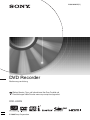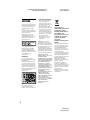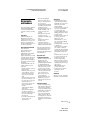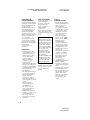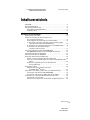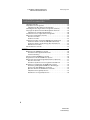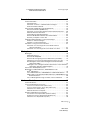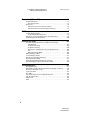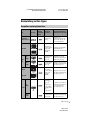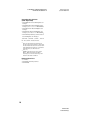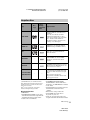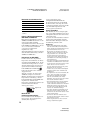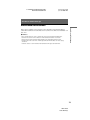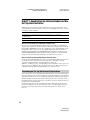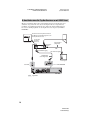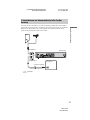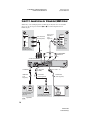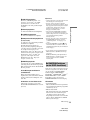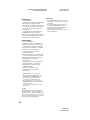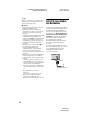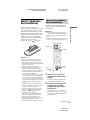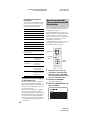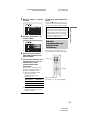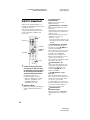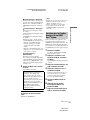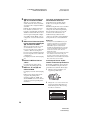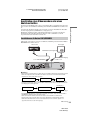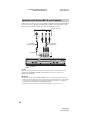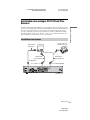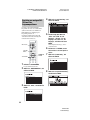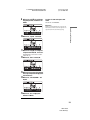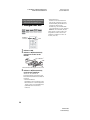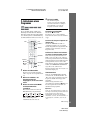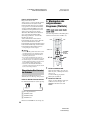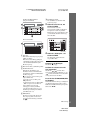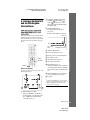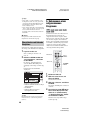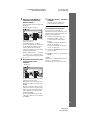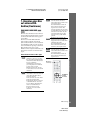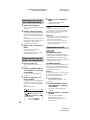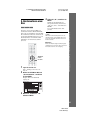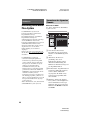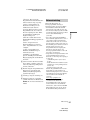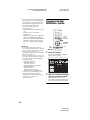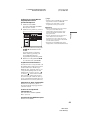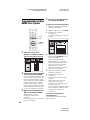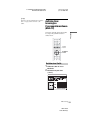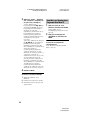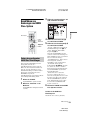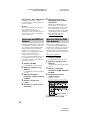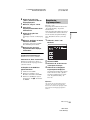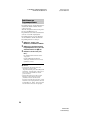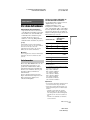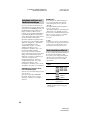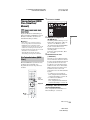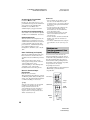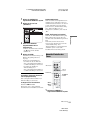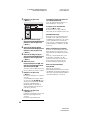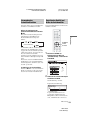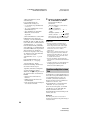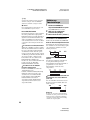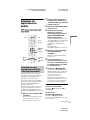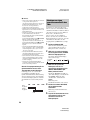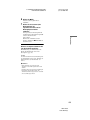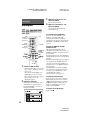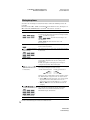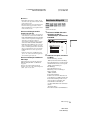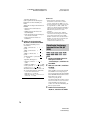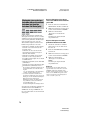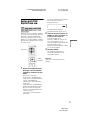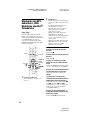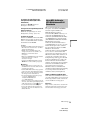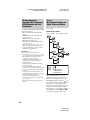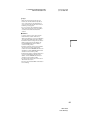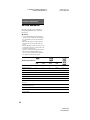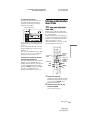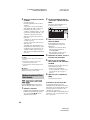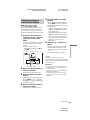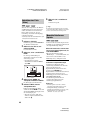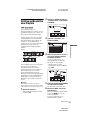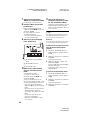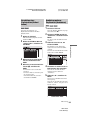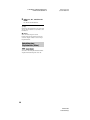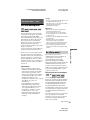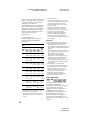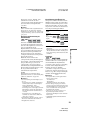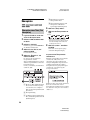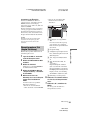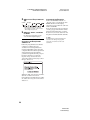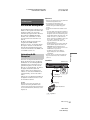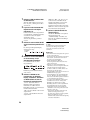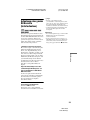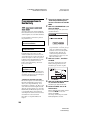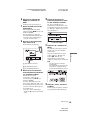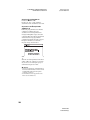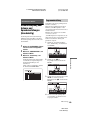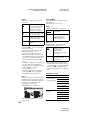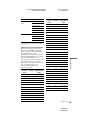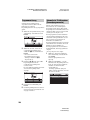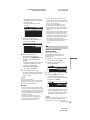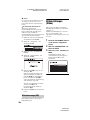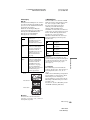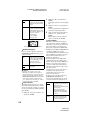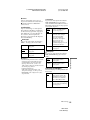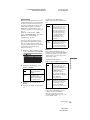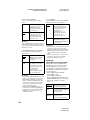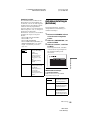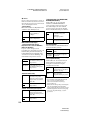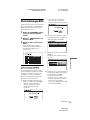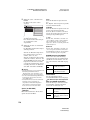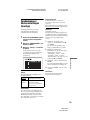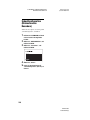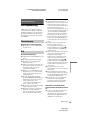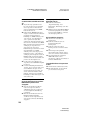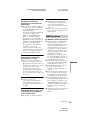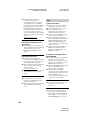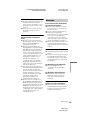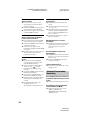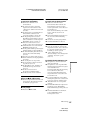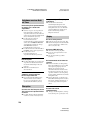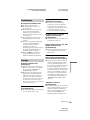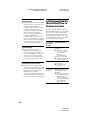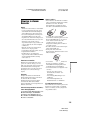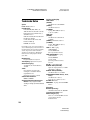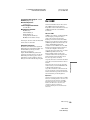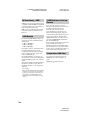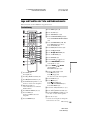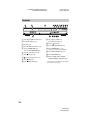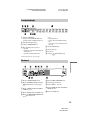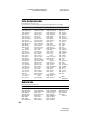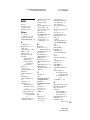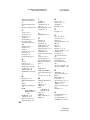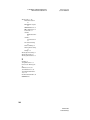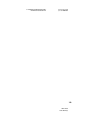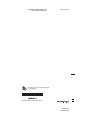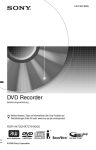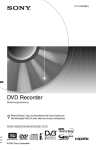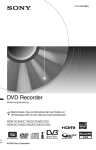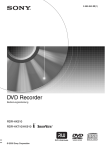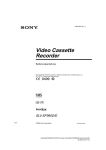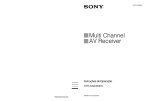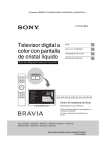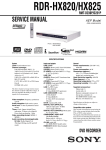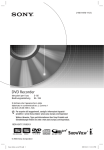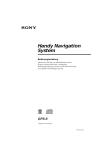Download RDR-HX825
Transcript
2-886-040-21(1) DVD Recorder Bedienungsanleitung Weitere Hinweise, Tipps und Informationen über Sony Produkte und Dienstleistungen finden Sie unter: www.sony-europe.com/myproduct. RDR-HX825 © 2006 Sony Corporation C:\2886040211RDRHX825EC\01DERDRHX825EC\020WAR.fm master page=left specdef 20060530 Sicherheitsmaßnahmen ACHTUNG Um die Gefahr eines Brands oder elektrischen Schlags zu reduzieren, darf dieses Gerät weder Regen noch Feuchtigkeit ausgesetzt werden. Um einen elektrischen Schlag zu vermeiden, öffnen Sie das Gehäuse nicht. Überlassen Sie Wartungsarbeiten stets nur qualifiziertem Fachpersonal. Das Netzkabel darf nur von einem qualifizierten Kundendienst ausgetauscht werden. Dieses Gerät wurde als LaserGerät der Klasse 1 (LASER KLASSE 1) klassifiziert. Das entsprechende Etikett (LASER KLASSE 1) befindet sich auf dem Laserschutzgehäuse im Geräteinneren. VORSICHT Die Verwendung optischer Instrumente zusammen mit diesem Produkt stellt ein Gesundheitsrisiko für die Augen dar. Der Laser-Strahl, den dieser DVD-Recorder erzeugt, kann die Augen schädigen. Versuchen Sie daher nicht, das Gerät zu zerlegen. Überlassen Sie Wartungsarbeiten stets nur qualifiziertem Fachpersonal. • Dieses Gerät arbeitet mit 220 – 240 V Wechselstrom bei 50/60 Hz. Achten Sie darauf, dass die Betriebsspannung des Geräts der lokalen Stromversorgung entspricht. • Um Feuergefahr und die Gefahr eines elektrischen Schlags zu vermeiden, stellen Sie keine Gefäße mit Flüssigkeiten darin, wie z.B. Vasen, auf das Gerät. • Installieren Sie dieses Gerät so, dass das Netzkabel im Störungsfall sofort von der Netzsteckdose abgezogen werden kann. GUIDE Plus+, SHOWVIEW, G-LINK sind (1) eingetragene Warenzeichen oder Warenzeichen der, (2) hergestellt unter Lizenz der und (3) Bestandteil verschiedener internationaler Patente und Patentanmeldungen im Eigentum oder lizensiert von, Gemstar-TV Guide International, Inc. und/oder einer ihrer Tochtergesellschaften. GEMSTAR-TV GUIDE INTERNATIONAL, INC. UND/ ODER EINE IHRER TOCHTERGESELLSCHAFTEN HAFTEN IN KEINSTER WEISE FÜR DIE GENAUIGKEIT DER PROGRAMMDATEN DES GUIDE PLUS+ SYSTEMS. AUCH KANN GEMSTAR-TV GUIDE INTERNATIONAL, INC. UND/ODER EINE IHRER TOCHTERGESELLSCHAFTEN IN KEINSTER WEISE FÜR ENSTEHENDE SCHADENSANSPRÜCHE AUS GEWINNVERLUSTEN, GESCHÄFTSVERLUSTEN ODER ANDEREN SPEZIELLEN ODER INDIREKTEN SCHÄDEN, DIE AUFGRUND DES GUIDE PLUS+ SYSTEMS ENTSTANDEN SIND, HAFTBAR GEMACHT WERDEN. Entsorgung von gebrauchten elektrischen und elektronischen Geräten (anzuwenden in den Ländern der Europäischen Union und anderen europäischen Ländern mit einem separaten Sammelsystem für diese Geräte) Das Symbol auf dem Produkt oder seiner Verpackung weist darauf hin, dass dieses Produkt nicht als normaler Haushaltsabfall zu behandeln ist, sondern an einer Annahmestelle für das Recycling von elektrischen und elektronischen Geräten abgegeben werden muss. Durch Ihren Beitrag zum korrekten Entsorgen dieses Produkts schützen Sie die Umwelt und die Gesundheit Ihrer Mitmenschen. Umwelt und Gesundheit werden durch falsches Entsorgen gefährdet. Materialrecycling hilft, den Verbrauch von Rohstoffen zu verringern. Weitere Informationen über das Recycling dieses Produkts erhalten Sie von Ihrer Gemeinde, den kommunalen Entsorgungsbetrieben oder dem Geschäft, in dem Sie das Produkt gekauft haben. Dieses Etikett befindet sich auf dem Laser-Schutzgehäuse innerhalb des Recorder-Gehäuses. 2 RDR-HX825 2-886-040-21(1) C:\2886040211RDRHX825EC\01DERDRHX825EC\020WAR.fm Sicherheitsmaßnahmen Dieses Gerät wurde geprüft und erfüllt die EMV-Richtlinie, sofern ein Verbindungskabel von unter 3 m Länge verwendet wird. Sicherheit Sollten Fremdkörper oder Flüssigkeiten in das Gerät gelangen, trennen Sie es von der Netzsteckdose. Lassen Sie den Recorder von qualifiziertem Fachpersonal überprüfen, bevor Sie ihn wieder benutzen. Das Festplattenlaufwerk Dank ihrer hohen Speicherdichte bietet die Festplatte eine lange Aufnahmedauer und schnellen Zugriff auf die darauf aufgezeichneten Daten. Sie kann jedoch durch Stöße, Vibrationen oder Staub leicht beschädigt werden und muss von Magneten ferngehalten werden. Beachten Sie folgende Vorsichtsmaßnahmen, um den Verlust wichtiger Daten zu vermeiden. • Schützen Sie den Recorder vor heftigen Stößen. • Stellen Sie den Recorder nicht an einem Ort auf, an dem er mechanischen Vibrationen ausgesetzt ist oder instabil steht. • Stellen Sie den Recorder nicht auf eine heiße Unterlage, wie z.B. einen Videorecorder oder Verstärker (Receiver). • Verwenden Sie den Recorder nicht an einem Ort, der extremen Temperaturschwankungen ausgesetzt ist (Temperaturschwankungen von unter 10 °C/Stunde). • Stellen Sie den Recorder nicht um, wenn das Netzkabel eingesteckt ist. • Lösen Sie das Netzkabel nicht, solange der Recorder eingeschaltet ist. • Bevor Sie das Netzkabel abtrennen, schalten Sie das Gerät aus, und vergewissern Sie sich, dass das Festplattenlaufwerk still steht (die Uhrzeit wird mindestens 30 Sekunden lang im Frontplattendisplay angezeigt, und alle Aufnahme- oder Überspielvorgänge sind gestoppt). • Bewegen Sie den Recorder nach dem Lösen des Netzkabels eine Minute lang nicht. • Versuchen Sie nicht, die Festplatte selbst auszuwechseln oder zu erweitern, weil dies zu einer Funktionsstörung führen kann. Falls das Festplattenlaufwerk ausfällt, sind verlorene Daten nicht wiederherstellbar. Das Festplattenlaufwerk dient nur als Zwischenspeicher. Reparatur des Festplattenlaufwerks • Im Falle einer Reparatur oder Inspektion bei einer Funktionsstörung oder Modifizierung kann der Inhalt des Festplattenlaufwerks überprüft werden. Der Inhalt wird jedoch nicht von Sony gesichert oder gespeichert. • Falls die Festplatte formatiert oder ausgewechselt werden muss, erfolgt dies auf Ermessen von Sony. Der gesamte Inhalt des Festplattenlaufwerks, auch Material, das gegen das Urheberrecht verstößt, wird gelöscht. master page=right specdef 20060530 Aufstellung • Stellen Sie den Recorder an einem Ort mit ausreichender Luftzufuhr auf, sodass sich im Inneren des Geräts kein Wärmestau bildet. • Stellen Sie den Recorder nicht auf eine weiche Oberfläche wie zum Beispiel einen Teppich. Dadurch könnten die Lüftungsöffnungen des Geräts blockiert werden. • Stellen Sie den Recorder nicht in einem geschlossenen Bücherregal, einem Einbauschrank u. ä. auf, wo eine ausreichende Belüftung nicht gegeben ist. • Stellen Sie den Recorder nicht in der Nähe von Wärmequellen oder an Orten auf, an denen er direktem Sonnenlicht, außergewöhnlich viel Staub oder mechanischen Erschütterungen ausgesetzt ist. • Stellen Sie den Recorder nicht in geneigter Position auf. Er darf nur in waagrechter Position benutzt werden. • Halten Sie den Recorder und die Discs von Geräten fern, die starke Magnetfelder erzeugen, zum Beispiel Mikrowellenherden oder großen Lautsprechern. • Stellen Sie keine schweren Gegenstände auf den Recorder. Aufnahme Machen Sie vor der eigentlichen Aufnahme eine Probeaufnahme. Stromversorgung • Der Recorder bleibt auch in ausgeschaltetem Zustand mit dem Stromnetz verbunden, solange das Netzkabel mit der Netzsteckdose verbunden ist. • Wenn Sie den Recorder längere Zeit nicht benutzen wollen, trennen Sie ihn von der Netzsteckdose. Ziehen Sie dabei immer am Stecker des Netzkabels, niemals am Kabel selbst. ,Fortsetzung RDR-HX825 2-886-040-21(1) 3 C:\2886040211RDRHX825EC\01DERDRHX825EC\020WAR.fm Entschädigung für verlorene Aufnahmen Sony übernimmt keine Haftung und leistet keine Entschädigung für verlorene Aufnahmen oder relevante Verluste, einschließlich Fällen, in denen aus bestimmten Gründen, wie z.B. Recorderausfall, keine Aufnahmen durchgeführt werden können, oder wenn der Inhalt einer Aufnahme aufgrund eines Recorderausfalls oder einer am Recorder vorgenommenen Reparatur verloren geht oder beschädigt wird. Unter keinen Umständen wird Sony den Aufnahmeinhalt wiederherstellen, wiedergewinnen oder wiederholen. Urheberrechte • Fernsehsendungen, Filme, Videoaufnahmen, Discs und anderes Material können urheberrechtlich geschützt sein. Das unberechtigte Aufzeichnen solchen Materials verstößt unter Umständen gegen die Bestimmungen des Urheberrechts. Darüber hinaus bedarf die Verwendung dieses Recorders im Zusammenhang mit Kabelfernsehprogrammen unter Umständen der Genehmigung des Kabelfernsehsenders und/oder des Programmeigentümers. • Dieses Produkt enthält eine Urheberrechtsschutztechnologie, die durch USPatente und andere Rechte auf geistiges Eigentum geschützt ist. Diese Urheberrechtsschutztechnologie darf nur mit Genehmigung von Macrovision verwendet werden und ist nur für den Heimgebrauch und nichtöffentlichen Gebrauch bestimmt, es sei denn, es liegt eine Genehmigung von Macrovision vor. Reverse Engineering oder Zerlegung ist untersagt. Kopierschutzfunktion Der Recorder verfügt über eine Kopierschutzfunktion. Programme, die über einen externen Tuner (nicht mitgeliefert) empfangen werden, enthalten möglicherweise Kopierschutzsignale und können daher je nach Signaltyp unter Umständen nicht aufgenommen werden. WICHTIGER HINWEIS Vorsicht: Dieser Recorder kann ein Videostandbild oder eine Bildschirmanzeige für unbegrenzte Zeit auf dem Fernsehschirm anzeigen. Wenn ein Videostandbild oder eine Bildschirmanzeige aber sehr lange Zeit unverändert auf dem Fernsehschirm angezeigt wird, besteht die Gefahr einer dauerhaften Schädigung der Mattscheibe. Plasmabildschirme und Projektionsfernsehgeräte sind in dieser Hinsicht besonders empfindlich. Sollten an Ihrem Recorder Probleme auftreten oder sollten Sie Fragen haben, wenden Sie sich bitte an Ihren SonyHändler. master page=left specdef 20060530 Zu dieser Bedienungsanleitung • In dieser Anleitung wird das interne Festplattenlaufwerk als „HDD“ bezeichnet. „Disc“ wird als allgemeine Bezeichnung für das HDD, DVDs und CDs verwendet, es sei denn, im Text oder in Abbildungen wird explizit etwas anderes angegeben. • Die am Anfang jeder Erläuterung aufgeführten Symbole, wie z.B. DVD , geben an, welche Medientypen mit der erläuterten Funktion verwendet werden können. • Die Anweisungen in dieser Anleitung beziehen sich auf die Bedienelemente auf der Fernbedienung. Sie können jedoch auch die Bedienelemente am Recorder verwenden, sofern sie die gleiche oder eine ähnliche Bezeichnung tragen wie die Bedienelemente auf der Fernbedienung. • Die Abbildungen der Bildschirmanzeigen in diesem Handbuch stimmen möglicherweise nicht mit den Anzeigen am Fernsehschirm überein. • Die Erläuterungen zu DVDs in diesem Handbuch beziehen sich auf mit diesem Recorder bespielte DVDs. Sie gelten nicht für DVDs, die mit anderen Recordern bespielt wurden und auf diesem Recorder wiedergegeben werden. 4 RDR-HX825 2-886-040-21(1) C:\2886040211RDRHX825EC\01DERDRHX825EC\010COVTOC.fm master page=right Inhaltsverzeichnis ACHTUNG . . . . . . . . . . . . . . . . . . . . . . . . . . . . . . . . . . . . . . . . . . . . . . . . . . . 2 Sicherheitsmaßnahmen . . . . . . . . . . . . . . . . . . . . . . . . . . . . . . . . . . . . . . . . . 3 Kurzanleitung zu Disc-Typen . . . . . . . . . . . . . . . . . . . . . . . . . . . . . . . . . . . . . 9 Bespielbare und abspielbare Discs . . . . . . . . . . . . . . . . . . . . . . . . . . . . . . 9 Abspielbare Discs . . . . . . . . . . . . . . . . . . . . . . . . . . . . . . . . . . . . . . . . . . 11 Anschlüsse und Einstellungen . . . . . . . . . . . . . . . . . . . . . . . . . . . 13 Anschließen des Recorders . . . . . . . . . . . . . . . . . . . . . . . . . . . . . . . . . . . . . 13 Schritt 1: Anschließen des Antennenkabels und des Set-Top-Box-Controllers . . . . . . . . . . . . . . . . . . . . . . . . . . . . . . . . . 14 Verwendung der Set-Top-Box-Receiver-Steuerfunktion . . . . . . . . . . . . . 14 A: Anschließen eines Set-Top-Box-Receivers mit Antennenkabel (oder mit Antennenkabel und SCART-Kabel) . . . . . . . . . . . . . . . . . . 15 B: Anschließen eines Set-Top-Box-Receivers nur mit SCART-Kabel . . . . 16 C: Anschließen nur des Antennenkabels (kein Set-Top-Box-Receiver) . . . . . . . . . . . . . . . . . . . . . . . . . . . . . . . 17 Schritt 2: Anschließen der Videokabel/HDMI-Kabel . . . . . . . . . . . . . . . . . . . 18 Die SMARTLINK-Funktionen (nur bei SCART-Anschlüssen) . . . . . . . . . 19 Schritt 3: Anschließen der Audiokabel . . . . . . . . . . . . . . . . . . . . . . . . . . . . . 21 Schritt 4: Anschließen des Netzkabels . . . . . . . . . . . . . . . . . . . . . . . . . . . . . 22 Schritt 5: Vorbereiten der Fernbedienung . . . . . . . . . . . . . . . . . . . . . . . . . . 23 Steuern von Fernsehgeräten mit der Fernbedienung . . . . . . . . . . . . . . . 23 Wenn Sie einen Sony-DVD-Player oder mehrere Sony-DVD-Recorder haben. . . . . . . . . . . . . . . . . . . . . . . . . . . . . . . . . . . . . . . . . . . . . . . . . 24 Ändern der Programmpositionen des Recorders mit der Fernbedienung . . . . . . . . . . . . . . . . . . . . . . . . . . . . . . . . . . . . . . 25 Schritt 6: Schnellkonf. . . . . . . . . . . . . . . . . . . . . . . . . . . . . . . . . . . . . . . . . . . 26 Einrichten Ihres Set-Top-Box-Receivers für das GUIDE Plus+® System . . . . . . . . . . . . . . . . . . . . . . . . . . . . . . . . 27 Anschließen eines Videorecorders oder eines ähnlichen Gerätes . . . . . . . . 29 Anschließen an die Buchse LINE 3/DECODER . . . . . . . . . . . . . . . . . . . 29 Anschließen an die Buchsen LINE 2 IN an der Frontplatte . . . . . . . . . . . 30 Anschließen eines analogen PAY-TV/Canal Plus-Decoders . . . . . . . . . . . . 31 Anschließen eines Decoders. . . . . . . . . . . . . . . . . . . . . . . . . . . . . . . . . . 31 Einstellen von analogen PAY-TV/Canal Plus-Programmpositionen . . . . 32 ,Fortsetzung RDR-HX825 2-886-040-21(1) 5 C:\2886040211RDRHX825EC\01DERDRHX825EC\010COVTOC.fm master page=left Acht grundlegende Bedienungsverfahren — Kennenlernen Ihres DVD-Recorders 1. Einlegen einer Disc . . . . . . . . . . . . . . . . . . . . . . . . . . . . . . . . . . . . . . . . . 34 2. Aufnehmen eines Programms . . . . . . . . . . . . . . . . . . . . . . . . . . . . . . . . . 35 Überprüfen des Disc-Status bei der Aufnahme. . . . . . . . . . . . . . . . . . . . 36 3. Wiedergeben des aufgenommenen Programms (Titelliste) . . . . . . . . . . . 36 4. Anzeigen der Spielzeit und der Wiedergabe-Informationen . . . . . . . . . . . 39 Überprüfen des verbleibenden Discplatzes . . . . . . . . . . . . . . . . . . . . . . 40 5. Umbenennen eines aufgenommenen Programms . . . . . . . . . . . . . . . . . 40 6. Benennen und Schützen einer Disc . . . . . . . . . . . . . . . . . . . . . . . . . . . . . 42 Benennen einer Disc. . . . . . . . . . . . . . . . . . . . . . . . . . . . . . . . . . . . . . . . 42 Schützen einer Disc . . . . . . . . . . . . . . . . . . . . . . . . . . . . . . . . . . . . . . . . 42 7. Abspielen einer Disc auf anderen DVD-Geräten (Finalisieren) . . . . . . . . 43 Finalisieren der Disc mit der Taste Z (Öffnen/Schließen) . . . . . . . . . . . 44 Finalisieren der Disc mit der Anzeige „Disc-Informationen“ . . . . . . . . . . 44 Entfinalisieren einer Disc. . . . . . . . . . . . . . . . . . . . . . . . . . . . . . . . . . . . . 44 8. Neuformatieren einer Disc . . . . . . . . . . . . . . . . . . . . . . . . . . . . . . . . . . . . 45 GUIDE Plus+ . . . . . . . . . . . . . . . . . . . . . . . . . . . . . . . . . . . . . . .46 Einführung in das GUIDE Plus+ System . . . . . . . . . . . . . . . . . . . . . . . . . . . 46 Kennenlernen der allgemeinen Elemente . . . . . . . . . . . . . . . . . . . . . . . . 46 Fehlersuchanleitung . . . . . . . . . . . . . . . . . . . . . . . . . . . . . . . . . . . . . . . . 47 Fernsehen mit dem GUIDE Plus+ System . . . . . . . . . . . . . . . . . . . . . . . . . . 48 Programmsuche mit dem GUIDE Plus+ System . . . . . . . . . . . . . . . . . . . . . 50 Auflisten Ihrer bevorzugten Programminformationen (Mein TV) . . . . . . . . . 51 Erstellen eines Profils . . . . . . . . . . . . . . . . . . . . . . . . . . . . . . . . . . . . . . . 51 Auswählen und Ansehen eines Programms über Mein TV. . . . . . . . . . . 52 Durchführen von Änderungen am GUIDE Plus+ System . . . . . . . . . . . . . . 53 Ändern der grundlegenden GUIDE Plus+ Einstellungen . . . . . . . . . . . . 53 Suchen nach dem GUIDE Plus+ Hostkanal . . . . . . . . . . . . . . . . . . . . . . 54 Manuelles Ändern des GUIDE Plus+ Hostkanals . . . . . . . . . . . . . . . . . . 54 Überprüfen der Programmpositionen . . . . . . . . . . . . . . . . . . . . . . . . . . . 55 Deaktivieren von Programmpositionen . . . . . . . . . . . . . . . . . . . . . . . . . . 56 6 RDR-HX825 2-886-040-21(1) C:\2886040211RDRHX825EC\01DERDRHX825EC\010COVTOC.fm master page=right Timeraufnahme . . . . . . . . . . . . . . . . . . . . . . . . . . . . . . . . . . . . . 57 Vor dem Aufnehmen . . . . . . . . . . . . . . . . . . . . . . . . . . . . . . . . . . . . . . . . . . . 57 Aufnahmemodus . . . . . . . . . . . . . . . . . . . . . . . . . . . . . . . . . . . . . . . . . . . 57 Aufnehmen von Stereo- und Zweikanaltonsendungen . . . . . . . . . . . . . . 58 Nicht aufnehmbares Material. . . . . . . . . . . . . . . . . . . . . . . . . . . . . . . . . . 58 Timeraufnahme (GUIDE Plus+/ShowView/Manuell) . . . . . . . . . . . . . . . . . . 59 Ein-Tasten-Aufnahme (GUIDE Plus+). . . . . . . . . . . . . . . . . . . . . . . . . . . 59 Aufnehmen von Fernsehprogrammen mit dem ShowView System . . . . 60 Manuelles Einstellen des Timers. . . . . . . . . . . . . . . . . . . . . . . . . . . . . . . 61 Verwendung der Schnelltimerfunktion. . . . . . . . . . . . . . . . . . . . . . . . . . . 63 Einstellen der Qualität und Größe des Aufnahmebilds . . . . . . . . . . . . . . 63 Erstellen von Kapiteln in einem Titel . . . . . . . . . . . . . . . . . . . . . . . . . . . . 64 Überprüfen/Ändern/Aufheben von Timereinstellungen . . . . . . . . . . . . . . . . 65 Ändern von Timereinstellungen. . . . . . . . . . . . . . . . . . . . . . . . . . . . . . . . 65 Aufheben von Timereinstellungen . . . . . . . . . . . . . . . . . . . . . . . . . . . . . . 66 Aufnehmen von angeschlossenen Geräten . . . . . . . . . . . . . . . . . . . . . . . . . 67 Aufnehmen von einem angeschlossenen Gerät mit Timer (Synchronaufnahme) . . . . . . . . . . . . . . . . . . . . . . . . . . . . . . . . . . . . . 67 Aufnehmen von einem angeschlossenen Gerät ohne Timer . . . . . . . . . 68 Wiedergabe . . . . . . . . . . . . . . . . . . . . . . . . . . . . . . . . . . . . . . .70 Wiedergabe . . . . . . . . . . . . . . . . . . . . . . . . . . . . . . . . . . . . . . . . . . . . . . . . . 70 Wiedergabeoptionen . . . . . . . . . . . . . . . . . . . . . . . . . . . . . . . . . . . . . . . . 72 Einstellen der Bildqualität . . . . . . . . . . . . . . . . . . . . . . . . . . . . . . . . . . . . 73 Einstellen der Verzögerung zwischen Bild und Ton (AV SYNC) . . . . . . . 74 Unterbrechen einer Fernsehsendung (TV Pause/Pause Live TV) . . . . . 75 Die Wiedergabe startet ab dem Anfang der laufenden Aufnahme (Zeitversetzte Wdg.) . . . . . . . . . . . . . . . . . . . . . . . . . . . . . . . . . . . . . 75 Wiedergabe einer vorherigen Aufnahme während einer neuen Aufnahme (gleichzeitige Aufnahme und Wiedergabe) . . . . . . . . . . . . . . . . . . . . 76 Suchen nach Titel/Kapitel/Track usw. . . . . . . . . . . . . . . . . . . . . . . . . . . . . . 77 Wiedergabe von MP3-Audiotracks, JPEG-Bilddateien oder DivX®-Videodateien . . . . . . . . . . . . . . . . . . . . . . . . . . . . . . . . . . . . . . . . 78 Info zu MP3-Audiotracks, JPEG-Bilddateien und DivX-Videodateien . . . 79 Mit diesem Recorder abspielbare MP3-Audiotracks, JPEG-Bilddateien und DivX-Videodateien. . . . . . . . . . . . . . . . . . . . . . . . . . . . . . . . . . . . . . . 80 Info zur Wiedergabereihenfolge von Alben, Tracks und Dateien . . . . . . 80 Löschen und Bearbeiten . . . . . . . . . . . . . . . . . . . . . . . . . . . . . . .82 Vor dem Bearbeiten . . . . . . . . . . . . . . . . . . . . . . . . . . . . . . . . . . . . . . . . . . . 82 Löschen und Bearbeiten eines Titels . . . . . . . . . . . . . . . . . . . . . . . . . . . . . . 83 Löschen von mehreren Titeln (Titel löschen) . . . . . . . . . . . . . . . . . . . . . 84 Löschen einer Passage in einem Titel (A-B löschen) . . . . . . . . . . . . . . . 85 Unterteilen eines Titels (Teilen). . . . . . . . . . . . . . . . . . . . . . . . . . . . . . . . 86 Manuelles Erstellen von Kapiteln . . . . . . . . . . . . . . . . . . . . . . . . . . . . . . 86 Erstellen und Bearbeiten einer Playliste . . . . . . . . . . . . . . . . . . . . . . . . . . . . 87 Verschieben eines Playlistentitels (Reihenf. ändern) . . . . . . . . . . . . . . . 89 Kombinieren mehrerer Playlistentitel (Kombinieren) . . . . . . . . . . . . . . . . 89 Unterteilen eines Playlistentitels (Teilen). . . . . . . . . . . . . . . . . . . . . . . . . 90 ,Fortsetzung RDR-HX825 2-886-040-21(1) 7 C:\2886040211RDRHX825EC\01DERDRHX825EC\010COVTOC.fm master page=left Überspielen (HDD y DVD) . . . . . . . . . . . . . . . . . . . . . . . . . . . .91 Vor dem Überspielen . . . . . . . . . . . . . . . . . . . . . . . . . . . . . . . . . . . . . . . . . . 91 Der „Übersp.modus“ . . . . . . . . . . . . . . . . . . . . . . . . . . . . . . . . . . . . . . . . 91 Überspielen . . . . . . . . . . . . . . . . . . . . . . . . . . . . . . . . . . . . . . . . . . . . . . . . . 94 Überspielen eines Titels (Titel überspielen) . . . . . . . . . . . . . . . . . . . . . . 94 Überspielen mehrerer Titel (Ausgew.Titel übersp.). . . . . . . . . . . . . . . . . 95 DV-Überspielen . . . . . . . . . . . . . . . . . . . . . . . . . . . . . . . . . . . . .97 Vor dem DV-Überspielen . . . . . . . . . . . . . . . . . . . . . . . . . . . . . . . . . . . . . . . 97 Vorbereitung für DV-Überspielen . . . . . . . . . . . . . . . . . . . . . . . . . . . . . . 97 Aufnehmen einer ganzen DV-Kassette (Sofortaufnahme) . . . . . . . . . . . . . . 99 Programmgesteuerte Bearbeitung . . . . . . . . . . . . . . . . . . . . . . . . . . . . . . . 100 Einstellen des Geräts . . . . . . . . . . . . . . . . . . . . . . . . . . . . . . . . 103 Antennenempfang über Antenne und Spracheinstellungen (Grundeinstlg) . . . . . . . . . . . . . . . . . . . . . . . . . . . . . . . . . . . . . . . . . . . 103 Programmeinstellung . . . . . . . . . . . . . . . . . . . . . . . . . . . . . . . . . . . . . . 103 Programmsortierung . . . . . . . . . . . . . . . . . . . . . . . . . . . . . . . . . . . . . . . 106 Automatische Titelübernahme (Fernsehprogrammseite) . . . . . . . . . . . 106 Uhr . . . . . . . . . . . . . . . . . . . . . . . . . . . . . . . . . . . . . . . . . . . . . . . . . . . . 107 Bildschirmanzeige (OSD) . . . . . . . . . . . . . . . . . . . . . . . . . . . . . . . . . . . 108 Bildeinstellungen (Video) . . . . . . . . . . . . . . . . . . . . . . . . . . . . . . . . . . . . . . 108 Toneinstellungen (Audio) . . . . . . . . . . . . . . . . . . . . . . . . . . . . . . . . . . . . . . 112 Aufnahmeeinstellungen (Aufnahme) . . . . . . . . . . . . . . . . . . . . . . . . . . . . . 115 Disc-Einstellungen (DVD) . . . . . . . . . . . . . . . . . . . . . . . . . . . . . . . . . . . . . 117 Fernbedienungs-/Werkseinstellungen (Sonstige) . . . . . . . . . . . . . . . . . . . 119 Schnellkonfiguration (Rücksetzen des Recorders) . . . . . . . . . . . . . . . . . . 120 Zusatzinformationen . . . . . . . . . . . . . . . . . . . . . . . . . . . . . . . . 121 Störungsbehebung . . . . . . . . . . . . . . . . . . . . . . . . . . . . . . . . . . . . . . . . . . . 121 Selbstdiagnosefunktion (Buchstaben/Ziffern im Display erscheinen) . . . . 130 Hinweise zu diesem Recorder . . . . . . . . . . . . . . . . . . . . . . . . . . . . . . . . . . 131 Technische Daten . . . . . . . . . . . . . . . . . . . . . . . . . . . . . . . . . . . . . . . . . . . 132 Der i.LINK . . . . . . . . . . . . . . . . . . . . . . . . . . . . . . . . . . . . . . . . . . . . . . . . . . 133 Lage und Funktion der Teile und Bedienelemente . . . . . . . . . . . . . . . . . . 135 Liste der Sprachcodes . . . . . . . . . . . . . . . . . . . . . . . . . . . . . . . . . . . . . . . . 138 Gebietscode . . . . . . . . . . . . . . . . . . . . . . . . . . . . . . . . . . . . . . . . . . . . . . . . 138 Index . . . . . . . . . . . . . . . . . . . . . . . . . . . . . . . . . . . . . . . . . . . . . . . . . . . . . 139 8 RDR-HX825 2-886-040-21(1) C:\2886040211RDRHX825EC\01DERDRHX825EC\030GET.fm master page=right specdef 20051228 Kurzanleitung zu Disc-Typen Bespielbare und abspielbare Discs Typ Disc-Logo Festplattenlaufwerk (intern) In dieser Formatieren Anleitung verwendetes (neue Discs) Symbol Kompatibilität mit anderen DVD-Playern (Finalisierung) Überspielen des Festplatteninhalts auf eine DVD zur Wiedergabe auf anderen DVD-Playern HDD Formatierung unnötig +RW Automatische Formatierung im Abspielbar auf DVD+RWModus +VR kompatiblen Playern (DVD+RW (automatische Finalisierung) VIDEO) VRModus -RWVR Formatierung im Abspielbar nur auf VRVR-Modus Modus-kompatiblen Playern (Seite 34) (Finalisierung unnötig) Videomodus -RWVideo Formatierung im Abspielbar auf den meisten Videomodus DVD-Playern (Finalisierung (Seite 34) notwendig) (Seite 43) +R Automatische Formatierung im Abspielbar auf den meisten Modus +VR DVD-Playern (Finalisierung (DVD+R notwendig) (Seite 43) VIDEO) DVD+RW DVDRW DVD+R DVD+R DL VRModus -RVR Formatierung im VR-Modus (Seite 34)*1 Die Formatierung erfolgt mithilfe des Bildschirms „DiscInformationen“. Videomodus -RVideo Automatische Abspielbar auf den meisten Formatierung im DVD-Playern (Finalisierung Videomodus notwendig) (Seite 43) DVD-R Abspielbar nur auf DVD-R in VR-Modus-kompatiblen Playern (Finalisierung notwendig) (Seite 43) ,Fortsetzung RDR-HX825 2-886-040-21(1) 9 C:\2886040211RDRHX825EC\01DERDRHX825EC\030GET.fm master page=left specdef 20051228 Verwendbare Disc-Versionen (Stand: August 2006) • DVD+RWs mit 8x-Geschwindigkeit oder niedriger • DVD-RWs mit 6x-Geschwindigkeit oder niedriger (Ver. 1.1, Ver. 1.2 mit CPRM*2) • DVD+Rs mit 16x-Geschwindigkeit oder niedriger • DVD-Rs mit 16x-Geschwindigkeit oder niedriger (Ver. 2.0, Ver. 2.1 mit CPRM*2) • DVD+R DL (Double Layer)-Discs mit 8xGeschwindigkeit oder niedriger „DVD+RW“, „DVD-RW“, „DVD+R“, „DVD+R DL“ und „DVD-R“ sind Warenzeichen. *1 Wenn eine unformatierte DVD-R in diesen Recorder eingelegt wird, wird diese automatisch im Videomodus formatiert. Um eine neue DVDR im VR-Modus zu formatieren, verwenden Sie den Bildschirm „Disc-Informationen“ (Seite 34). *2 CPRM (Content Protection for Recordable Media – Inhaltsschutz für beschreibbare Datenträger) ist eine Codiertechnologie zum Urheberrechtsschutz von Bildern. Nicht bespielbare Discs • 8-cm-Discs • DVD-R DL (Dual Layer)-Discs • DVD-RAMs 10 RDR-HX825 2-886-040-21(1) C:\2886040211RDRHX825EC\01DERDRHX825EC\030GET.fm master page=right specdef 20051228 Abspielbare Discs Typ DiscLogo In dieser Anleitung verwen-detes Symbol Eigenschaften DVD VIDEO DVD Käuflich erhältliche oder leihbare Discs mit Filmen Dieser Recorder erkennt auch DVDRAMs und DVD-R Dual Layer-Discs (Videomodus) als DVD-Video-kompatible Discs. Besitzt die DVD-RAM eine abnehmbare Cartridge, entfernen Sie die Cartridge vor der Wiedergabe. VIDEO-CD VCD VIDEO-CDs oder CD-Rs/CD-RWs im VIDEO-CD/Super-VIDEO-CD-Format CD CD Audio-CDs oder CD-Rs/CD-RWs im Audio-CD-Format DATA DVD — DATA DVD DVD+RWs/DVD+Rs/DVD-RWs/DVDRs/DVD-ROMs, die entweder JPEGBilddateien oder DivX-Videodateien enthalten DATA-CD — DATA CD CD-ROMs/CD-Rs/CD-RWs, die entweder MP3-Audiotracks, JPEG-Bilddateien oder DivX-Videodateien enthalten — 8-cm-DVD+RW, DVD-RW und DVD-R, die mit einer DVD-Videokamera bespielt wurde (Mit einer DVD-Videokamera aufgenommene Standbilder können nicht wiedergegeben werden.) 8-cm-DVD+RW/ DVD-RW/DVD-R — „DVD VIDEO“ und „CD“ sind Warenzeichen. DivX, DivX Certified und die zugehörigen Logos sind Warenzeichen von DivX, Inc. und werden unter Lizenz verwendet. DivX® ist ein von DivX, Inc. entwickeltes Videodatei-Komprimierungsverfahren. Nicht abspielbare Discs • PHOTO-CDs • CD-ROMs/CD-Rs/CD-RWs, die in einem anderen Format als den in der obigen Tabelle aufgeführten Formaten bespielt wurden. • Datenbereiche auf CD-Extras • DVD-ROMs/DVD+RWs/DVD-RWs/ DVD+Rs/DVD-Rs, die keine DVD-Video-, DivX-Video- oder JPEG-Bilddateien enthalten. • Audio-DVDs • DVD-RAMs mit fester Cartridge und/oder DVD-RAMs, die kein DVD-Video enthalten. • HD-Schicht von Super Audio CDs • DVD VIDEOs mit einem anderen Regionalcode (Seite 12). • DVDs, die auf einem anderen Recorder bespielt und nicht korrekt finalisiert wurden. ,Fortsetzung RDR-HX825 2-886-040-21(1) 11 C:\2886040211RDRHX825EC\01DERDRHX825EC\030GET.fm Maximalzahl der aufnehmbaren Titel master page=left specdef 20051228 DVD+RW/DVD+R 49 Seit neuestem bringen einige Schallplattenfirmen Musik-CDs mit Kopierschutztechnologien auf den Markt. Beachten Sie bitte, dass einige dieser CDs nicht dem CD-Standard entsprechen und mit diesem Produkt möglicherweise nicht wiedergegeben werden können. DVD+R DL 49 Hinweis zu DualDiscs Disc Titelanzahl* HDD 300 DVD-RW/DVD-R 99 * Die maximale Länge für einen Titel beträgt acht Stunden. Hinweis zu Wiedergabefunktionen bei DVD VIDEOs und VIDEO-CDs Einige Wiedergabefunktionen von DVD VIDEOs und VIDEO-CDs können von den Software-Herstellern absichtlich eingeschränkt werden. Dieser Recorder gibt DVD VIDEOs und VIDEO-CDs so wieder, wie es von den Software-Herstellern vorgesehen ist. Deshalb stehen möglicherweise einige Wiedergabefunktionen nicht zur Verfügung. Siehe die Gebrauchsanweisung von DVD VIDEOs und VIDEO-CDs. Regionalcode (nur DVD VIDEO) Der Recorder hat einen aufgedruckten Regionalcode auf der Rückseite des Geräts und gibt nur DVD VIDEOs wieder, die mit einem identischen Regionalcode versehen sind (nur für Wiedergabe relevant). Dieses System dient dem Urheberrechtsschutz. DVD VIDEOs mit der Markierung ALL können mit diesem Recorder ebenfalls abgespielt werden. Wenn Sie versuchen, eine andere DVD VIDEO wiederzugeben, erscheint die Meldung „Die Wiedergabe ist aufgrund des Regìonalcodes nicht zulässig.“ auf dem Fernsehschirm. Einige DVD VIDEOs sind möglicherweise nicht mit einem Regionalcode gekennzeichnet, können aber trotzdem nicht auf allen Geräten wiedergegeben werden. Regionalcode Musik-CDs mit Urheberrechtsschutzcodierung Dieses Produkt ist auf die Wiedergabe von CDs ausgelegt, die dem Compact DiscStandard (CD) entsprechen. Eine DualDisc ist eine zweiseitig bespielte Disc, auf der DVD-Aufnahmen auf der einen und digitale Audiodaten auf der anderen Seite aufgezeichnet sind. Da jedoch die Audiomaterialseite nicht dem Compact Disc (CD)-Standard entspricht, kann einwandfreie Wiedergabe auf diesem Produkt nicht garantiert werden. b Hinweise • Manche DVD+RWs/DVD+Rs, DVD-RWs/ DVD-Rs, DVD-RAMs oder CD-RWs/CD-Rs können aufgrund der Aufnahmequalität oder des physischen Zustands der Disc bzw. der Eigenschaften des Aufnahmegerätes und der Authoring-Software nicht auf diesem Recorder abgespielt werden. Discs, die nicht korrekt finalisiert wurden, können ebenfalls nicht wiedergegeben werden. Weitere Informationen dazu finden Sie in der Bedienungsanleitung zu dem Aufnahmegerät. • Sie können auf ein und derselben DVD-RW nicht Aufnahmen im VR-Modus und im Videomodus machen. Wenn Sie das Format einer Disc ändern wollen, müssen Sie sie neu formatieren (Seite 45). Beim Formatieren wird der gesamte Inhalt einer Disc jedoch gelöscht. • Auch bei Discs, die eine hohe Geschwindigkeit unterstützen, können Sie die Aufnahme nicht beschleunigen. • Es empfiehlt sich, Discs mit dem Aufdruck „Für Video“ auf der Verpackung zu verwenden. • Sie können keine Aufnahmen zu DVD+Rs, DVD-Rs oder DVD-RWs (Videomodus) hinzufügen, die bereits mit einem anderen DVDGerät erstellte Aufnahmen enthalten. • In manchen Fällen können auch zu DVD+RWs, die bereits mit einem anderen DVD-Gerät erstellte Aufnahmen enthalten, keine Aufnahmen hinzugefügt werden. Beachten Sie bitte, dass dieser Recorder das DVD-Menü neu schreibt, wenn Sie eine Aufnahme hinzufügen. • Sie können Aufnahmen auf DVD+RWs, DVDRWs (Videomodus), DVD+Rs oder DVD-Rs bearbeiten, die auf anderen DVD-Geräten erstellt wurden, nicht bearbeiten. • Wenn die Disc PC-Daten enthält, die dieser Recorder nicht erkennen kann, werden die Daten unter Umständen gelöscht. • Manche bespielbaren Discs sind je nach dem Disctyp eventuell nicht bespielbar. 12 RDR-HX825 2-886-040-21(1) C:\2886040211RDRHX825EC\01DERDRHX825EC\040BAS.fm master page=right specdef 20051228 Anschlüsse und Einstellungen Anschließen des Recorders b Hinweise • • • • Unter „Technische Daten“ (Seite 132) finden Sie eine Liste der mitgelieferten Zubehörteile. Stecken Sie die Stecker fest in die Buchsen, um unerwünschtes Rauschen zu vermeiden. Schlagen Sie bitte auch in den Bedienungsanleitungen der anzuschließenden Geräte nach. Sie können diesen Recorder nur an ein Fernsehgerät mit SCART-Anschluss oder Videoeingang anschließen. • Achten Sie darauf, vor dem Anschließen die Netzkabel aller Komponenten abzuziehen. Anschlüsse und Einstellungen Folgen Sie den Schritten 1 bis 6, um den Recorder anzuschließen und die Einstellungen vorzunehmen. Schließen Sie das Netzkabel erst in „Schritt 4: Anschließen des Netzkabels“ auf Seite 22 an. 13 RDR-HX825 2-886-040-21(1) C:\2886040211RDRHX825EC\01DERDRHX825EC\040BAS.fm master page=left specdef 20051228 Schritt 1: Anschließen des Antennenkabels und des Set-Top-Box-Controllers Wählen Sie eine der folgenden Antennenanschlussarten. Setzen Sie „AV-Eingang3“ unter „Scart-Einstellung“ in der Konfiguration „Video“ (Seite 111) NICHT auf „Decoder“, wenn Sie Anschluss A oder B vornehmen. Gerät Anschlussart Set-Top-Box-Receiver mit Antennenausgang (oder Antennen- und SCART-Ausgang) A (Seite 15) Set-Top-Box-Receiver nur mit SCART-Ausgang B (Seite 16) Ohne Set-Top-Box-Receiver C (Seite 17) Wenn der Set-Top-Box-Receiver RGB-Signale ausgeben kann Dieser Recorder unterstützt RGB-Signale. Wenn der Set-Top-Box-Receiver RGB-Signale ausgeben kann, verbinden Sie den TV SCART-Anschluss des Set-Top-Box-Receivers mit der Buchse LINE 3/DECODER, und setzen Sie „AV-Eingang3“ unter „Scart-Einstellung“ in der Konfiguration „Video“ (Seite 111) auf „Video/RGB“. Beachten Sie bitte, dass bei dieser Verbindung und Konfiguration die SMARTLINK-Funktion deaktiviert wird. Wenn Sie die Funktion SMARTLINK mit einem kompatiblen Set-Top-Box-Receiver verwenden wollen, schlagen Sie bitte in der Bedienungsanleitung des Set-Top-Box-Receivers nach. Wenn Sie mit der Synchronaufnahmefunktion aufnehmen wollen Um die Synchronaufnahmefunktion zu benutzen, ist eine SCART-Verbindung zwischen dem Set-Top-Box-Receiver und dem Recorder notwendig. Siehe „Aufnehmen von einem angeschlossenen Gerät mit Timer (Synchronaufnahme)“ auf Seite 67. Stellen Sie „AV-Eingang3“ unter „Scart-Einstellung“ in der Konfiguration „Video“ (Seite 111) entsprechend den Spezifikationen Ihres Set-Top-Box-Receivers ein. Weitere Informationen entnehmen Sie bitte der Bedienungsanleitung Ihres Set-Top-Box-Receivers. Verwendung der Set-Top-Box-Receiver-Steuerfunktion Die Set-Top-Box-Receiver-Steuerfunktion kann mit Anschlussart A oder B verwendet werden. Sie gestattet dem Recorder, einen Set-Top-Box-Receiver über den mitgelieferten Set-Top-BoxController zu steuern. Der Recorder steuert die Programmpositionen am Set-Top-Box-Receiver für Timeraufnahme. Sie können auch die Fernbedienung des Recorders verwenden, um die Programmpositionen am Set-Top-Box-Receiver zu ändern, solange der Set-Top-Box-Receiver und der Recorder eingeschaltet sind. Um die Set-Top-Box-Receiver-Steuerfunktion zu benutzen, müssen Sie den Set-Top-BoxController anschließen (Seite 26). Vergewissern Sie sich nach der Einrichtung der Set-TopBox-Receiver-Steuerung, dass der Recorder den Set-Top-Box-Receiver korrekt steuert (Seite 27). 14 RDR-HX825 2-886-040-21(1) C:\2886040211RDRHX825EC\01DERDRHX825EC\040BAS.fm master page=right specdef 20051228 b Hinweise A: Anschließen eines Set-Top-Box-Receivers mit Antennenkabel (oder mit Antennenkabel und SCART-Kabel) Mit dieser Anschlussart können Sie jede Programmposition des Set-Top-Box-Receivers aufnehmen. Um Kabelprogramme zu sehen, müssen Sie die Programmposition am Recorder an die Antennenausgangs-Programmposition der Kabelbox anpassen. Anschlüsse und Einstellungen • Wenn Sie ein Flachkabel (300-Ohm-Doppellitze) als Antennenkabel verwenden, schließen Sie die Antenne über einen Außenantennenstecker (nicht mitgeliefert) an den Recorder an. • Wenn Sie getrennte Kabel für AERIAL-Antennen verwenden, schließen Sie die Antenne über einen AERIAL UHF/VHF-Bandmixer (nicht mitgeliefert) an den Recorder an. • Die Synchronaufnahme funktioniert bei einigen Tunern nicht. Erläuterungen dazu finden Sie in der Bedienungsanleitung zum Tuner. • Wenn Sie das Netzkabel des Recorders abziehen, können die Signale vom angeschlossenen Set-Top-BoxReceiver nicht wiedergegeben werden. Stellen Sie den Set-Top-Box-Controller in der Nähe des Fernbedienungssensors am Set-Top-Box-Receiver auf. Wand Set-Top-BoxController (Seite 14) Set-Top-BoxReceiver ANT IN TO TV SCART-Kabel* (nicht mitgeliefert) Antennenkabel (mitgeliefert) an AERIAL IN an G-LINK DVD-Recorder an AERIAL OUT Fernsehgerät zum Antenneneingang : Signalfluss * Nur anschließen, wenn der Set-Top-Box-Receiver einen SCART-Anschluss besitzt. ,Fortsetzung RDR-HX825 2-886-040-21(1) 15 C:\2886040211RDRHX825EC\01DERDRHX825EC\040BAS.fm master page=left specdef 20051228 . B: Anschließen eines Set-Top-Box-Receivers nur mit SCART-Kabel Mit dieser Anschlussart können Sie jede Programmposition des Set-Top-Box-Receivers aufnehmen. Vergewissern Sie sich, dass der Set-Top-Box-Receiver eingeschaltet ist. Um Kabel- oder Satellitenprogramme zu sehen, müssen Sie die Programmposition des Recorders an die Eingangsbuchse des Set-Top-Box-Receivers anpassen (i LINE 3/ DECODER). Stellen Sie den Set-Top-Box-Controller in der Nähe des Fernbedienungssensors am Set-Top-Box-Receiver auf. Set-Top-BoxController (Seite 14) ANT IN Set-Top-BoxReceiver Wand Antennenkabel (mitgeliefert) TO TV an SCART-Ausgang zum Antenneneingang SCART-Kabel (nicht mitgeliefert) Fernsehgerät an i LINE 3/DECODER an G-LINK DVD-Recorder : Signalfluss 16 RDR-HX825 2-886-040-21(1) C:\2886040211RDRHX825EC\01DERDRHX825EC\040BAS.fm master page=right specdef 20051228 C: Anschließen nur des Antennenkabels (kein Set-Top-BoxReceiver) Wand Anschlüsse und Einstellungen Verwenden Sie diese Anschlussart, wenn Sie eine Kabelprogrammposition ohne Kabelbox sehen wollen. Verwenden Sie diese Anschlussart auch, wenn Sie nur eine Antenne anschließen. Mit dieser Anschlussart können Sie jede Programmposition aufnehmen, indem Sie die gewünschte Programmposition am Recorder wählen. an AERIAL IN DVD-Recorder an AERIAL OUT Fernsehgerät zum Antenneneingang Antennenkabel (mitgeliefert) : Signalfluss 17 RDR-HX825 2-886-040-21(1) C:\2886040211RDRHX825EC\01DERDRHX825EC\040BAS.fm master page=left specdef 20051228 Schritt 2: Anschließen der Videokabel/HDMI-Kabel Wählen Sie je nach der Eingangsbuchse am Fernsehgerät, Projektor oder AV-Verstärker (Receiver) eins der folgenden Verfahren A bis E aus. Damit ermöglichen Sie die Bildwiedergabe. B D KomponentenVideokabel (nicht mitgeliefert) INPUT Audio-/Videokabel (nicht mitgeliefert) VIDEO COMPONENT VIDEO IN Y PB/CB L PR/CR AUDIO (grün) (blau) (rot) R Fernsehgerät, Projektor oder AVVerstärker (Receiver) Fernsehgerät, Projektor oder AVVerstärker (Receiver) (gelb) an COMPONENT VIDEO OUT (grün) (blau) (rot) an LINE 2 OUT (VIDEO) an HDMI OUT DVD-Recorder an i LINE 1 – TV an LINE 2 OUT (S VIDEO) S-Videokabel (nicht mitgeliefert) HDMI-Kabel (nicht mitgeliefert) E SCART-Kabel (nicht mitgeliefert) C HDMI IN Fernsehgerät, Projektor oder AV-Verstärker (Receiver) A S VIDEO INPUT Fernsehgerät, Projektor oder AV-Verstärker (Receiver) Fernsehgerät : Signalfluss 18 RDR-HX825 2-886-040-21(1) C:\2886040211RDRHX825EC\01DERDRHX825EC\040BAS.fm A SCART-Eingangsbuchse Wenn Sie „Schnellkonfiguration - AVAusgang1“ auf „S-Video“ oder „RGB“ (Seite 26) setzen, verwenden Sie ein SCART-Kabel, das dem gewählten Signal entspricht. So erhalten Sie Bilder in Standardqualität. C S VIDEO-Eingangsbuchse So erhalten Sie Bilder in hoher Qualität. D Komponenten-Videoeingangsbuchsen (Y, PB/CB, PR/CR) So erzielen Sie eine genaue Farbreproduktion und Bilder hoher Qualität. Wenn Ihr Fernsehgerät Signale des Progressivformats (525p/625p) akzeptiert, verwenden Sie diesen Anschluss, und setzen Sie „Komponentenausgang“ in der Konfiguration „Video“ auf „Ein“ (Seite 110). Setzen Sie dann „Progressiv-Ausgabe“ in der Konfiguration „Video“ auf „Ein“, um progressive Videosignale zu senden. Einzelheiten dazu, siehe „ProgressivAusgabe“ auf Seite 110. b Hinweise • Schließen Sie den Recorder immer nur mit einem Videokabeltyp an das Fernsehgerät an. • Wenn Sie den Recorder über die SCARTBuchsen an das Fernsehgerät anschließen, gilt als Eingangsquelle für das Fernsehgerät beim Starten der Wiedergabe automatisch der Recorder. Drücken Sie nötigenfalls TV t, um den Eingang auf TV umzuschalten. • Für eine korrekte SMARTLINK-Verbindung benötigen Sie ein SCART-Kabel mit allen 21 Stiften. Schlagen Sie bei dieser Verbindung auch in der Bedienungsanleitung zu Ihrem Fernsehgerät nach. • Wenn Sie diesen Recorder an ein Fernsehgerät mit SMARTLINK anschließen, setzen Sie „Schnellkonfiguration - AV-Ausgang1“ auf „Video“. • Die Buchse HDMI OUT (Anschluss E) kann nicht mit DVI-Buchsen verbunden werden, die nicht HDCP-kompatibel sind (z.B. DVI-Buchsen an PC-Displays). Anschlüsse und Einstellungen B Videoeingangsbuchse master page=right specdef 20051228 * Dieser DVD-Recorder ist mit High-Definition Multimedia Interface (HDMI™)-Technologie ausgestattet. HDMI, das HDMI-Logo und High-Definition Multimedia Interface sind Warenzeichen oder eingetragene Warenzeichen von HDMI Licensing LLC. E HDMI-Eingangsbuchse Verwenden Sie ein geprüftes HDMI-Kabel (nicht mitgeliefert), um hochwertige digitale Bild- und Tonsignale über die Buchse HDMI OUT zu genießen. Die SMARTLINK-Funktionen (nur bei SCART-Anschlüssen) Einige aufgenommene Bilder passen möglicherweise nicht auf den Fernsehschirm. Angaben zum Ändern der Bildgröße, siehe Seite 109. Wenn das angeschlossene Fernsehgerät (oder ein anderes angeschlossenes Gerät, wie z.B. eine Set-Top-Box) mit SMARTLINK, NexTView Link*3, MEGALOGIC*1, EASYLINK*2, CINEMALINK*2, Q-Link*3, EURO VIEW LINK*4 oder T-V LINK*5 kompatibel ist, stehen die folgenden SMARTLINK-Funktionen zur Verfügung. Bei Anschluss an einen Videorecorder Für Aufnahme Schließen Sie den Videorecorder an die Buchse LINE 3/DECODER des Recorders an (Seite 29). • TV Direktaufnahme Mit dieser Funktion können Sie problemlos das auf dem Fernsehschirm angezeigte Bild aufnehmen (Seite 35). • EPG auf Tastendruck Mit einem Druck auf die Taste TV GUIDE können Sie Recorder und Fernsehgerät einschalten, das Fernsehgerät auf die Programmposition des Recorders einstellen und den „Home“-Bildschirm des GUIDE Plus+ Systems anzeigen. Bei der Wiedergabe von Bildern im „Breitbildformat“ ,Fortsetzung RDR-HX825 2-886-040-21(1) 19 C:\2886040211RDRHX825EC\01DERDRHX825EC\040BAS.fm master page=left specdef 20051228 Für Wiedergabe b Hinweise • Sofortwiedergabe Sie können mit einem Tastendruck auf H (Wiedergabe) den Recorder und das Fernsehgerät einschalten, den Eingang des Fernsehgeräts auf den Recorder einstellen und die Wiedergabe starten (Seite 71). • Schnellmenü Sie können mit einem Tastendruck auf TITLE LIST den Recorder und das Fernsehgerät einschalten, das Fernsehgerät auf den Recorderkanal einstellen und das Titellistenmenü aufrufen (Seite 71). • Die SMARTLINK-Funktionen stehen nur zur Verfügung, wenn „Video“ unter „AV-Ausgang1“ gewählt wird. • Die Stromversorgung muss eingeschaltet sein, um alle SMARTLINK-Funktionen außer Sofortwiedergabe, Direktmenü und EPG auf Tastendruck benutzen zu können. • Nicht alle Fernsehgeräte unterstützen die oben genannten Funktionen. Für Einstellungen • Laden der Kanaldaten Sie können die Tuner-Vorwahldaten von Ihrem Fernsehgerät zu diesem Recorder herunterladen und den Recorder anhand dieser Daten in „Schnellkonf.“ einstellen. Dadurch wird das „Schnellkonf.“Verfahren erheblich vereinfacht. • Ausschaltautomatik Der Recorder schaltet sich automatisch aus, wenn Sie das Fernsehgerät ausgeschaltet haben und den Recorder nicht benutzen. • Herunterladen von NexTViewInformationen Sie können den Timer mit der Funktion zum Herunterladen von NexTViewInformationen auf das Fernsehgerät problemlos einstellen. Näheres dazu finden Sie in der Bedienungsanleitung zu Ihrem Fernsehgerät. *1 „MEGALOGIC“ ist ein eingetragenes Warenzeichen der Grundig Corporation. „EASYLINK“ und „CINEMALINK“ sind Warenzeichen der Philips Corporation. *3 „Q-Link“ und „NexTView Link“ sind Warenzeichen der Panasonic Corporation. *4 „EURO VIEW LINK“ ist ein Warenzeichen der Toshiba Corporation. *5 „T-V LINK“ ist ein Warenzeichen der JVC Corporation. *2 z Tipp SMARTLINK arbeitet auch mit Fernsehgeräten und anderen Geräten, die über die Funktionen „EPG Timer Control“, „EPG Title Download“ und „Now Recording“ verfügen. Näheres dazu finden Sie in der mit dem Fernsehgerät bzw. dem anderen Gerät gelieferten Bedienungsanleitung. 20 RDR-HX825 2-886-040-21(1) C:\2886040211RDRHX825EC\01DERDRHX825EC\040BAS.fm master page=right specdef 20051228 Schritt 3: Anschließen der Audiokabel [Lautsprecher] [Lautsprecher] Hinten (L) Hinten (R) AV-Verstärker (Receiver) mit einem Decoder Vorne (L) Vorne (R) Centerlautsprecher Subwoofer oder HDMI-Kabel (nicht mitgeliefert) A oder an koaxialen oder optischen/ HDMI-Digitaleingang Anschlüsse und Einstellungen Wählen Sie je nach der Eingangsbuchse am Fernsehgerät, Projektor oder AV-Verstärker (Receiver) eines der folgenden Verfahren A oder B aus. Damit ermöglichen Sie die Tonwiedergabe. Optisches Digitalkabel (nicht mitgeliefert) Koaxiales Digitalkabel (nicht mitgeliefert) an DIGITAL OUT (COAXIAL oder OPTICAL) an HDMI OUT DVD-Recorder an LINE 2 OUT (R-AUDIO-L) INPUT Audio-/Videokabel (nicht mitgeliefert) B VIDEO (weiß) (gelb) (rot) (weiß) L AUDIO R (gelb)* (rot) : Signalfluss Fernsehgerät, Projektor oder AVVerstärker (Receiver) * Über den gelben Stecker werden Videosignale übertragen (Seite 18). A Digitale Audioeingangsbuchse Wenn Ihr AV-Verstärker (Receiver) mit einem Dolby*1 Digital-, DTS*2- oder MPEGAudio-Decoder und einer digitalen Eingangsbuchse ausgestattet ist, verwenden Sie diese Verbindung. Die Surroundeffekte Dolby Digital (5.1ch), DTS (5.1ch) und MPEG Audio (5.1ch) sind verfügbar. B Audioeingangsbuchsen L/R (links und rechts) Bei dieser Verbindung wird der Ton über die beiden Lautsprecher des Fernsehgeräts oder eines Stereoverstärkers (Receivers) wiedergegeben. ,Fortsetzung RDR-HX825 2-886-040-21(1) 21 C:\2886040211RDRHX825EC\01DERDRHX825EC\040BAS.fm z Tipp Wo Sie die Lautsprecher genau aufstellen müssen, erfahren Sie in der Bedienungsanleitung zu den angeschlossenen Komponenten. master page=left specdef 20051228 Schritt 4: Anschließen des Netzkabels b Hinweise • Verbinden Sie nicht gleichzeitig die Buchsen LINE IN (R-AUDIO-L) mit den Audioausgangsbuchsen am Fernsehgerät. Anderenfalls werden über die Lautsprecher des Fernsehgeräts unerwünschte Störgeräusche ausgegeben. • Verbinden Sie die Buchsen LINE IN (R-AUDIOL) und LINE 2 OUT (R-AUDIO-L) beim Anschlussverfahren B nicht gleichzeitig mit den Audioausgangsbuchsen Ihres Fernsehgerätes. Anderenfalls werden über die Lautsprecher des Fernsehgeräts unerwünschte Störgeräusche ausgegeben. • Nehmen Sie beim Anschlussverfahren A nach der Ausführung der Anschlüsse die entsprechenden Einstellungen unter „Schnellkonfiguration - Audioverbindung“ (Seite 26) vor. Andernfalls wird über die Lautsprecher kein Ton oder lautes Störrauschen ausgegeben. • Wenn Sie den Recorder über ein HDMI-Kabel an einen AV-Verstärker (Receiver) anschließen wollen, müssen Sie einen der folgenden Schritte ausführen: – Schließen Sie den AV-Verstärker (Receiver) mit dem HDMI-Kabel an das Fernsehgerät an. – Schließen Sie den Recorder mit einem anderen Videokabel außer einem HDMI-Kabel (Komponenten-Videokabel, S VIDEO-Kabel oder Audio/Video-Kabel) an das Fernsehgerät an. Verbinden Sie das mitgelieferte Netzkabel mit dem Anschluss AC IN am Recorder. Schließen Sie dann die Netzkabel des Recorders und des Fernsehgeräts an eine Netzsteckdose an. Warten Sie bitte ein bisschen, bevor Sie den Recorder bedienen, nachdem Sie das Netzkabel angeschlossen haben. Sie können den Recorder bedienen, sobald das Frontplattendisplay aufleuchtet und der Recorder in den Bereitschaftsmodus wechselt. Wenn Sie zusätzliche Geräte an diesen Recorder anschließen (Seite 29), schließen Sie das Netzkabel unbedingt erst an, nachdem alle anderen Anschlüsse vorgenommen wurden. 1 an AC IN 2 an eine Netzsteckdose *1 Hergestellt unter Lizenz von Dolby Laboratories. „Dolby“ und das Doppel-D-Symbol sind Warenzeichen von Dolby Laboratories. *2 „DTS“ und „DTS Digital Out“ sind Warenzeichen von Digital Theater Systems, Inc. 22 RDR-HX825 2-886-040-21(1) C:\2886040211RDRHX825EC\01DERDRHX825EC\040BAS.fm Schritt 5: Vorbereiten der Fernbedienung Steuern von Fernsehgeräten mit der Fernbedienung Sie können das Fernbedienungssignal so einstellen, dass Sie damit Ihr Fernsehgerät steuern können. b Hinweise • Je nach dem angeschlossenen Gerät sind Sie eventuell nicht in der Lage, Ihr Fernsehgerät mit einigen oder allen der nachstehenden Tasten zu steuern. • Wenn Sie eine neue Codenummer eingeben, wird die zuvor eingegebene Codenummer gelöscht. Anschlüsse und Einstellungen Sie können den Recorder mit der mitgelieferten Fernbedienung steuern. Legen Sie zwei R6-Batterien (Größe AA) in das Batteriefach der Fernbedienung ein. Achten Sie dabei auf richtige Polarität: Plus- (3) und Minus-Pol (#) der Batterien müssen den Markierungen + und – im Batteriefach entsprechen. Wenn Sie die Fernbedienung benutzen, richten Sie sie auf den Fernbedienungssensor am Recorder. master page=right specdef 20051228 Zifferntasten TV/DVD b Hinweise • Wenn es bei Verwendung der mitgelieferten Fernbedienung zu Interferenzen mit einem anderen DVD-Recorder oder -Player von Sony kommt, ändern Sie die Befehlsmodusnummer für diesen Recorder (Seite 24). • Achten Sie auf eine ordnungsgemäße Handhabung der Batterien, um Schäden durch auslaufende oder korrodierte Batterien zu vermeiden. Berühren Sie eventuell ausgelaufene Batterieflüssigkeit nicht mit bloßen Händen. Beachten Sie folgende Hinweise: – Verwenden Sie keine alten Batterien zusammen mit neuen und verwenden Sie nicht Batterien von unterschiedlichen Herstellern zusammen. – Versuchen Sie nicht, die Batterien aufzuladen. – Wenn Sie die Fernbedienung längere Zeit nicht benutzen wollen, nehmen Sie die Batterien heraus. – Falls eine Batterie ausläuft, wischen Sie das Batteriefach zunächst sorgfältig trocken und legen Sie dann neue Batterien ein. • Setzen Sie den Fernbedienungssensor (an der Vorderseite mit gekennzeichnet) keinem direkten Sonnen- oder Lampenlicht aus. Andernfalls reagiert der Recorder möglicherweise nicht auf die Fernbedienung. • Wenn Sie die Batterien der Fernbedienung auswechseln, werden Codenummer und Befehlsmodus möglicherweise auf die Vorgaben zurückgestellt. Stellen Sie die korrekte Codenummer und den Befehlsmodus erneut ein. TV 2 +/– TV [/1 TV t TV PROG +/– 1 Halten Sie die Taste TV [/1 am unteren Ende der Fernbedienung gedrückt. Drücken Sie nicht die Taste [/1 am oberen Ende der Fernbedienung. 2 Geben Sie den Herstellercode des Fernsehgerätes bei gedrückt gehaltener Taste TV [/1 mit den Zifferntasten ein. Um beispielsweise „09“ einzugeben, drücken Sie erst „0“, dann „9“. Lassen Sie die Taste TV [/1 nach Eingabe der letzten Ziffer los. ,Fortsetzung RDR-HX825 2-886-040-21(1) 23 C:\2886040211RDRHX825EC\01DERDRHX825EC\040BAS.fm Codenummern der steuerbaren Fernsehgeräte Sind mehrere Codenummern aufgelistet, probieren Sie sie nacheinander aus, bis Sie diejenige gefunden haben, die bei Ihrem Fernsehgerät funktioniert. Hersteller Codenummer Sony 01 (Standard) Hitachi 24 JVC 33 Panasonic 17, 49 Philips 06, 08 Samsung 71 Sanyo 25 Thomson 43 Toshiba 38 Die Fernbedienung führt die folgenden Funktionen aus: Taste Funktion TV [/1 Ein- bzw. Ausschalten des Fernsehgeräts TV 2 (Lautstärke) +/– Einstellen der Lautstärke am Fernsehgerät TV PROG +/– Auswählen der Programmposition am Fernsehgerät TV t Wechseln der Eingangsquelle am Fernsehgerät So verwenden Sie die Taste TV/DVD (nur bei SCART-Anschlüssen) Die Taste TV/DVD wechselt zwischen dem Recorder und der zuletzt ausgewählten Eingangsquelle am Fernsehgerät. Richten Sie die Fernbedienung auf den Recorder, wenn Sie diese Taste drücken. Wenn Sie den Recorder über die SCARTBuchsen an das Fernsehgerät anschließen, gilt als Eingangsquelle für das Fernsehgerät beim Starten der Wiedergabe automatisch der Recorder. Wenn eine andere Signalquelle wiedergegeben werden soll, wechseln Sie mit der Taste TV/DVD die Eingangsquelle des Fernsehgeräts. master page=left specdef 20051228 Wenn Sie einen Sony-DVDPlayer oder mehrere Sony-DVDRecorder haben Falls die mitgelieferte Fernbedienung einen anderen Sony DVD-Recorder oder -Player beeinflusst, stellen Sie die Befehlsmodusnummer für diesen Recorder und die mitgelieferte Fernbedienung auf eine Nummer ein, die sich von derjenigen des anderen Sony DVD-Recorders oder -Players unterscheidet, nachdem Sie „Schritt 6: Schnellkonf.“ beendet haben. Standardmäßig ist bei diesem Recorder und der mitgelieferten Fernbedienung der Befehlsmodus DVD3 eingestellt. Zifferntasten SYSTEM MENU M/m, ENTER 1 Vergewissern Sie sich, dass die „Schnellkonf.“ (Seite 26) beendet worden ist. Falls die „Schnellkonf.“ noch nicht beendet worden ist, führen Sie zuerst „Schnellkonf.“ durch. 2 Drücken Sie SYSTEM MENU. Das Systemmenü erscheint. 3 Wählen Sie „KONFIGURATION“, und drücken Sie ENTER. 24 RDR-HX825 2-886-040-21(1) C:\2886040211RDRHX825EC\01DERDRHX825EC\040BAS.fm 4 Wählen Sie „Sonstige“, und drücken Sie ENTER. master page=right specdef 20051228 So prüfen Sie den Befehlsmodus für den Recorder Drücken Sie x am Recorder, wenn dieser ausgeschaltet ist. Der Befehlsmodus für den Recorder erscheint im Frontplattendisplay. Wählen Sie „Befehlsmodus“, und drücken Sie ENTER. Ändern der Programmpositionen des Recorders mit der Fernbedienung Anschlüsse und Einstellungen 5 Falls der Befehlsmodus für den Recorder nicht geändert worden ist, stellen Sie den Befehlsmodus an der Fernbedienung auf die Standardeinstellung DVD3 ein. Wenn Sie den Befehlsmodus für die Fernbedienung auf DVD1 oder DVD2 ändern, lässt sich dieser Recorder nicht bedienen. Sie können die Programmpositionen des Recorders mithilfe der Zifferntasten ändern. 6 Wählen Sie einen Befehlsmodus (DVD1, DVD2 oder DVD3) aus und drücken Sie ENTER. 7 Stellen Sie den Befehlsmodus an der Fernbedienung so ein, dass er mit dem oben für den Recorder eingestellten Befehlsmodus übereinstimmt. Stellen Sie den Befehlsmodus an der Fernbedienung folgendermaßen ein. 1 Halten Sie ENTER gedrückt. 2 Während Sie ENTER gedrückt halten, geben Sie den Befehlsmoduscode mit den Zifferntasten ein. Befehlsmodus Codenummer DVD1 Zifferntaste 1 DVD2 Zifferntaste 2 DVD3 Zifferntaste 3 Zifferntasten ENTER Beispiel: für Kanal 50 Drücken Sie „5“, „0“ und dann ENTER. 3 Halten Sie die Zifferntaste und ENTER gleichzeitig länger als drei Sekunden gedrückt. 25 RDR-HX825 2-886-040-21(1) C:\2886040211RDRHX825EC\01DERDRHX825EC\040BAS.fm Schritt 6: Schnellkonf. Nehmen Sie die Grundeinstellungen vor, indem Sie die Bildschirmanweisungen unter „Schnellkonf.“ befolgen. Achten Sie darauf, dass während dieses Vorgangs keine Kabel abgetrennt werden und die „Schnellkonf.“-Funktion nicht beendet wird. [/1 Zifferntasten TV GUIDE </M/m/,, ENTER O RETURN TV [/1 1 Schalten Sie den Recorder und Ihr Fernsehgerät ein. Stellen Sie dann den Eingang Ihres Fernsehgerätes so ein, dass das Signal des Recorders auf dem Fernsehschirm erscheint. Die Meldung bezüglich der Anfangseinstellungen erscheint. • Falls diese Meldung nicht erscheint, wählen Sie „Schnellkonf.“ unter „KONFIGURATION“ im Systemmenü (Seite 120). 2 Drücken Sie ENTER. Führen Sie die folgenden Einstellungen gemäß den Bildschirmanweisungen durch. master page=left specdef 20051228 Schnellkonfiguration Bildschirmanzeige Wählen Sie eine Sprache für die Bildschirmanzeigen. Schnellkonfiguration - Tunersystem Wählen Sie Ihr Land/Gebiet oder Ihre Sprache aus. Die Programmpositionsreihenfolge wird entsprechend dem eingestellten Land/ Gebiet festgelegt. Um die Programmpositionen manuell einzustellen, siehe Seite 103. • Wenn Sie in einem französischsprachigen Land leben, das nicht aufgelistet ist, wählen Sie „ELSE - English“. Schnellkonfiguration - Postleitzahl Geben Sie Ihre Postleitzahl mit den Zifferntasten oder mit </M/m/, ein, und drücken Sie ENTER. Um eine Ziffer zu löschen, bewegen Sie den Cursor zu der betreffenden Ziffer, und drücken Sie O RETURN. Beachten Sie, dass die Option zur Eingabe der Postleitzahl nur erscheint, wenn Sie eines der folgenden Tunersysteme im obigen Schritt wählen: UK, B, NL, D, E, I, CH, A. Schnellkonfiguration - Uhr Der Recorder sucht automatisch nach einem Uhrsignal. Falls kein Uhrsignal auffindbar ist, stellen Sie die Uhr manuell mit </M/m/, ein, und drücken Sie ENTER. Schnellkonfiguration - TV-Typ (Seite 109) Wenn Sie ein Breitbild-Fernsehgerät haben, wählen Sie „16:9“. Wenn Sie ein normales Fernsehgerät haben, wählen Sie entweder „4:3 Letter Box“ (gestauchtes Bild) oder „4:3 Pan Scan“ (gedehntes Bild). Damit wird festgelegt, wie „Breitwand“-Bilder auf Ihrem Fernsehgerät angezeigt werden. Schnellkonfiguration Komponentenausgang Wenn Sie die Buchse COMPONENT VIDEO OUT benutzen, wählen Sie „Ein“. 26 RDR-HX825 2-886-040-21(1) C:\2886040211RDRHX825EC\01DERDRHX825EC\040BAS.fm Schnellkonfiguration - AV-Eingang3 Wenn Sie beabsichtigen, einen Decoder, wie z.B. einen analogen PAY-TV/Canal Plus-Decoder, an die Buchse LINE 3/ DECODER anzuschließen, wählen Sie „Ja“. Schnellkonfiguration Audioverbindung Wenn Sie einen AV-Verstärker (Receiver) über ein digitales Optokabel oder Koaxialkabel angeschlossen haben, wählen Sie „Ja : DIGITAL OUT“, und stellen Sie das digitale Ausgangssignal ein (Seite 113). 3 Drücken Sie ENTER, wenn „Beenden“ erscheint. „Schnellkonf.“ ist beendet. Um Guide Plus+ Systemdaten zu empfangen, muss Ihr Recorder ausgeschaltet sein, wenn er nicht benutzt wird. Wenn Ihr Recorder an einen Set-Top-Box-Receiver angeschlossen ist, lassen Sie den SetTop-Box-Receiver eingeschaltet. Nach der Ersteinstellung kann es bis zu 24 Stunden dauern, bis die Fernsehprogramminformationen empfangen werden. z Tipps • Wenn Ihr AV-Verstärker (Receiver) über einen MPEG-Audio-Decoder verfügt, setzen Sie „MPEG“ auf „MPEG“ (Seite 113). • Wenn Sie „Schnellkonf.“ erneut ausführen wollen, wählen Sie „Schnellkonf.“ unter „KONFIGURATION“ im Systemmenü (Seite 120). Einrichten Ihres Set-Top-BoxReceivers für das GUIDE Plus+® System Richten Sie Ihren Set-Top-Box-Receiver nach dem folgenden Verfahren für das GUIDE Plus+ System ein. Beachten Sie, dass OSD-Sprache, Uhr, Land und Postleitzahl nach Abschluss der Schnellkonfiguration für das GUIDE Plus+ System festgelegt werden. 1 Anschlüsse und Einstellungen Schnellkonfiguration - AV-Ausgang1 Um Videosignale auszugeben, wählen Sie „Video“. Um S-Videosignale auszugeben, wählen Sie „S-Video“. Um RGB-Signale auszugeben, wählen Sie „RGB“. Wählen Sie „Video“, um die Vorteile von SMARTLINK zu nutzen (Seite 19). • Wenn Sie „Schnellkonfiguration Komponentenausgang“ auf „Ein“ setzen, können Sie nicht „RGB“ wählen. • Wenn Sie „Schnellkonfiguration - AVEingang3“ auf „Ja“ setzen, können Sie nicht „S-Video“ wählen. master page=right specdef 20051228 Drücken Sie TV GUIDE. Der „Home“-Bildschirm des GUIDE Plus+ Systems erscheint. 2 Wählen Sie „Installation“ in der Menüleiste mit M/,, und drücken Sie ENTER. Das GUIDE Plus+ Konfigurationsmenü erscheint. 3 Wählen Sie „Grundeinstellungen“ mit M/m, und drücken Sie ENTER. 4 Wählen Sie „Externer Receiver 1“, und drücken Sie ENTER. Sie können auch „Externer Receiver 2“ oder „Externer Receiver 3“ wählen, wenn Sie zusätzliche Set-Top-BoxReceiver angeschlossen haben. 5 Drücken Sie ENTER zur Wahl von „Weiter“. 6 Wählen Sie den Set-Top-BoxReceivertyp mit M/m aus, und drücken Sie ENTER. 7 Wählen Sie den Diensteanbieter mit M/m aus, und drücken Sie ENTER. So gehen Sie zum vorherigen Schritt zurück Drücken Sie O RETURN. ,Fortsetzung RDR-HX825 2-886-040-21(1) 27 C:\2886040211RDRHX825EC\01DERDRHX825EC\040BAS.fm 8 9 master page=left specdef 20051228 Wählen Sie die Receivermarke mit M/m aus, und drücken Sie ENTER. Falls sich Ihr Set-Top-Box-Receiver nicht mit dem Recorder steuern lässt Wenn Sie „Verschiedene Anbieter“ wählen, können Sie die Receivermarke aus der Liste aller verfügbaren Marken auswählen. Falls Ihre Receivermarke nicht in der Liste enthalten ist, wählen Sie „???“. Da die Receivermarkenliste automatisch aktualisiert wird, kann Ihr Receiver u. U. zu einem späteren Zeitpunkt verfügbar sein. Wählen Sie Ihre Marke, wenn sie verfügbar ist. Verwenden Sie bis dahin „???“. Überprüfen Sie den Anschluss und die Position des Set-Top-Box-Controllers (Seite 15). Falls Ihr Set-Top-Box-Receiver noch immer nicht mit diesem Recorder funktioniert, schlagen Sie in der Bedienungsanleitung Ihres Set-Top-Box-Receivers nach, und wenden Sie sich an Ihre Kabel- oder Satellitenfernsehgesellschaft, um zu erfahren, ob diese Ihnen einen kompatiblen Set-Top-Box-Receiver bereitstellen kann. Wählen Sie die für Ihren Set-Top-BoxReceiver verwendete Verbindung mit M/m, und drücken Sie ENTER. Wenn der Set-Top-Box-Receiver nach der Anschlussart A oder C an den Recorder angeschlossen ist, wählen Sie „Antenne“. Wenn der Set-Top-BoxReceiver nach der Anschlussart B an den Recorder angeschlossen ist, wählen Sie „AV-Eingang3“. Das Display fordert Sie zur Bestätigung auf. 10 Drücken Sie ENTER zur Wahl von „Weiter“. Das Video-Fenster schaltet auf die angegebene Programmposition um. 11 Wählen Sie „JA“ mit M/m, und drücken Sie ENTER. Das Display fordert Sie zur Bestätigung auf. Falls das Video-Fenster nicht auf die angegebene Programmposition umschaltet, wählen Sie „NEIN“ und drücken ENTER, bis das Video-Fenster auf die angegebene Programmposition umschaltet. b Hinweise • Die Liste der mit dem GUIDE Plus+ System steuerbaren externen Receiver wird ständig aktualisiert und über die Datensignale des GUIDE Plus+ Systems verteilt. Seit dem Zeitpunkt der Herstellung Ihres Recorders und seiner ersten Installation sind möglicherweise wieder neue Codes für externe Receiver hinzugefügt worden. • Sollte der externe Receiver dennoch nicht in der Liste enthalten sein oder nicht richtig vom Recorder gesteuert werden, rufen Sie bitte den Kundendienst an, um die Marke und das Modell Ihres externen Receivers zu melden. So befestigen Sie den Set-Top-BoxController an Ihrem Set-Top-Box-Receiver Nachdem Sie geprüft haben, dass der Set-TopBox-Controller Ihren Set-Top-Box-Receiver einwandfrei steuert, sollten Sie ihn befestigen. 1 Entfernen Sie die Schutzfolie vom doppelseitigen Klebeband. 2 Bringen Sie es so an, dass sich der SetTop-Box-Controller direkt über dem Fernbedienungssensor Ihres Set-TopBox-Receivers befindet. 28 RDR-HX825 2-886-040-21(1) C:\2886040211RDRHX825EC\01DERDRHX825EC\040BAS.fm master page=right specdef 20051228 Anschließen eines Videorecorders oder eines ähnlichen Gerätes Anschließen an die Buchse LINE 3/DECODER Schließen Sie einen Videorecorder oder ein ähnliches Aufnahmegerät an die Buchse LINE 3/ DECODER an diesem Recorder an. Anschlüsse und Einstellungen Trennen Sie das Netzkabel des Recorders von der Netzsteckdose, und schließen Sie dann einen Videorecorder oder ein ähnliches Aufnahmegerät an die Buchsen LINE IN an diesem Recorder an. Verwenden Sie die Buchse DV IN an der Vorderseite, wenn das anzuschließende Gerät über eine DV-Ausgangsbuchse (i.LINK-Buchse) verfügt (Seite 97). Einzelheiten entnehmen Sie bitte der Bedienungsanleitung des angeschlossenen Gerätes. Informationen zum Aufnehmen mit diesem Recorder, siehe „Aufnehmen von einem angeschlossenen Gerät ohne Timer“ auf Seite 68. Fernsehgerät Videorecorder SCART-Kabel (nicht mitgeliefert) an SCART-Eingang an i LINE 3/DECODER an i LINE 1 – TV DVD-Recorder b Hinweise • Bilder mit Kopierschutzsignalen, die jegliches Kopieren verhindern, können nicht aufgenommen werden. • Wenn Sie die Signale des Recorders über einen Videorecorder leiten, wird auf dem Fernsehschirm möglicherweise kein scharfes Bild ausgegeben. DVD-Recorder Videorecorder Fernsehgerät Schließen Sie Ihren Videorecorder in der unten gezeigten Reihenfolge an den DVD-Recorder und Ihr Fernsehgerät an. Wenn Sie Videos sehen möchten, schließen Sie den Videorecorder über einen zweiten Line-Eingang an das Fernsehgerät an. Line-Eingang 1 Videorecorder DVD-Recorder Fernsehgerät Line-Eingang 2 • Die SMARTLINK-Funktionen stehen nicht zur Verfügung bei Geräten, die über die Buchse LINE 3/ DECODER des DVD-Recorders angeschlossen sind. • Wenn Sie mit diesem DVD-Recorder auf einen Videorecorder aufnehmen, schalten Sie die Eingangsquelle nicht auf TV um, indem Sie die Taste TV/DVD an der Fernbedienung drücken. • Wenn Sie das Netzkabel des Recorders aus der Netzsteckdose ziehen, werden die Signale vom angeschlossenen Videorecorder nicht angezeigt. ,Fortsetzung RDR-HX825 2-886-040-21(1) 29 C:\2886040211RDRHX825EC\01DERDRHX825EC\040BAS.fm master page=left specdef 20051228 Anschließen an die Buchsen LINE 2 IN an der Frontplatte Schließen Sie einen Videorecorder oder ein ähnliches Aufnahmegerät an die Buchsen LINE 2 IN dieses Recorders an. Wenn das anzuschließende Gerät über eine S-Videobuchse verfügt, können Sie ein S-Videokabel anstelle eines Audio-/Videokabels verwenden. Videorecorder usw. OUTPUT S VIDEO VIDEO AUDIO L S-Videokabel (nicht mitgeliefert) R Audio-/Videokabel (nicht mitgeliefert) an LINE 2 IN DVD-Recorder : Signalfluss z Tipp Wenn das anzuschließende Gerät nur monauralen Ton ausgibt, nehmen Sie den Anschluss nur an die Eingangsbuchsen L(MONO) und VIDEO an der Frontplatte des Recorders vor. Lassen Sie die Eingangsbuchse R unbenutzt. b Hinweise • Schließen Sie die gelbe Buchse LINE IN (VIDEO) nicht an, wenn Sie ein S-Videokabel verwenden. • Schließen Sie die Ausgangsbuchse an diesem Recorder nicht an eine Eingangsbuchse am anderen Gerät an, wenn dessen Ausgangsbuchse bereits mit der Eingangsbuchse an diesem Recorder verbunden ist. Anderenfalls kann es zu Störgeräuschen (Rückkopplung) kommen. • Schließen Sie den Recorder immer nur mit einem Videokabeltyp an das Fernsehgerät an. 30 RDR-HX825 2-886-040-21(1) C:\2886040211RDRHX825EC\01DERDRHX825EC\040BAS.fm master page=right specdef 20051228 Anschließen eines analogen PAY-TV/Canal PlusDecoders Anschließen eines Decoders Antennenkabel (mitgeliefert) Anschlüsse und Einstellungen Sie können analoge PAY-TV/Canal Plus-Decoderprogramme sehen oder aufnehmen, wenn Sie einen Decoder (nicht mitgeliefert) an den Recorder anschließen. Trennen Sie das Netzkabel des Recorders von der Netzsteckdose, wenn Sie den Decoder anschließen. Beachten Sie, dass, wenn Sie „AV-Eingang3“ in Schritt 5 unter „Einstellen von analogen PAY-TV/Canal PlusProgrammpositionen“ (Seite 32) auf „Decoder“ setzen, Sie „L3“ nicht wählen können, weil Line 3 als dedizierte Leitung für den Decoder reserviert wird. Analoger PAY-TV/ Canal Plus-Decoder Fernsehgerät an AERIAL IN an SCART-Eingang SCART-Kabel (nicht mitgeliefert) SCART-Kabel (nicht mitgeliefert) an AERIAL OUT an i LINE 1 – TV an i LINE 3/DECODER DVD-Recorder ,Fortsetzung RDR-HX825 2-886-040-21(1) 31 C:\2886040211RDRHX825EC\01DERDRHX825EC\040BAS.fm Einstellen von analogen PAYTV/Canal PlusProgrammpositionen Um analoge PAY-TV/Canal PlusProgramme zu sehen oder aufzunehmen, stellen Sie Ihren Recorder mithilfe der Bildschirmanzeige auf Empfang der Programmpositionen ein. Um die Programmpositionen korrekt einzustellen, führen Sie unbedingt alle nachstehenden Schritte aus. 4 Wählen Sie „Scart-Einstellung“, und drücken Sie ENTER. 5 Drücken Sie M/m zur Wahl von „Video“ oder „RGB“ für „AVAusgang1“, „Decoder“ für „AVEingang3“ und „Video“ für „AVAusgang3“, und drücken Sie dann ENTER. Die Konfigurationsanzeige „Video“ erscheint wieder. Zifferntasten 6 Drücken Sie O RETURN, um den Cursor wieder in die linke Spalte zu stellen. 7 Wählen Sie „Grundeinstlg“, und drücken Sie ENTER. 8 Wählen Sie „Programmeinstellung“, und drücken Sie ENTER. SYSTEM MENU </M/m/,, ENTER O RETURN 1 master page=left specdef 20051228 Drücken Sie SYSTEM MENU. Das Systemmenü erscheint. 2 3 Wählen Sie „KONFIGURATION“, und drücken Sie ENTER. Wählen Sie „Video“, und drücken Sie ENTER. 32 RDR-HX825 2-886-040-21(1) C:\2886040211RDRHX825EC\01DERDRHX825EC\040BAS.fm 9 Wählen Sie mit M/m die gewünschte Programmposition, und drücken Sie ENTER. master page=right specdef 20051228 So gehen Sie zum vorherigen Schritt zurück Drücken Sie O RETURN. 10 Wählen Sie „System“ mit </,. Anschlüsse und Einstellungen b Hinweis Wenn Sie das Netzkabel des Recorders aus der Netzsteckdose ziehen, werden die Signale vom angeschlossenen Decoder nicht angezeigt. 11 Wählen Sie mit M/m ein verfügbares TV-System unter BG, DK, I und L aus. Zum Empfangen französischer Sender wählen Sie „L“. 12 Wählen Sie „Kanal“ mit </,. 13 Wählen Sie die analoge PAY-TV/Canal Plus-Programmposition mit M/m oder den Zifferntasten. 14 Wählen Sie „PAY-TV/CANAL+“ mit </,. 15 Wählen Sie „Ein“ mit M/m, und drücken Sie ENTER. 33 RDR-HX825 2-886-040-21(1) C:\2886040211RDRHX825EC\01DERDRHX825EC\050HOW.fm Acht grundlegende Bedienungsverfahren — Kennenlernen Ihres DVD-Recorders 1. Einlegen einer Disc +RW -RVideo -RWVR -RWVideo DVD VCD +R -RVR CD DATA DVD DATA CD Z (Öffnen/ Schließen) 1 2 master page=left specdef 20051228 • Für DVD-R-Discs DVD-Rs werden automatisch im Videomodus formatiert. Um einen DVD-R-Rohling im VR-Modus zu formatieren, führen Sie die Formatierung auf dem Bildschirm „Disc-Informationen“ (Seite 45) durch, bevor Sie eine Aufnahme machen. Wenn die Disc auf diesem Recorder bespielbar ist, können Sie die Disc manuell neu formatieren, um sie zu löschen (Seite 45). DVD Drücken Sie DVD. Drücken Sie Z (Öffnen/Schließen), und legen Sie eine Disc auf die Disclade. Mit der Aufnahme-/Wiedergabeseite nach unten 3 Drücken Sie Z (Öffnen/Schließen), um die Disclade einzufahren. Warten Sie, bis „LOAD“ im Frontplattendisplay ausgeblendet wird. Eine unbenutzte DVD wird automatisch formatiert. • Für DVD-RW-Discs DVD-RWs werden in dem mit „DVDRW formatieren“ in der Konfiguration „DVD“ festgelegten Aufnahmeformat (VR-Modus oder Videomodus) formatiert. 34 RDR-HX825 2-886-040-21(1) C:\2886040211RDRHX825EC\01DERDRHX825EC\050HOW.fm 2. Aufnehmen eines Programms HDD +RW -RVR -RVideo +R -RWVR -RWVideo HDD DVD PROG +/– TV/DVD Drücken Sie z REC. Die Aufnahme beginnt. Der Recorder stoppt die Aufnahme automatisch nach einer 8-stündigen Daueraufnahme, oder wenn die Festplatte oder DVD voll wird. So beenden Sie die Aufnahme Drücken Sie x REC STOP. Beachten Sie, dass es einige Sekunden dauern kann, bis der Recorder die Aufnahme stoppt. So nehmen Sie das ganze Programm auf (Program Rec) Drücken Sie OPTIONS zur Wahl von „Aufnahmeprogramm“. Das gegenwärtig laufende Programm wird aufgenommen. Die Aufnahme stoppt automatisch, wenn das Programm endet. So können Sie während einer Aufnahme ein anderes Fernsehprogramm ansehen OPTIONS DISPLAY z REC x REC STOP REC MODE TV t 1 Drücken Sie HDD oder DVD. Wenn Sie auf eine DVD aufnehmen wollen, legen Sie eine bespielbare DVD ein. 2 Wählen Sie mit PROG +/– die Programmposition oder Eingangsquelle, die Sie aufzeichnen wollen. 3 Drücken Sie mehrmals REC MODE, um den Aufnahmemodus auszuwählen. Mit jedem Tastendruck wechselt die Bildschirmanzeige folgendermaßen: Nähere Erläuterungen zum Aufnahmemodus, siehe Seite 57. Wenn das Fernsehgerät an die Buchse i LINE 1 – TV angeschlossen ist, stellen Sie das Fernsehgerät mit dem Schalter TV/DVD auf Fernsehempfang ein und wählen Sie dann das Programm aus, das Sie sehen wollen. Wenn das Fernsehgerät an die Buchsen LINE 2 OUT oder COMPONENT VIDEO OUT angeschlossen ist, stellen Sie das Fernsehgerät mit der Taste TV t (Seite 23) auf Fernsehempfang ein. Acht grundlegende Bedienungsverfahren — Kennenlernen Ihres DVD-Recorders Dieser Abschnitt stellt die grundlegende Bedienung zum Aufnehmen des aktuellen Fernsehprogramms auf die Festplatte (HDD) oder eine Disc (DVD) vor. Eine Erläuterung des Timeraufnahmeverfahrens, siehe Seite 57. 4 master page=right specdef 20051228 TV Direktaufnahme Wenn Sie die SMARTLINK-Verbindung verwenden und „TV Direktaufnahme“ auf „Ein“ (Seite 116) gesetzt haben, können Sie bequem das aktuelle Fernsehprogramm aufnehmen. Wenn Fernsehgerät und Recorder eingeschaltet sind, drücken Sie z REC. Der Recorder beginnt mit der Aufnahme des aktuellen Fernsehprogramms. b Hinweis Wenn „TV“ im Frontplattendisplay erscheint, ist es nicht möglich, das Fernsehgerät auszuschalten oder die Programmposition während der TVDirektaufnahme zu ändern. Um die Funktion abzuschalten, setzen Sie „TV Direktaufnahme“ in der Konfiguration „Aufnahme“ (Seite 116) auf „Aus“. ,Fortsetzung RDR-HX825 2-886-040-21(1) 35 C:\2886040211RDRHX825EC\01DERDRHX825EC\050HOW.fm master page=left specdef 20051228 Hinweis zur Videotextfunktion Einige Sender bieten einen Videotextservice*, in dem ganze Programme und Informationen dazu (Titel, Datum, Kanal, Aufnahmeanfangszeit usw.) täglich neu gespeichert werden. Beim Aufnehmen eines Programms übernimmt der Recorder automatisch den Programmnamen aus den Videotextseiten und speichert ihn als Titelnamen. Einzelheiten hierzu finden Sie unter „Automatische Titelübernahme (Fernsehprogrammseite)“ auf Seite 106. Beachten Sie, dass die Videotextinformationen nicht auf dem Fernsehschirm angezeigt werden. Wenn Sie die Videotextinformationen auf dem Fernsehschirm sehen wollen, drücken Sie TV/ DVD an der Fernbedienung, um auf normalen Fernsehempfang umzuschalten (Seite 23). 3. Wiedergeben des aufgenommenen Programms (Titelliste) HDD +RW -RVR -RVideo +R -RWVR -RWVideo Um einen aufgenommenen Titel abzuspielen, wählen Sie den Titel in der Titelliste aus. HDD DVD * in einigen Regionen nicht verfügbar TITLE LIST b Hinweise • Wenn Sie z REC gedrückt haben, kann es einen Augenblick dauern, bis die Aufnahme beginnt. • Der Aufnahmemodus kann nicht während der Aufnahme geändert werden. • Bei einem Stromausfall wird das Programm, das gerade aufgezeichnet wird, möglicherweise gelöscht. • Es ist nicht möglich, eine PAY-TV-/Canal PlusSendung anzusehen und dabei eine andere PAYTV-/Canal Plus-Sendung aufzuzeichnen. • Wenn Sie die TV-Direktaufnahmefunktion verwenden wollen, müssen Sie zunächst die Uhr des Recorders richtig einstellen. </M/m/,, ENTER OPTIONS / mc 1 Drücken Sie DISPLAY während der Aufnahme. Die Aufnahmeinformationen werden angezeigt. Drücken Sie HDD oder DVD. Wenn Sie DVD wählen, legen Sie eine DVD ein (siehe „1. Einlegen einer Disc“ auf Seite 34). Je nach dem Disctyp beginnt die Wiedergabe automatisch. Überprüfen des Disc-Status bei der Aufnahme Sie können Aufnahmeinformationen wie Aufnahmedauer oder Disc-Typ anzeigen lassen. CM x 2 Drücken Sie TITLE LIST. Um die erweiterte Titelliste anzuzeigen, wählen Sie „Liste anzeigen“ mit OPTIONS, und drücken Sie dann ENTER. A Disc-Typ und Format B Aufnahmestatus C Aufnahmemodus D Aufnahmezeit Blenden Sie mit DISPLAY die Anzeige aus. 36 RDR-HX825 2-886-040-21(1) C:\2886040211RDRHX825EC\01DERDRHX825EC\050HOW.fm Titelliste mit Miniaturbildern (Beispiel: DVD+RW) master page=right specdef 20051228 E Indexbild des Titels: Die Standbilder der einzelnen Titel werden angezeigt. 3 Wählen Sie einen Titel aus, und drücken Sie ENTER. m Erweiterte Titelliste Untermenü A Disc-Typ: Hier wird der Datenträgertyp angezeigt (HDD oder DVD). Hier wird auch der Titeltyp (Original oder Playliste) für Titel auf der Festplatte oder auf DVD-RWs/DVD-Rs (VRModus) angezeigt. B Platz auf der Disc (restlich/insgesamt) C Titelinformationen: Enthalten die Titelnummer, den Titelnamen und das Aufnahmedatum. Die Titelgröße wird in der MiniaturbildTitelliste angezeigt. z (rot): Zeigt an, dass der Titel gerade aufgenommen wird. : Zeigt an, dass der Titel gerade überspielt wird. : Kennzeichnet einen geschützten Titel. „NEW“: Zeigt an, dass der Titel neu aufgenommen und noch nicht wiedergegeben wurde (nur HDD). : Kennzeichnet Titel, die „CopyOnce“-Kopierschutzsignale enthalten (nur HDD) (Seite 93). 4 Wählen Sie „Wiedergeben“, und drücken Sie ENTER. Die Wiedergabe beginnt mit dem ausgewählten Titel. So stoppen Sie die Wiedergabe Drücken Sie x (Stopp). So blättern Sie seitenweise durch die Liste (Seitenmodus) Drücken Sie / , wenn die Liste angezeigt wird. Mit jedem Drücken von wechselt die Titelliste zur nächsten/ vorhergehenden Seite mit Titels. Acht grundlegende Bedienungsverfahren — Kennenlernen Ihres DVD-Recorders Das Untermenü erscheint. Das Untermenü enthält ausschließlich die Optionen zu dem ausgewählten Element. Die angezeigten Optionen sind je nach Modell, Situation und Disctyp unterschiedlich. / Info zur Titelliste für HDD/DVD-RWs/DVDRs (VR-Modus) Die Titelliste kann zur Anzeige von Originaloder Playlistentiteln umgeschaltet werden. Während das Titellistenmenü angezeigt wird, drücken Sie </,. D Bildlaufleiste: Erscheint, wenn kein alle Titel in der Liste angezeigt wird. Um die nicht angezeigten Titel anzuzeigen, drücken Sie M/m. ,Fortsetzung RDR-HX825 2-886-040-21(1) 37 C:\2886040211RDRHX825EC\01DERDRHX825EC\050HOW.fm master page=left specdef 20051228 4 Schauen Sie auf das Wiedergabebild und wählen Sie mit m/M die Szene aus, die Sie als Indexbild verwenden möchten. Drücken Sie dann ENTER. Die Wiedergabe wird unterbrochen. 5 Drücken Sie ENTER, wenn die korrekte Szene angezeigt wird. Falls die falsche Szene angezeigt wird, wählen Sie mit c/C die Szene aus, die Sie für ein Miniaturbild festlegen möchten, und drücken Sie ENTER. Das Display fordert Sie zur Bestätigung auf. • Um das Miniaturbild zu wechseln, drücken Sie M. 6 Wählen Sie „OK“, und drücken Sie ENTER. Die Szene wird als Indexbild für den Titel festgelegt. So ändern Sie die Reihenfolge der Titel (Sortieren) Während das Titellistenmenü angezeigt wird, drücken Sie OPTIONS zur Wahl von „Titel sortieren“. Wählen Sie mit M/m eine Einstellung aus und drücken Sie ENTER. Sortierkriterium Sortierung Nach Datum Erfolgt in der Reihenfolge des Datums, an dem die Titel aufgezeichnet wurden. Der zuletzt aufgezeichnete Titel wird oben in der Liste angezeigt. Nach Titel Erfolgt in alphabetischer Reihenfolge. Nach Nummer Erfolgt in der Reihenfolge der Titelnummer. Erfolgt in der Reihenfolge des Unges. Titel (nur Festplatte) Datums, an dem die Titel aufgezeichnet wurden. Der Titel, der zuletzt aufgenommen und noch nicht wiedergegeben worden ist, steht ganz oben auf der Liste. Playlistentitel werden nicht angezeigt. So wählen Sie für einen Titel ein anderes Indexbild aus (nur HDD/DVD-RW/DVD-R im VR-Modus) Sie können für einen Titel eine spezielle Szene als Indexbild auswählen, sodass dieses Bild in der Titelliste angezeigt wird. 1 Drücken Sie TITLE LIST. Drücken Sie gegebenenfalls </, um die Titellisten umzuschalten. 2 Wählen Sie einen Titel aus, und drücken Sie ENTER. Das Untermenü erscheint. 3 Wählen Sie „Indexbild festl.“, und drücken Sie ENTER. Die Anzeige zur Einstellung des Miniaturbildpunkts erscheint, und der Titel wird wiedergegeben. So blenden Sie die Titelliste aus Drücken Sie TITLE LIST. z Tipps • Nach der Aufnahme wird die erste Szene der Aufnahme (des Titels) automatisch als Indexbild festgelegt. • Sie können „TITELLISTE“ im Systemmenü wählen. b Hinweise • Für DVDs, die auf anderen DVD-Recordern erzeugt wurden, werden eventuell keine Titelnamen angezeigt. • Es kann einige Sekunden dauern, bis die Indexbilder angezeigt werden. • Nach dem Bearbeiten wird das Indexbild möglicherweise durch die erste Szene der Aufnahme (des Titels) ersetzt. • Nach dem Überspielen gilt ein am Zuspielgerät für die Aufnahme festgelegtes Indexbild nicht mehr als Indexbild. 38 RDR-HX825 2-886-040-21(1) C:\2886040211RDRHX825EC\01DERDRHX825EC\050HOW.fm 4. Anzeigen der Spielzeit und der WiedergabeInformationen +RW -RVR -RVideo -RWVR -RWVideo DVD VCD +R CD DATA DVD DATA CD B Verfügbare Funktionen für DVD VIDEOs ( Blickwinkel/ Audio/ Untertitel usw.) oder Wiedergabedaten für DATA-DVDs und DATA-CDs C Aktuelle Funktion bzw. Toneinstellung (wird nur kurz angezeigt) Beispiel: Dolby Digital 5.1 Kanäle Hinten (L/R) Sie können die Spielzeit des aktuellen Titels, Kapitels, Tracks oder der Disc überprüfen. Außerdem können Sie einen auf einer DVD/ CD aufgezeichneten Disc-Namen anzeigen lassen. Vorne (L/R) + Mitte LFE (Niedrigfrequenzeffekt) D Aktueller Blickwinkel E Disc-Typ*1/Format (Seite 9) F Titeltyp (erscheint nur für Playlisten) ENTER OPTIONS DISPLAY Drücken Sie DISPLAY. Die Anzeige hängt vom Disc-Typ sowie vom Wiedergabestatus ab. G Wiedergabemodus H Aufnahmemodus (Seite 57) I Wiedergabestatusleiste*2 J Titelnummer (Seite 77) (Zeigt Tracknummer, Szenennummer oder Dateinummer für CDs, VIDEOCDs, DATA-DVDs oder DATA-CDs an.) Acht grundlegende Bedienungsverfahren — Kennenlernen Ihres DVD-Recorders HDD master page=right specdef 20051228 K Für DATA-DVDs oder DATA-CDs wird der Albumname angezeigt. L Spielzeit *1 Zeigt Super-VIDEO CD als „SVCD“, DATACDs als „CD“ und DATA-DVDs als „DVD“ an. *2 Wird bei VIDEO-CDs, DATA-DVDs und DATA-CDs nicht angezeigt. A Nummer/Name des Titels (Zeigt Tracknummer, Tracknamen, Szenennummer oder Dateinamen für CDs, VIDEO-CDs, DATA-DVDs oder DATA-CDs an.) ,Fortsetzung RDR-HX825 2-886-040-21(1) 39 C:\2886040211RDRHX825EC\01DERDRHX825EC\050HOW.fm z Tipps • Wenn „DTS“ von „Audioverbindung“ in der Konfiguration „Audio“ auf „Aus“ gesetzt wird, erscheint die DTS-Trackwahl-Option nicht auf dem Bildschirm, selbst wenn die Disc DTSTracks enthält (Seite 113). • Wenn „Anzeigeautomatik“ in der Konfiguration „Video“ (Seite 112) auf „Ein“ (Vorgabe) gesetzt wird, erscheinen Informationen bei der Bedienung des Recorders automatisch auf dem Bildschirm. b Hinweis Die Spieldauer von MP3-Audiotracks wird möglicherweise nicht korrekt angezeigt. Überprüfen des verbleibenden Discplatzes Sie können den verbleibenden Discplatz auf der Anzeige „Disc-Informationen“ überprüfen. 1 5. Umbenennen eines aufgenommenen Programms HDD +RW -RVR -RVideo -RWVR -RWVideo +R Sie können eine DVD, einen Titel oder ein Programm benennen, indem Sie die entsprechenden Zeichen eingeben. Dabei können Sie max. 64 Zeichen für einen Titel oder eine Disc eingeben. Die Anzahl der Zeichen, die in den Menüs, zum Beispiel in der Titelliste, tatsächlich angezeigt werden, variiert jedoch. Die folgenden Schritte erläutern das Verfahren zum Umbenennen eines aufgenommenen Programms. Legen Sie eine Disc ein. Siehe „1. Einlegen einer Disc“ auf Seite 34. 2 master page=left specdef 20051228 Drücken Sie OPTIONS zur Wahl von „Disc-Informationen“, und drücken Sie dann ENTER. Zifferntasten INPUT SELECT TITLE LIST Die Anzeige „Disc-Informationen“ erscheint. Welche Einstellungen zur Verfügung stehen, hängt vom Disc-Typ ab. Beispiel: Wenn eine DVD+RW eingelegt ist. </M/m/,, ENTER 1 2 Drücken Sie TITLE LIST. Wählen Sie einen Titel aus, und drücken Sie ENTER. Das Untermenü erscheint. „Restdauer“ (Näherungswert) • Restliche Aufnahmezeit im jeweiligen Aufnahmemodus • Disc-Balken • Restlicher Platz auf der Disc/ Gesamtplatz auf der Disc z Tipp Informationen zum Vergrößern des Discplatzes finden Sie unter „So setzen Sie Discplatz frei“ (Seite 83). 3 Wählen Sie „Titelname“, und drücken Sie ENTER. Die Anzeige zum Eingeben von Zeichen erscheint. 4 Verschieben Sie mit </M/m/, den Cursor auf dem Display nach rechts, wählen Sie „A“ (Großbuchstaben), „a“ (Kleinbuchstaben) oder „Symbol“ aus und drücken Sie ENTER. Die Zeichen des ausgewählten Typs werden angezeigt. 40 RDR-HX825 2-886-040-21(1) C:\2886040211RDRHX825EC\01DERDRHX825EC\050HOW.fm 5 Wählen Sie mit </M/m/, das einzugebende Zeichen aus und drücken Sie ENTER. Das ausgewählte Zeichen erscheint oben im Display. Beispiel: Titelname eingeben 7 master page=right specdef 20051228 Wählen Sie „Beenden“, und drücken Sie ENTER. Wenn Sie den Vorgang abbrechen wollen, wählen Sie „Abbrechen“. So verwenden Sie die Zifferntasten Der Zeichensatz ändert sich entsprechend der in „Schnellkonfiguration“ gewählten Sprache. Bei manchen Sprachen können Sie Buchstaben mit Akzent eingeben. Um einen Buchstaben mit Akzent einzugeben, wählen Sie erst den Akzent und dann den Buchstaben. Beispiel: Wählen Sie erst „ ` “ und dann „a“, wenn Sie ein „à“ eingeben wollen. Um ein Leerzeichen einzugeben, wählen Sie „Leerz.“. 6 Wiederholen Sie die Schritte 4 und 5, um die restlichen Zeichen einzugeben. 1 Drücken Sie in Schritt 5 oben eine Zifferntaste mehrmals, um das gewünschte Zeichen auszuwählen. Beispiel: Drücken Sie einmal die Zifferntaste 3, um ein „D“ einzugeben. Drücken Sie dreimal die Zifferntaste 3, um ein „F“ einzugeben. 2 Drücken Sie ENTER und wählen Sie das nächste Zeichen. 3 Wählen Sie „Beenden“, und drücken Sie ENTER. z Tipp Durch Drücken von INPUT SELECT können Sie zwischen „A“ (Großbuchstaben), „a“ (Kleinbuchstaben) und „Symbol“ umschalten. Eingabezeile Acht grundlegende Bedienungsverfahren — Kennenlernen Ihres DVD-Recorders Sie können Zeichen auch mit den Zifferntasten eingeben. Nehmen Sie auf die Nummer neben jeder Buchstabenreihe auf Ihrem Fernsehschirm Bezug. Wenn Sie ein Zeichen löschen wollen, stellen Sie den Cursor in der Eingabezeile rechts neben das Zeichen. Wählen Sie „Zurück“, und drücken Sie ENTER. Wenn Sie ein Zeichen einfügen wollen, stellen Sie den Cursor rechts neben die Stelle, an der Sie das Zeichen einfügen wollen. Wählen Sie ein Zeichen und drücken Sie ENTER. Wenn Sie alle Zeichen löschen wollen, wählen Sie „Alle löschen“ und drücken Sie ENTER. 41 RDR-HX825 2-886-040-21(1) C:\2886040211RDRHX825EC\01DERDRHX825EC\050HOW.fm 6. Benennen und Schützen einer Disc Auf dem Bildschirm „Disc-Informationen“ können Sie Optionen ausführen, die für die ganze Disc wirksam sind. 3 master page=left specdef 20051228 Wählen Sie „Disc-Name“, und drücken Sie ENTER. Geben Sie den Namen für die Disc in der Anzeige „Disc-Name eingeben“ ein (Seite 40). b Hinweis Als Disc-Namen einer DVD können Sie bis zu 64 Zeichen eingeben. Der Disc-Name wird möglicherweise nicht angezeigt, wenn die Disc auf einem anderen DVD-Gerät wiedergegeben wird. Schützen einer Disc -RWVR 1 </M/m/,, ENTER OPTIONS -RWVR -RWVideo +R Legen Sie eine Disc ein. Siehe „1. Einlegen einer Disc“ auf Seite 34. 2 Drücken Sie OPTIONS zur Wahl von „Disc-Informationen“, und drücken Sie dann ENTER. Die Anzeige „Disc-Informationen“ erscheint. Welche Einstellungen zur Verfügung stehen, hängt vom Disc-Typ ab. Beispiel: Wenn es sich bei der eingelegten Disc um eine DVD-RW (VR-Modus) handelt. Benennen einer Disc +RW -RVR -RVR -RVideo 1 Legen Sie eine Disc ein. Siehe „1. Einlegen einer Disc“ auf Seite 34. 2 Drücken Sie OPTIONS zur Wahl von „Disc-Informationen“, und drücken Sie dann ENTER. Die Anzeige „Disc-Informationen“ erscheint. Welche Einstellungen zur Verfügung stehen, hängt vom Disc-Typ ab. Beispiel: Wenn eine DVD+RW eingelegt ist. A „Ein“/„Aus“: Zeigt an, ob der Schutz aktiviert ist (nur DVD-RW/ DVD-R im VR-Modus) B „Disc schütz“ 3 Wählen Sie „Disc schütz“, und drücken Sie ENTER. 4 Wählen Sie „Geschützt“, und drücken Sie ENTER. So heben Sie den Schutz auf Wählen Sie „Ungeschtzt“ in Schritt 4. z Tipp Sie können einzelne Titel schützen (Seite 83). 42 RDR-HX825 2-886-040-21(1) C:\2886040211RDRHX825EC\01DERDRHX825EC\050HOW.fm 7. Abspielen einer Disc auf anderen DVDGeräten (Finalisieren) +RW -RWVR -RWVideo +R master page=right specdef 20051228 -RWVideo -RVR -RVideo Unterschiede zwischen den Disc-Typen +RW -RWVR Die Disc wird automatisch finalisiert, wenn Sie sie aus dem Recorder nehmen. Zur Wiedergabe auf bestimmten DVD-Geräten oder bei einer sehr kurzen Aufnahmedauer muss die Disc jedoch möglicherweise finalisiert werden. Auch nach dem Finalisieren können Sie die Disc weiter bearbeiten oder etwas darauf aufnehmen. Das Finalisieren ist nicht erforderlich, wenn Sie eine Disc auf einem VR-kompatiblen Gerät wiedergeben lassen. Doch auch wenn das andere DVDGerät mit dem VR-Format kompatibel ist, müssen Sie die Disc eventuell finalisieren, besonders bei einer kurzen Aufnahmedauer. Auch nach dem Finalisieren können Sie die Disc weiter bearbeiten oder etwas darauf aufnehmen. -RVR +R -RVideo Finalisieren ist notwendig. Die Disc kann nur auf einem Gerät abgespielt werden, das DVD-R im VR-Modus unterstützt. Nach dem Finalisieren kann die Disc nicht mit diesem Recorder bearbeitet oder bespielt werden. Das Finalisieren ist erforderlich, wenn Sie die Disc auf einem anderen Gerät als diesem Recorder wiedergeben wollen. Nach dem Finalisieren kann die Disc nicht mehr bearbeitet oder bespielt werden. Z (Öffnen/ Schließen) Acht grundlegende Bedienungsverfahren — Kennenlernen Ihres DVD-Recorders Eine Disc muss finalisiert werden, damit sie nach dem Bespielen mit diesem Recorder auf einem anderen DVD-Gerät wiedergegeben werden kann. Wenn Sie eine DVD+RW, DVD-RW (Videomodus), DVD+R oder DVD-R (Videomodus) finalisieren, wird automatisch ein DVD-Menü erstellt, das auch auf einem anderen DVD-Gerät angezeigt werden kann. Bitte informieren Sie sich vor dem Finalisieren in der folgenden Tabelle über die Unterschiede zwischen den einzelnen DiscTypen. Das Finalisieren ist erforderlich, wenn Sie die Disc auf einem anderen Gerät als diesem Recorder wiedergeben wollen. Nach dem Finalisieren kann die Disc nicht mehr bearbeitet oder bespielt werden. Um die Disc wieder bespielbar zu machen, muss sie entfinalisiert (Seite 44) oder neu formatiert werden (Seite 45). Bei einer Neuformatierung der Disc wird jedoch der gesamte Inhalt gelöscht. </M/m/,, ENTER OPTIONS ,Fortsetzung RDR-HX825 2-886-040-21(1) 43 C:\2886040211RDRHX825EC\01DERDRHX825EC\050HOW.fm Finalisieren der Disc mit der Taste Z (Öffnen/Schließen) 1 Drücken Sie Z (Öffnen/Schließen). Daraufhin wird die für das Finalisieren erforderliche ungefähre Zeit angezeigt und Sie werden um eine Bestätigung gebeten. Bei DVD+RWs startet der Recorder das Finalisieren der Disc automatisch. Nach der Finalisieren wird die Disc automatisch ausgeworfen. 3 Wählen Sie „OK“, und drücken Sie ENTER. Der Recorder beginnt mit dem Abschließen der Disc. Nach dem Finalisieren wird die Disc automatisch ausgeworfen. Finalisieren der Disc mit der Anzeige „Disc-Informationen“ 1 2 3 Wählen Sie „OK“, und drücken Sie ENTER. Der Recorder beginnt mit dem Abschließen der Disc. Erstellen Sie eine Aufnahme. Siehe „2. Aufnehmen eines Programms“ auf Seite 35. 2 4 master page=left specdef 20051228 z Tipp Sie können überprüfen, ob die Disc bereits finalisiert wurde. Wenn Sie in Schritt 3 oben die Option „Finalisieren“ nicht auswählen können, wurde die Disc bereits finalisiert. b Hinweise • Je nach Zustand der Disc, der Aufnahme oder des DVD-Geräts lässt sich auch eine finalisierte Disc unter Umständen nicht abspielen. • Der Recorder kann eine Disc, die auf einem anderen Recorder aufgenommen wurde, unter Umständen nicht finalisieren. Entfinalisieren einer Disc -RWVR -RWVideo Für DVD-RWs (Videomodus) DVD-RWs (Videomodus), die finalisiert worden sind, um eine zusätzliche Aufnahme oder Bearbeitung zu verhindern, können entfinalisiert werden, um weitere Aufnahme oder Bearbeitung zu gestatten. Legen Sie eine Disc ein. Für DVD-RWs (VR-Modus) Siehe „1. Einlegen einer Disc“ auf Seite 34. Falls sich eine DVD-RW (VR-Modus), die mit einem anderen DVD-Gerät finalisiert wurde, nicht bespielen oder bearbeiten lässt, entfinalisieren Sie die Disc. Drücken Sie OPTIONS zur Wahl von „Disc-Informationen“, und drücken Sie dann ENTER. b Hinweis Die Anzeige „Disc-Informationen“ erscheint. DVD-RWs (Videomodus), die auf einem anderen Recorder finalisiert wurden, können von diesem Recorder nicht entfinalisiert werden. Wählen Sie „Finalisieren“, und drücken Sie ENTER. 1 Daraufhin wird die für das Finalisieren erforderliche ungefähre Zeit angezeigt und Sie werden um eine Bestätigung gebeten. (Beispiel: DVD+RW) 2 Legen Sie eine Disc ein. Siehe „1. Einlegen einer Disc“ auf Seite 34. Drücken Sie OPTIONS zur Wahl von „Disc-Informationen“, und drücken Sie dann ENTER. Die Anzeige „Disc-Informationen“ erscheint. 3 Wählen Sie „Entfinalis.“, und drücken Sie ENTER. Der Recorder beginnt mit der Entfinalisierung der Disc. Die Entfinalisierung kann mehrere Minuten dauern. 44 RDR-HX825 2-886-040-21(1) C:\2886040211RDRHX825EC\01DERDRHX825EC\050HOW.fm 8. Neuformatieren einer Disc +RW -RWVR -RWVideo Wählen Sie „OK“, und drücken Sie ENTER. Wählen Sie für DVD-RWs und unbespielte DVD-Rs (Videomodus) „VR“ oder „Video“, und drücken Sie ENTER. Der gesamte Inhalt der Disc wird gelöscht. z Tipp Durch eine Neuformatierung können Sie das Aufnahmeformat von DVD-RWs ändern oder wieder auf DVD-RWs aufnehmen, die bereits finalisiert wurden. b Hinweis Bei diesem Modell entspricht 1 GB (Gigabyte) 1 Milliarde Byte. Je höher der Wert, desto mehr Platz steht auf der Disc zur Verfügung. </M/m/,, ENTER OPTIONS 1 Legen Sie eine Disc ein. Siehe „1. Einlegen einer Disc“ auf Seite 34. 2 Acht grundlegende Bedienungsverfahren — Kennenlernen Ihres DVD-Recorders Neue Discs werden nach dem Einlegen automatisch formatiert. Erforderlichenfalls können Sie eine DVD+RW- oder DVD-RWDisc manuell neu formatieren, um die Disc zu löschen. Für DVD-RWs können Sie je nach Ihren Bedürfnissen ein Aufnahmeformat (VR-Modus oder Videomodus) wählen (Seite 82). 4 master page=right specdef 20051228 Drücken Sie OPTIONS zur Wahl von „Disc-Informationen“, und drücken Sie dann ENTER. Beispiel: Wenn eine DVD+RW eingelegt ist. 3 Wählen Sie „Formatieren“, und drücken Sie ENTER. 45 RDR-HX825 2-886-040-21(1) C:\2886040211RDRHX825EC\01DERDRHX825EC\060TVG.fm GUIDE Plus+ Einführung in das GUIDE Plus+ System Das GUIDE Plus+® System ist ein kostenloser interaktiver elektronischer Programmführer. Es zeigt Programminformationen, einschließlich Programmtitel, Werbung und Sendeinformationen, für bis zu sieben Tage an. Die GUIDE Plus+ Daten für die Fernsehprogramminformationen werden auf dem Hostkanal Ihres lokalen Senders übertragen und über Ihre Antenne, den SetTop-Box-Receiver oder die direkte Kabelverbindung aus der Steckdose empfangen. Besuchen Sie www.europe.guideplus.com, um eine Liste aller europäischen Hostkanäle zu erhalten. Das GUIDE Plus+ System bietet verschiedene Nutzungsmöglichkeiten. – Sie können das gewünschte Programm suchen, indem Sie die Programme nach Kategorien (wie z.B. Filme oder Sport) auflisten oder die SchlüsselwortSuchfunktion benutzen (Seite 50). – Nachdem Sie das gewünschte Programm gefunden haben, können Sie mithilfe des GUIDE Plus+ Systems den Timer für die Aufnahme einstellen (Seite 59). – Sie können das System so einstellen, dass Ihre Lieblingsprogramme gemäß den von Ihnen vorgegebenen Bedingungen, wie z.B. Kategorie und Schlüsselwort, angezeigt werden (Seite 51). Weitere Informationen, siehe „Fernsehen mit dem GUIDE Plus+ System“ (Seite 48). master page=left specdef 20051228 Kennenlernen der allgemeinen Elemente Drücken Sie TV GUIDE. Der „Home“-Bildschirm des GUIDE Plus+ Systems erscheint. A Video-Fenster: Hier wird das Programm angezeigt, das Sie durch Drücken von TV GUIDE aufgerufen haben. B Aktionsleiste: Wenn Sie die gleichfarbige Taste an der Fernbedienung drücken, wird die Aktionsleiste funktionsfähig. Die Funktion der Aktionsleiste hängt vom jeweiligen Bildschirm ab. C Informationsbox: Zeigt Informationen zu dem ausgewählten Programm an, wenn der „Home“-Bildschirm angezeigt wird. Die Inhalte sind je nach dem angezeigten Bildschirm unterschiedlich. D Menüleiste: Drücken Sie die blaue Taste („Home“) und dann M, um den Cursor zur Menüleiste zu bewegen. Wählen Sie dann eine der folgenden Funktionen mit </,, und drücken Sie ENTER. 46 RDR-HX825 2-886-040-21(1) C:\2886040211RDRHX825EC\01DERDRHX825EC\060TVG.fm E „Home“-Position: Wenn Sie die blaue Taste („Home“) drücken, springt der Cursor zur letzten Programmposition auf dem „Übersicht“. F Kacheln: Zeigt die Programmtitel und Kategorien an: grün (Sport), lila (Filme), blau (Kinderprogramme), aquamarin (Sonstiges). G Senderlogo: Zeigt das Senderlogo an. H Zeitfenster: Zeigt das gegenwärtig gewählte Zeitfenster an. Benutzen Sie </,, um ein anderes Zeitfenster zu wählen. Fehlersuchanleitung Falls Sie Probleme haben, die Fernsehprogrammliste anzuzeigen, überprüfen Sie bitte die folgenden Punkte: • Ihr Land/Gebiet und Ihre Postleitzahl müssen richtig eingestellt sein (Seite 26). • Die Uhr muss richtig eingestellt sein. Falls die Uhr nicht richtig eingestellt ist, nehmen Sie eine manuelle Einstellung vor (Seite 108). • Dieser Recorder lädt die GUIDE Plus+ Daten mehrmals täglich herunter, wenn er ausgeschaltet ist (Bereitschaftsmodus). Schalten Sie den Recorder aus, wenn Sie ihn nicht benutzen (z.B. nachts). Nach der Ersteinstellung (Seite 26) kann es bis zu 24 Stunden dauern, bis der Recorder Programminformationen empfängt. Es kann bis zu einem Tag dauern, um Fernsehprogramminformationen für volle sieben Tage zu empfangen. • Überprüfen Sie die folgenden Punkte, falls die Programmführerdaten nach einer Wartezeit von einem Tag nicht empfangen worden sind: – „Schnellkonfiguration“ (Seite 26) ist beendet. – Der Hostkanal ist nicht deaktiviert (siehe „Deaktivieren von Programmpositionen“ auf Seite 56). – Der Timer ist nicht eingestellt. Falls die Programmführerdaten nach der Überprüfung der obigen Punkte noch immer nicht empfangen werden, suchen Sie den Hostkanal auf der folgenden Website auf, und stellen Sie ihn manuell ein (Seite 54): www.europe.guideplus.com • Falls der Hostkanal geändert oder verschoben wurde, können die Programmführerdaten nicht empfangen werden. Führen Sie in diesem Fall die Schritte unter „Suchen nach dem GUIDE Plus+ Hostkanal“ (Seite 54) aus, um die Hostkanal-Einstellung zu aktualisieren. ,Fortsetzung RDR-HX825 2-886-040-21(1) GUIDE Plus+ „Übersicht“: Hier werden die Programme für das aktuelle Zeitfenster und die nächsten 7 Tage angezeigt. „Suchen“: Gestattet Ihnen, die Titelsuche nach Kategorie oder Schlüsselwort (Seite 50). Die angezeigte Kategorie hängt von den Programmdaten ab, die von diesem Recorder empfangen werden. Filme, Sport und Kinder sind Beispiele möglicher Kategorien. „Mein TV“: Damit stellen Sie das Profil für Ihre Lieblingsprogramme ein (Seite 51). „Planer“: Zeigt die Liste der Timereinstellungen an (Seite 65). „Info“: Zeigt Information an, sofern verfügbar. „Sender“: Gestattet Ihnen, die Kanalliste und Kanalanzeige zu bearbeiten (Seite 55). „Installation“: Gestattet Ihnen, Sprache, Land/Region, Postleitzahl, Eingangssignalquelle oder Hostkanal zu ändern. master page=right specdef 20051228 47 C:\2886040211RDRHX825EC\01DERDRHX825EC\060TVG.fm • Wenn Sie Anschluss „B: Anschließen eines Set-Top-Box-Receivers nur mit SCARTKabel“ (Seite 16) vorgenommen und kein Antennenkabel zwischen Ihrem Set-TopBox-Receiver und dem Recorder angeschlossen haben, gehen Sie folgendermaßen vor: – Schalten Sie Ihren Set-Top-Box-Receiver ein. – Schließen Sie den Set-Top-BoxController an. – Führen Sie die Schritte unter „Manuelles Ändern des GUIDE Plus+ Hostkanals“ (Seite 54) aus, um den Hostkanal manuell einzustellen. Stellen Sie Ihren Set-TopBox-Receiver (Tuner) als Signalquelle ein. Fernsehen mit dem GUIDE Plus+ System Farbige Tasten TV GUIDE </M/m/,, ENTER b Hinweise • Die Programmposition Ihres Set-Top-BoxReceivers kann sich plötzlich ändern, selbst wenn der Recorder ausgeschaltet ist. Dies liegt daran, dass der Set-Top-Box-Controller die Programmposition geändert hat, um die GUIDE Plus+ Daten zu empfangen. • Wenn Sie „Werkseitig“ auf „Alle“ setzen, wird der Recorder initialisiert. Wenn Sie die folgenden Einstellungen ändern, wird das GUIDE Plus+ System zurückgesetzt: – Land/Region-Einstellung in „Schnellkonfiguration“ – „Land“ unter „Installation“ „Grundeinstellungen“ in der Menüleiste – Postleitzahl-Einstellung in „Schnellkonfiguration“ – „Postleitzahl“ unter „Installation“ „Grundeinstellungen“ in der Menüleiste Beachten Sie, dass das GUIDE Plus+ System ebenfalls zurückgesetzt wird, wenn Sie Änderungen an den Hostkanal-Einstellungen vornehmen oder „Werkseitig“ auf „Grundeinstlg“ setzen. master page=left specdef 20051228 DAY – PAGE DAY + / 1 Drücken Sie TV GUIDE. Der „Home“-Bildschirm des GUIDE Plus+ Systems erscheint. 2 Wählen Sie ein Programm mit </M/ m/, aus, und drücken Sie ENTER. Das GUIDE Plus+ System wird ausgeblendet, und die Programmposition wechselt zum ausgewählten Programm. 48 RDR-HX825 2-886-040-21(1) C:\2886040211RDRHX825EC\01DERDRHX825EC\060TVG.fm So führen Sie eine schnelle Wahl der Programmposition mit dem Fernsehsenderlogo durch 1 Drücken Sie TV GUIDE. Der „Home“-Bildschirm des GUIDE Plus+ Systems erscheint. Drücken Sie die gelbe Taste („Sender“). 3 Wählen Sie das Fernsehsenderlogo mit </M/m/,, und drücken Sie dann ENTER. Die Anzeige kehrt zu „Übersicht“ zurück, und das gegenwärtig vom ausgewählten Fernsehsender ausgestrahlte Programm wird gewählt. 4 Wählen Sie ein Programm mit </, aus, und drücken Sie dann ENTER. z Tipps / , um die • Drücken Sie die Tasten PAGE Programmliste nach Seiten zu wechseln. • Drücken Sie die Tasten DAY +/–, um die Programmliste nach Tagen zu wechseln. b Hinweise • Während der Aufnahme ist das Video-Fenster verriegelt, was durch Erscheinen des Schlosssymbols angezeigt wird. Das VideoFenster kann während der Aufnahme nicht freigegeben werden. • Wenn Sie Programme über eine Set-Top-Box sehen, ändert sich das Video-Fenster möglicherweise nicht so schnell, wie Sie den Cursor bewegen. Verriegeln Sie in diesem Fall das Video-Fenster (Seite 49). • Wenn länger als zehn Minuten keine Tasten betätigt werden, erscheint der Bildschirmschoner. GUIDE Plus+ 2 master page=right specdef 20051228 So geben Sie das Video-Fenster frei Das Video-Fenster ist verriegelt, damit es die Programmpositionen nicht ändert, wenn Sie den Cursor über andere Titel bewegen. Wählen Sie über „Übersicht“ das Logo der verriegelten Programmposition aus, und drücken Sie die rote Taste („Lösen“). „ “ wechselt zu „ “, und das Video-Fenster wird freigegeben. Um das Video-Fenster wieder zu verriegeln, wählen Sie das Logo der zu verriegelnden Programmposition aus, und drücken Sie die rote Taste („Fixieren“). So kehren Sie zur „Home“-Position zurück Drücken Sie die blaue Taste („Home“). Der Cursor kehrt zur Ausgangsposition im „Übersicht“ zurück. So stellen Sie ein Programm für Timeraufnahme ein Siehe „Ein-Tasten-Aufnahme (GUIDE Plus+)“ (Seite 59). So schließen Sie das GUIDE Plus+ System Drücken Sie TV GUIDE. 49 RDR-HX825 2-886-040-21(1) C:\2886040211RDRHX825EC\01DERDRHX825EC\060TVG.fm Programmsuche mit dem GUIDE Plus+ System 4 master page=left specdef 20051228 Wählen Sie ein Programm mit M/m aus, und drücken Sie ENTER. So geben Sie ein neues Schlüsselwort ein 1 Wählen Sie „Suchen“ in der Menüleiste, und drücken Sie ENTER. 2 3 Wählen Sie „Meine Suche“ mit </,. 4 Wählen Sie das gewünschte Zeichen im Zeichensatz mit </M/m/, aus, und drücken Sie ENTER. Um zwischen Großbuchstaben, Kleinbuchstaben oder Zeichen mit Akzent umzuschalten, drücken Sie die gelbe Taste („Tastatur“) wiederholt. Um die Eingabe eines neuen Schlüsselworts abzubrechen, drücken Sie die rote Taste („Zurück“). 5 Wiederholen Sie Schritt 4, um das Schlüsselwort einzugeben. 6 Drücken Sie die grüne Taste („Speichern“). Das eingegebene Schlüsselwort wird registriert. Um das Schlüsselwort zu löschen, wählen Sie das zu löschende Schlüsselwort aus, und drücken Sie die rote Taste („Löschen“). Um das Schlüsselwort zu ändern, wählen Sie das zu ändernde Schlüsselwort aus, und drücken Sie die grüne Taste („Bearbeiten“). Farbige Tasten Drücken Sie die gelbe Taste („Hinzufügen“). Die Anzeige zum Eingeben von Zeichen erscheint. </M/m/,, ENTER 1 2 Wählen Sie „Suchen“ in der Menüleiste, und drücken Sie ENTER. Wählen Sie eine Kategorie mit </, aus, und drücken Sie dann ENTER. Um ein Programm nach Schlüsselwort zu suchen, wählen Sie „Meine Suche“. Sie können nach allen Programmen suchen, die das Schlüsselwort im Programmtitel und in der Informationsbox enthalten. Falls keine Schlüsselwörter angezeigt werden, geben Sie das Schlüsselwort ein. Näheres dazu finden Sie unter „So geben Sie ein neues Schlüsselwort ein“ unten. 3 Wählen Sie eine Unterkategorie mit M/m aus, und drücken Sie ENTER. Alle Programme, welche die Bedingungen erfüllen, werden aufgelistet. Die Unterkategorien sind je nach Land/ Region unterschiedlich. So stellen Sie ein Programm für Timeraufnahme ein Siehe „Ein-Tasten-Aufnahme (GUIDE Plus+)“ (Seite 59). 50 RDR-HX825 2-886-040-21(1) C:\2886040211RDRHX825EC\01DERDRHX825EC\060TVG.fm z Tipp Wenn zwei oder mehr Schlüsselwörter für „Meine Suche“ festgelegt werden, können Sie „Alle“ wählen. master page=right specdef 20051228 Auflisten Ihrer bevorzugten Programminformationen (Mein TV) GUIDE Plus+ Sie können ein Profil erstellen und nur Ihre bevorzugten Programminformationen auflisten lassen. Farbige Tasten </M/m/,, ENTER Erstellen eines Profils 1 Wählen Sie „Mein TV“ in der Menüleiste. 2 Drücken Sie die gelbe Taste („Profil“). ,Fortsetzung RDR-HX825 2-886-040-21(1) 51 C:\2886040211RDRHX825EC\01DERDRHX825EC\060TVG.fm 3 Wählen Sie „Sender“, „Kategorien“ oder „Stichwörter“, und drücken Sie die gelbe Taste („Hinzufügen“). „Sender“: Wählen Sie die Programmposition mit </M/m/, aus, und drücken Sie ENTER. Um weitere Programmpositionen hinzuzufügen, drücken Sie die gelbe Taste („Hinzufügen“). Sie können bis zu 16 Programmpositionen registrieren. Um die Registrierung aufzuheben, wählen Sie die Programmposition aus, und drücken Sie die rote Taste („Löschen“). „Kategorien“: Wählen Sie die Kategorie mit </M/m/, aus, und drücken Sie ENTER. Um weitere Kategorien hinzuzufügen, drücken Sie die gelbe Taste („Hinzufügen“). Sie können bis zu 4 Kategorien registrieren. Um die Registrierung aufzuheben, wählen Sie die Kategorie aus, und drücken Sie die rote Taste („Löschen“). „Stichwörter“: Geben Sie ein Schlüsselwort ein. Siehe „So geben Sie ein neues Schlüsselwort ein“ auf Seite 50. Um weitere Schlüsselwörter hinzuzufügen, drücken Sie die gelbe Taste („Hinzufügen“). Sie können bis zu 16 Schlüsselwörter registrieren. Um die Registrierung aufzuheben, wählen Sie das Schlüsselwort aus, und drücken Sie die rote Taste („Löschen“). 4 master page=left specdef 20051228 Auswählen und Ansehen eines Programms über Mein TV 1 Wählen Sie „Mein TV“ in der Menüleiste, und drücken Sie ENTER. Die Programme, die den Profilbedingungen entsprechen werden angezeigt. 2 Wählen Sie ein Programm mit </M/m/, aus, und drücken Sie ENTER. So stellen Sie ein Programm für Timeraufnahme ein Siehe „Ein-Tasten-Aufnahme (GUIDE Plus+)“ (Seite 59). Drücken Sie ENTER. So ändern Sie die Profileinstellungen 1 Wählen Sie „Mein TV“ in der Menüleiste. 2 3 Drücken Sie die gelbe Taste („Profil“). Wiederholen Sie den Vorgang ab dem obigen Schritt 3. 52 RDR-HX825 2-886-040-21(1) C:\2886040211RDRHX825EC\01DERDRHX825EC\060TVG.fm Durchführen von Änderungen am GUIDE Plus+ System master page=right specdef 20051228 Wählen Sie „Grundeinstellungen“ mit M/m, und drücken Sie ENTER. 4 Wählen Sie einen Posten mit M/m aus, und drücken Sie ENTER. 5 Wählen Sie eine Einstellung mit M/m aus, und drücken Sie ENTER. GUIDE Plus+ 3 Zifferntasten Farbige Tasten TV GUIDE </M/m/,, ENTER „Sprache“: Wählen Sie die Sprache für die Bildschirmanzeigen mit M/m aus. „Land“: Wählen Sie Ihr Land/Ihre Region mit M/m aus. Wenn Sie das GUIDE Plus+ System verlassen, nachdem Sie Änderungen an Ihrem Land/Ihrer Region vorgenommen haben, erscheint die Anzeige „Schnellkonfiguration“. Folgen Sie den Anweisungen für „Schritt 6: Schnellkonf.“ (Seite 26) ab Schritt 2. „Postleitzahl“: Geben Sie Ihre Postleitzahl mit </M/m/, ein. Wenn Sie „Land“ auf „Andere“ einstellen, können Sie keine Postleitzahl eingeben, und das GUIDE Plus+ System sucht keinen Hostkanal auf. „Externer Receiver 1“/„Externer Receiver 2“/„Externer Receiver 3“: Wenn ein Set-Top-Box-Receiver an den Recorder angeschlossen ist, richten Sie ihn für das GUIDE Plus+ System ein. Siehe „Einrichten Ihres Set-Top-BoxReceivers für das GUIDE Plus+® System“ auf Seite 27. Ändern der grundlegenden GUIDE Plus+ Einstellungen Alle notwendigen Einstellungen werden durchgeführt, wenn Sie die Schnellkonfiguration beenden (Seite 26). Führen Sie die nachstehenden Schritte nur dann aus, wenn Sie Änderungen an den aktuellen Einstellungen vornehmen wollen. Beachten Sie, dass beim Verlassen des GUIDE Plus+ Systems die Schnellkonfiguration erneut beginnt, falls Sie die Land/Region-Einstellung ändern. 1 Drücken Sie TV GUIDE. Das GUIDE Plus+ System erscheint. 2 Wählen Sie „Installation“ in der Menüleiste. Das GUIDE Plus+ Konfigurationsmenü erscheint. 6 Drücken Sie TV GUIDE, um das GUIDE Plus+ System zu verlassen. So heben Sie die GUIDE Plus+ Einstellungen auf Drücken Sie die rote Taste („Zurück“). ,Fortsetzung RDR-HX825 2-886-040-21(1) 53 C:\2886040211RDRHX825EC\01DERDRHX825EC\060TVG.fm So kehren Sie zur „Home“-Position zurück 6 Drücken Sie die blaue Taste („Home“). Der Cursor kehrt zur Ausgangsposition im „Übersicht“ zurück. Sie können „Schnellkonfiguration - Tunersystem“ unter „Schnellkonfiguration“ oder „Bildschirmanzeige“ in der Konfiguration „Grundeinstlg“ nicht auf ein Land/eine Region oder Sprache einstellen, die nicht vom GUIDE Plus+ System unterstützt wird. Da die Hostkanal-Einstellung standardmäßig auf „Automatisch“ gesetzt wird, sollte sich eine Änderung der Hostkanal-Einstellung erübrigen. Wenn jedoch der Hostkanal geändert oder verschoben wurde, aktualisieren Sie die Hostkanal-Einstellung. Wenn Sie den Anschluss gemäß „B: Anschließen eines Set-Top-BoxReceivers nur mit SCART-Kabel“ (Seite 16) hergestellt haben, lesen Sie die Angaben unter „Manuelles Ändern des GUIDE Plus+ Hostkanals“ auf Seite 54. 1 Manuelles Ändern des GUIDE Plus+ Hostkanals Wenn Sie die Anschlussart B (Seite 16) verwenden und die Programmführerdaten über Ihren Set-Top-Box-Receiver empfangen wollen, suchen Sie den Hostkanal auf der folgenden Website auf, und stellen Sie ihn nach dem folgenden Verfahren für Ihr Gebiet ein: www.europe.guideplus.com 1 2 Drücken Sie TV GUIDE. Wählen Sie „Installation“ in der Menüleiste. Wählen Sie „Host Channel Einstellungen“ mit M/m, und drücken Sie ENTER. 4 Drücken Sie die gelbe Taste („Reset“). 5 Drücken Sie [/1, um den Recorder auszuschalten. Wählen Sie „Installation“ in der Menüleiste. Das GUIDE Plus+ Konfigurationsmenü erscheint. 3 Wählen Sie „Host Channel Einstellungen“ mit M/m, und drücken Sie ENTER. 4 Drücken Sie die gelbe Taste („Ändern“) zweimal. Das GUIDE Plus+ Konfigurationsmenü erscheint. 3 Drücken Sie TV GUIDE. Das GUIDE Plus+ System erscheint. Das GUIDE Plus+ System erscheint. 2 Warten Sie einen Tag, bis die Programmführerdaten empfangen werden können. Falls die Programmführerdaten nach einer Wartezeit von einem Tag noch immer nicht empfangen werden, suchen Sie den Hostkanal auf der folgenden Website auf, und stellen Sie ihn manuell ein („Manuelles Ändern des GUIDE Plus+ Hostkanals“ (Seite 54)). www.europe.guideplus.com b Hinweis Suchen nach dem GUIDE Plus+ Hostkanal master page=left specdef 20051228 „Manuell“ erscheint. 5 Wählen Sie „Quelle“ mit ,. 54 RDR-HX825 2-886-040-21(1) C:\2886040211RDRHX825EC\01DERDRHX825EC\060TVG.fm Drücken Sie die gelbe Taste („Quelle“) mehrmals zur Wahl der Eingangssignalquelle. 7 8 Wählen Sie „Prog. Nr.“ mit ,. 9 Drücken Sie die grüne Taste („Speichern“). Geben Sie die Programmpositionsnummer mit den Zifferntasten ein. Das Display fordert Sie zur Bestätigung auf. 10 Wählen Sie „Bestätigen“ mit </,, Überprüfen der Programmpositionen Prüfen Sie, ob die Programmpositionsnummern mit den unter „Programmeinstellung“ eingestellten übereinstimmen. Wenn Sie die Kanaleinstellungen korrigieren oder den Kanalnamen ändern wollen, lesen Sie den Abschnitt „Programmeinstellung“ unter „Einstellen des Geräts“ (Seite 103) durch. 1 Wählen Sie „Sender“ in der Menüleiste. Drücken Sie die blaue Taste („Home“). Der Cursor kehrt zur Ausgangsposition im „Übersicht“ zurück. 2 3 Drücken Sie ENTER. So überprüfen Sie die GUIDE Plus+ Systeminformationen 4 Wählen Sie die zu überprüfende Programmposition mit M/m aus. und drücken Sie ENTER. GUIDE Plus+ 6 master page=right specdef 20051228 Das Display schaltet auf das GUIDE Plus+ Einrichtungsmenü zurück. 11 Warten Sie einen Tag, bis die Programmführerdaten empfangen werden können. So heben Sie die Einstellungen auf Drücken Sie die rote Taste („Zurück“). So kehren Sie zur „Home“-Position zurück 1 2 Drücken Sie TV GUIDE. 3 Wählen Sie „GUIDE Plus+ System Informationen“ mit M/m, und drücken Sie ENTER. Wählen Sie „Installation“ in der Menüleiste, und drücken Sie ENTER. Drücken Sie ,, um den Cursor zur rechten Spalte zu bewegen. Um die Eingangssignalquelle zu ändern, drücken Sie die rote Taste („Quelle“). Um die Programmposition zu ändern, siehe „Programmeinstellung“ auf Seite 103. b Hinweis Um vom Recorder eine Programmposition zu empfangen, die entweder vom Set-Top-BoxReceiver oder vom Recorder empfangen werden kann, ändern Sie die Eingangssignalquelle in Schritt 4. ,Fortsetzung RDR-HX825 2-886-040-21(1) 55 C:\2886040211RDRHX825EC\01DERDRHX825EC\060TVG.fm master page=left specdef 20051228 Deaktivieren von Programmpositionen Programmpositionen, die unbenutzt sind oder unerwünschte Kanäle enthalten, können verborgen werden. Wenn Sie beispielsweise Ihren Set-Top-BoxReceiver zum Empfangen von Programmdaten verwenden (Anschlussart B, Seite 16), werden alle empfangbaren Programmpositionen angezeigt. Benutzen Sie diese Funktion, um alle unerwünschte Programmpositionen zu verbergen. 1 Wählen Sie „Sender“ in der Menüleiste, und drücken Sie ENTER. 2 Wählen Sie in der linken Spalte die Programmposition, die Sie aus- oder einblenden wollen, mit M/m aus. 3 Drücken Sie die rote Taste („Ein/ Aus“). Die deaktivierten Positionen werden ausgegraut. Um die deaktivierten Positionen anzuzeigen, drücken Sie die rote Taste („Ein/Aus“) erneut. b Hinweise • Sie können eine Programmposition nicht aufzeichnen, wenn sie nicht in „Programmeinstellung“ unter „Einstellungen und Justierungen“ eingestellt wurde, selbst wenn sie unter „Sender“ in der Menüleiste auf „Ein“ gesetzt worden ist. • Wenn Sie Ihren Set-Top-Box-Receiver zum Empfangen von Programmen verwenden (Anschlussart B, Seite 16) und dasselbe Programm sowohl mit der Set-Top-Box als auch mit dem Recorder empfangen können, ändern Sie die Einstellung von „Quelle“, um das Programm mit dem Tuner des Recorders zu empfangen. 56 RDR-HX825 2-886-040-21(1) C:\2886040211RDRHX825EC\01DERDRHX825EC\070REC.fm Timeraufnahme Vor dem Aufnehmen Vorbereitungen für das Aufnehmen… Drücken Sie mehrmals REC MODE, um den Aufnahmemodus auszuwählen. Um den Modus HQ+ zu wählen, setzen Sie „HQ-Einstellung“ unter „HDDAufnahmeeinstellungen“ in der Konfiguration „Aufnahme“ auf „HQ+“ (Seite 116). Im Modus „HQ+“ werden Bilder in höherer Qualität als HQ auf der Festplatte aufgezeichnet. Beachten Sie, dass HQ+ als HQ auf dem Frontplattendisplay und auf den Bildschirmanzeigen erscheint. Aufnahmemodus Ungefähre Aufnahmezeit (Stunden) HDD z Tipp Timeraufnahmen werden erstellt, unabhängig davon, ob der Recorder ein- oder ausgeschaltet ist. Sie können den Recorder selbst nach Aufnahmebeginn ausschalten, ohne dass dies Einfluss auf eine laufende Aufnahme hat. b Hinweis Um eine bespielte Disc auf anderen DVD-Geräten abzuspielen, muss die Disc finalisiert werden (Seite 43). Aufnahmemodus Mit der Taste REC MODE können Sie, wie bei Videobändern (Standard ×3), den gewünschten Aufnahmemodus wählen. Aufnahmemodi mit höherer Qualitätsstufe liefern bessere Aufnahmen, aber die große Datenmenge führt auch zu kürzeren Aufnahmezeiten. Dagegen sind mit einer längeren Dauer längere Aufnahmezeiten möglich, aber die kleinere Datenmenge führt zu einer schlechteren Bildqualität. DVD* HQ+ (hohe Qualität) 20 – HQ R 32 1 HSP R 46 1 Std. 30 Min. SP (Standard-Modus) 61 2 LSP r 77 2 Std. 30 Min. ESP r 93 3 LP r 124 4 EP r 187 6 249 8 SLP (lange Wiedergabedauer) Timeraufnahme • Vergewissern Sie sich, dass auf der Disc genug Platz für die Aufnahme ist (Seite 40). Bei der HDD sowie bei DVD+RWs und DVD-RWs können Sie Platz freigeben, indem Sie Titel löschen (Seite 83). • Stellen Sie, wenn nötig, Bildqualität und Bildformat für die Aufnahme ein (Seite 63). master page=right specdef 20051228 * Die Aufnahmezeiten für DVD+R DL-(Double Layer)-Discs sind wie folgt: HQ: 1 Stunde 48 Minuten HSP: 2 Stunden 42 Minuten SP: 3 Stunden 37 Minuten LSP: 4 Stunden 31 Minuten ESP: 5 Stunden 25 Minuten LP: 7 Stunden 14 Minuten EP: 10 Stunden 51 Minuten SLP: 14 Stunden 28 Minuten b Hinweise • Die maximale kontinuierliche Aufnahmezeit für einen einzelnen Titel beträgt acht Stunden. • In den unten genannten Situationen kann es zu kleinen Abweichungen bei der Aufnahmedauer kommen. – Aufnahme einer Sendung mit schlechter Empfangsqualität oder einer Sendung bzw. einer Videoquelle mit schlechter Bildqualität – Aufnahme auf eine zuvor bereits bearbeitete Disc – Aufnahme eines Standbilds oder Aufnahme von Ton ohne Bild ,Fortsetzung RDR-HX825 2-886-040-21(1) 57 C:\2886040211RDRHX825EC\01DERDRHX825EC\070REC.fm Aufnehmen von Stereo- und Zweikanaltonsendungen Dieser Recorder kann automatisch Stereound Zweikanaltonsendungen empfangen und aufzeichnen, die im ZWEITON-System oder im NICAM-System ausgestrahlt werden. Haupt- und Nebenton können auf die Festplatte und eine DVD-RW (VR-Modus) oder DVD-R (VR-Modus) aufgenommen werden. Bei der Wiedergabe der Disc können Sie zwischen Haupt- und Nebenton umschalten. Im Falle der Festplatte können Sie die Tonspur vor der Aufnahme wählen. Wählen Sie „Hauptkanal“, „Nebenkanal“ oder „Haupt+Nebenkanal“ unter „Zweikanaltonaufnahme“ von „HDDAufnahmeeinstellungen“ in der Konfiguration „Aufnahme“ (Seite 115). Bei einer DVD+RW, DVD-RW (Videomodus), DVD+R oder DVD-R (Videomodus) können Sie nur eine Tonspur (Haupt- oder Nebenkanal) aufzeichnen. Wählen Sie vor Beginn der Aufnahme die gewünschte Tonspur über das Konfigurationsmenü aus. Setzen Sie „Zweikanaltonaufnahme“ unter „DVDAufnahmeeinstellungen“ in der Konfiguration „Aufnahme“ (Seite 116) auf „Hauptkanal“ (Vorgabe) oder „Nebenkanal“. NICAM System Wenn das Gerät eine NICAM-Sendung in Stereo oder im Zweikanalton empfängt, erscheint im Display an der Vorderseite „NICAM“. Um ein NICAM-Programm aufzunehmen, setzen Sie „Audio“ unter „Programmeinstellung“ in der Konfiguration „Grundeinstlg“ auf „NICAM“ (Vorgabe). Wenn der Ton von NICAM-Sendungen nicht klar ist, setzen Sie „Audio“ auf „Standard“ (siehe „Programmeinstellung“ auf Seite 103). z Tipp Sie können den Ton (Haupt- oder Nebenkanalton) bei der Aufnahme einer Sendung im Zweikanalton auch mit der Taste AUDIO einstellen. Dies hat keinen Einfluss auf den aufgenommenen Ton. Nicht aufnehmbares Material Kopiergeschütztes Material kann mit diesem Recorder nicht aufgenommen werden. Wenn der Recorder ein Kopierschutzsignal empfängt, wird die Aufnahme fortgesetzt, aber es wird nur ein leeres, graues Bild aufgenommen. Kopierschutz- Bespielbare Discs signale Copy-Free ZWEITON-System (deutsches Stereobzw. Zweikanaltonsystem) Wenn ein Stereo-Programm empfangen wird, erscheint „Stereo“. Wenn ein zweisprachiges ZWEITONProgramm empfangen wird, erscheint „Hauptton“, „Nebenton“ oder „Haupt-/ Nebenton“. master page=left specdef 20051228 HDD +RW -RWVR -RWVideo +R -RVR -RVideo Copy-Once HDD -RWVR (CPRM*) -RVR Copy-Never (CPRM*) Keine (ein leeres Bild wird aufgenommen) * Die bespielte Disc kann ausschließlich auf CPRM-kompatiblen Geräten wiedergegeben werden (Seite 9). 58 RDR-HX825 2-886-040-21(1) C:\2886040211RDRHX825EC\01DERDRHX825EC\070REC.fm Timeraufnahme (GUIDE Plus+/ShowView/ Manuell) HDD +RW -RVR -RVideo -RWVR -RWVideo master page=right specdef 20051228 1 Drücken Sie TV GUIDE. 2 Wählen Sie ein Programm mit </M/m/, aus. +R Um ein Programm nach Kategorie oder Schlüsselwort aufzusuchen, wählen Sie „Suchen“ in der Menüleiste. Siehe „Programmsuche mit dem GUIDE Plus+ System“ auf Seite 50 für weitere Informationen über die Suche nach einem Programm. Sie können ein Programm über „Mein TV“ auswählen. b Hinweise • Wenn der Recorder an einen Set-Top-BoxReceiver angeschlossen ist und Sie mit dem GUIDE Plus+ System aufnehmen wollen, schalten Sie den Set-Top-Box-Receiver ein, und schließen Sie den Set-Top-Box-Controller an. • Bedienen Sie Ihren Set-Top-Box-Receiver nicht unmittelbar vor oder während einer Timeraufnahme. Dies könnte die genaue Aufzeichnung eines Programms verhindern. Ein-Tasten-Aufnahme (GUIDE Plus+) Mit dem GUIDE Plus+ System können Sie den Timer auf die Aufnahme eines Programms bis zu sieben Tage im Voraus einstellen. Farbige Tasten TV GUIDE 3 Timeraufnahme Es gibt drei Methoden zur Einstellung des Timers innerhalb des GUIDE Plus+ Systems: Ein-Tasten-Aufnahme, ShowView und manuelle Einstellung des Timers. Drücken Sie die rote Taste („Aufnehmen“). Die Farbe des eingestellten Programms und des Zeitfensters ändert sich, und der Recorder wird auf Aufnahmebereitschaft geschaltet. Wenn Sie über einen SetTop-Box-Receiver aufnehmen wollen, denken Sie daran, diesen einzuschalten. Im Gegensatz zu einem Videorecorder brauchen Sie den Recorder nicht auszuschalten, bevor die Timeraufnahme beginnt. • So nehmen Sie auf eine DVD auf Siehe „Überprüfen/Ändern/Aufheben von Timereinstellungen“ auf Seite 65. • So nehmen Sie detailliertere Timereinstellungen vor. Siehe „Überprüfen/Ändern/Aufheben von Timereinstellungen“ auf Seite 65. </M/m/, So bestätigen, ändern oder löschen Sie eine Timerprogrammierung Siehe „Überprüfen/Ändern/Aufheben von Timereinstellungen“ auf Seite 65. x REC STOP ,Fortsetzung RDR-HX825 2-886-040-21(1) 59 C:\2886040211RDRHX825EC\01DERDRHX825EC\070REC.fm master page=left specdef 20051228 So stoppen Sie die Timeraufnahme b Hinweise Drücken Sie x REC STOP. Beachten Sie, dass der Recorder u. U. ein paar Sekunden benötigt, um die Aufnahme zu stoppen, und dass die Aufnahme nicht innerhalb der ersten Minute nach Aufnahmebeginn gestoppt werden kann. • Falls eine Meldung mit dem Hinweis, dass die Disc voll ist, auf dem Bildschirm erscheint, wechseln Sie die Disc, oder schaffen Sie Platz für die Aufnahme (nur Festplatte/DVD+RW/DVDRW) (Seite 84). • Der letzte manuell gewählte Aufnahmemodus wird zum Standard-Aufnahmemodus für Timeraufnahmen, die mit dem GUIDE Plus+ System durchgeführt werden. • Die Aufnahmequalität (Festplatte oder DVD) kann nach dem Aufnahmestart nicht mehr eingestellt werden. • Bei einer Aufnahme, die mithilfe der PDC/VPSFunktion erfolgt, kann unter Umständen der Anfang fehlen. • Sie können die Aufnahmedauer nicht verlängern, wenn „PDC/VPS“ auf „Ein“ (Seite 66) gesetzt ist. So stellen Sie die Aufnahmequalität ein Siehe Schritt 3 unter „Einstellen der Qualität und Größe des Aufnahmebilds“ auf Seite 63. Aufnahmemoduseinstlg Wenn auf der Disc nur wenig Platz für eine Aufnahme frei ist, stellt der Recorder den Aufnahmemodus automatisch so ein, dass die gesamte Aufnahme dennoch auf die Disc passt. Setzen Sie „Aufnahmemoduseinstlg“ unter „Timereinstellungen“ in der Konfiguration „Aufnahme“ (Seite 116) auf „Ein“. Autom. Titellöschung (nur Festplatte) Wenn für eine Timeraufnahme nicht genug Platz vorhanden ist, löscht der Recorder automatisch alte auf der HDD aufgezeichnete Titel. Dabei wird jeweils der älteste bereits wiedergegebene Titel gelöscht. Setzen Sie „Autom. Titellöschung“ unter „Timereinstellungen“ in der Konfiguration „Aufnahme“ (Seite 116) auf „Ein“. Geschützte Titel werden nicht gelöscht. Wenn sich Timereinstellungen überschneiden Falls sich eine oder mehrere Timereinstellungen überschneiden, erscheint eine Meldung. Um die Timereinstellungen zu ändern, siehe „Überprüfen/Ändern/Aufheben von Timereinstellungen“ auf Seite 65. z Tipp Wenn Sie auf die Festplatte oder eine DVD-RW (VR-Modus) im Aufnahmemodus SP oder niedriger aufnehmen und die Disc mit 2× Geschwindigkeit oder höher kompatibel ist, können Sie den Titel während der Aufnahme abspielen, indem Sie den Programmtitel auf der Titelliste auswählen (Seite 75). Aufnehmen von Fernsehprogrammen mit dem ShowView System Das ShowView-System erleichtert die Timerprogrammierung. Geben Sie einfach die ShowView-Programmnummer ein, die in Ihrer Programmzeitschrift angegeben ist. Datum, Uhrzeit und Programmposition des Programms werden automatisch eingestellt. Vergewissern Sie sich, dass die Programmpositionen unter „Programmeinstellung“ in der Konfiguration „Grundeinstlg“ (Seite 103) korrekt eingestellt sind. Zifferntasten Farbige Tasten SCHEDULE </,, ENTER x REC STOP 60 RDR-HX825 2-886-040-21(1) C:\2886040211RDRHX825EC\01DERDRHX825EC\070REC.fm 1 2 Drücken Sie SCHEDULE bei abgeschaltetem GUIDE Plus+ System. Drücken Sie die rote Taste („ShowView“). master page=right specdef 20051228 Aufnahmemoduseinstlg Wenn auf der Disc nur wenig Platz für eine Aufnahme frei ist, stellt der Recorder den Aufnahmemodus automatisch so ein, dass die gesamte Aufnahme dennoch auf die Disc passt. Setzen Sie „Aufnahmemoduseinstlg“ unter „Timereinstellungen“ in der Konfiguration „Aufnahme“ (Seite 116) auf „Ein“. Autom. Titellöschung (nur Festplatte) Geben Sie die ShowViewProgrammnummer mit den Zifferntasten ein. • Falls Sie einen Fehler machen, drücken Sie < und geben die korrekte Nummer ein. 4 Drücken Sie ENTER. Daraufhin werden Datum, Anfangs- und Endezeit, Programmposition usw. angezeigt. Der Recorder ist aufnahmebereit. • So nehmen Sie auf eine DVD auf Siehe „Überprüfen/Ändern/Aufheben von Timereinstellungen“ auf Seite 65. • So nehmen Sie detailliertere Timereinstellungen vor Siehe „Überprüfen/Ändern/Aufheben von Timereinstellungen“ auf Seite 65. Timeraufnahme 3 Wenn für eine Timeraufnahme nicht genug Platz vorhanden ist, löscht der Recorder automatisch alte auf der HDD aufgezeichnete Titel. Dabei wird jeweils der älteste bereits wiedergegebene Titel gelöscht. Setzen Sie „Autom. Titellöschung“ unter „Timereinstellungen“ in der Konfiguration „Aufnahme“ (Seite 116) auf „Ein“. Geschützte Titel werden nicht gelöscht. Manuelles Einstellen des Timers Zifferntasten Farbige Tasten SCHEDULE </M/m/,, ENTER So bestätigen, ändern oder löschen Sie eine Timerprogrammierung Siehe „Überprüfen/Ändern/Aufheben von Timereinstellungen“ auf Seite 65. z REC x REC STOP So stoppen Sie die Timeraufnahme Drücken Sie x REC STOP. Beachten Sie, dass es einige Sekunden dauern kann, bis die Aufnahme beendet wird. 1 Drücken Sie SCHEDULE bei abgeschaltetem GUIDE Plus+ System. ,Fortsetzung RDR-HX825 2-886-040-21(1) 61 C:\2886040211RDRHX825EC\01DERDRHX825EC\070REC.fm 2 Drücken Sie die grüne Taste („Manuell“). master page=left specdef 20051228 So bestätigen, ändern oder löschen Sie eine Timerprogrammierung Siehe „Überprüfen/Ändern/Aufheben von Timereinstellungen“ auf Seite 65. So stoppen Sie die Timeraufnahme Drücken Sie x REC STOP. Beachten Sie, dass es einige Sekunden dauern kann, bis die Aufnahme beendet wird. Aufnahmemoduseinstlg 3 Stellen Sie das Datum mit den Zifferntasten und mit </M/m/, ein. Drücken Sie dann die grüne Taste („Weiter“). 4 Stellen Sie die Startzeit mit den Zifferntasten und mit </M/m/, ein. Drücken Sie dann die grüne Taste („Weiter“). 5 Stellen Sie die Stoppzeit mit den Zifferntasten und mit </M/m/, ein. Drücken Sie dann die grüne Taste („Weiter“). 6 Wählen Sie erst die Eingangssignalquelle mit M/m, und dann die Programmposition mit den Zifferntasten oder mit M/m. Sie können die Programmposition auch mit der gelben Taste („Sender“) wählen. 7 Drücken Sie die grüne Taste („Weiter“). Wenn auf der Disc nur wenig Platz für eine Aufnahme frei ist, stellt der Recorder den Aufnahmemodus automatisch so ein, dass die gesamte Aufnahme dennoch auf die Disc passt. Setzen Sie „Aufnahmemoduseinstlg“ in der Konfiguration „Aufnahme“ auf „Ein“ (Seite 116). Autom. Titellöschung (nur Festplatte) Wenn für eine Timeraufnahme nicht genug Platz vorhanden ist, löscht der Recorder automatisch alte auf der HDD aufgezeichnete Titel. Setzen Sie „Autom. Titellöschung“ in der Konfiguration „Aufnahme“ auf „Ein“ (Seite 116). Dabei wird jeweils der älteste bereits wiedergegebene Titel gelöscht. Geschützte Titel werden nicht gelöscht. Wenn sich Timereinstellungen überschneiden Falls sich eine oder mehrere Timereinstellungen überschneiden, erscheint eine Meldung. Um die Timereinstellungen zu ändern, siehe „Überprüfen/Ändern/Aufheben von Timereinstellungen“ auf Seite 65. Die Anzeige zum Eingeben von Zeichen erscheint. Um den Titelnamen zu ändern, wählen Sie ein Zeichen mit </M/m/, auf der Tastatur aus, und drücken Sie ENTER. Um zwischen Großbuchstaben, Kleinbuchstaben oder Zeichen mit Akzent umzuschalten, drücken Sie die gelbe Taste („Tastatur“). 8 Drücken Sie die grüne Taste („Speichern“). Daraufhin werden Datum, Anfangs- und Endezeit, Programmposition usw. angezeigt. Der Recorder ist aufnahmebereit. 62 RDR-HX825 2-886-040-21(1) C:\2886040211RDRHX825EC\01DERDRHX825EC\070REC.fm Verwendung der Schnelltimerfunktion Sie können am Recorder die Aufnahmedauer in Schritten von 30 Minuten einstellen. master page=right specdef 20051228 Einstellen der Qualität und Größe des Aufnahmebilds Sie können Bildqualität und -format für eine Aufnahme einstellen. Drücken Sie zum Einstellen der gewünschten Aufnahmedauer mehrmals z REC. </M/m/,, ENTER (normale Aufnahme) Der Bandzähler zählt die Aufnahmedauer minutenweise bis auf 0:00 herunter, dann stoppt der Recorder die Aufnahme (das Gerät schaltet sich nicht aus). Auch wenn Sie den Recorder während der Aufnahme ausschalten, wird die Aufnahme fortgesetzt, bis der Zeitzähler vollständig heruntergezählt wurde. Beachten Sie, dass die Schnelltimerfunktion unwirksam ist, wenn „TV Direktaufnahme“ in der Konfiguration „Aufnahme“ (Seite 116) auf „Ein“ gesetzt wird. Timeraufnahme Mit jedem Tastendruck verlängert sich die Aufnahmedauer um 30 Minuten. Die Höchstaufnahmedauer beträgt sechs Stunden. OPTIONS 1 Drücken Sie OPTIONS vor Aufnahmebeginn zur Wahl von „Aufnahmeeinstlgn“, und drücken Sie dann ENTER. 2 Wählen Sie die einzustellende Option und drücken Sie ENTER. So deaktivieren Sie den Schnelltimer Drücken Sie z REC so oft, bis der Zähler im Display an erscheint. Der Recorder schaltet wieder in den normalen Aufnahmemodus. Die Einstellanzeige erscheint. Beispiel: Rauschreduzierung „Aufnahmemodus“: Legt den Aufnahmemodus zu der gewünschten Aufnahmedauer und Bildqualität fest. Weitere Informationen, siehe „Aufnahmemodus“ auf Seite 57. ,Fortsetzung RDR-HX825 2-886-040-21(1) 63 C:\2886040211RDRHX825EC\01DERDRHX825EC\070REC.fm „HDD-Aufn.bildformat“/„DVDAufn.bildformat“: Legt das Bildformat für die aufzunehmende Sendung fest. • 4 : 3 (Standard): Legt ein Bildformat von 4:3 fest. • 16 : 9: Legt ein Bildformat von 16:9 (Breitbildmodus) fest. • Auto (nur HDD): Das tatsächliche Bildformat wird automatisch ausgewählt. „DVD-Aufn.bildformat“ steht bei DVDRWs/DVD-Rs (Videomodus) zur Verfügung, wenn als Aufnahmemodus HQ, HSP, SP LSP oder ESP eingestellt ist. Bei allen anderen Aufnahmemodi ist das Bildformat auf „4 : 3“ festgelegt. Bei DVD-Rs/DVD-RWs (VR-Modus) wird unabhängig von der Einstellung im tatsächlichen Bildformat aufgenommen. Wenn beispielsweise ein Bild des Formats 16:9 empfangen wird, erfolgt die Aufnahme auf die Disc im Format 16:9, selbst wenn „DVDAufn.bildformat“ auf „4 : 3“ gesetzt wird. Bei DVD+RWs/DVD+Rs ist das Bildformat auf „4 : 3“ festgelegt. „Rauschreduzierung“ (FrameRauschunterdrückung): Reduziert das Störrauschen im Videosignal. „Equalizer (Aufnahme)“: Ermöglicht eine Feineinstellung des Bildes. Wählen Sie mit M/m die Option aus, die Sie einstellen wollen, und drücken Sie ENTER. • Kontrast: Dient zum Ändern des Kontrasts. • Helligkeit: Dient zum Ändern der Gesamthelligkeit. • Farbe: Dient zum Anzeigen kräftigerer oder schwächerer Farben. 3 master page=left specdef 20051228 Stellen Sie die Option mit </M/m/ ,, ein und drücken Sie ENTER. Die Standardeinstellung ist unterstrichen. „Rauschreduzierung“: (schwach) Aus 1 ~ 2 ~ 3 (stark) „Equalizer (Aufnahme)“: • Kontrast: (schwach) –3 ~ 0 ~ 3 (stark) • Helligkeit: (dunkel) –3 ~ 0 ~ 3 (hell) • Farbe: (schwach) –3 ~ 0 ~ 3 (kräftig) Wiederholen Sie die Schritte 2 und 3, um die gewünschten Optionen einzustellen. b Hinweise • Wenn eine Sendung in zwei Bildformaten ausgestrahlt wird, wird sie im ausgewählten Format aufgenommen. Wenn ein 16:9-Signal jedoch nicht im 16:9-Format aufgenommen werden kann, wird es im 4:3-Format aufgenommen. • Wenn ein im 4:3-Format aufgezeichnetes 16:9Bild wiedergegeben wird, wird das Bild ohne Rücksicht auf die Einstellung von „TV-Typ“ in der Konfiguration „Video“ (Seite 109) auf das 4:3-Letterbox-Format fixiert. • Wenn Sie die Funktion „Rauschreduzierung“ verwenden, kann es im Bild zu Nachzieheffekten kommen. • „Equalizer (Aufnahme)“ hat keinen Einfluss auf das Eingangssignal der Buchse DV IN und funktioniert nicht mit RGB-Signalen. Erstellen von Kapiteln in einem Titel Durch Einfügen von Kapitelmarkierungen in Intervallen von ungefähr 6 Minuten während der Aufnahme kann der Recorder eine Aufnahme (einen Titel) automatisch in Kapitel unterteilen. Um diese Funktion zu deaktivieren, setzen Sie „Auto. Kapitelmarkierung“ in der Konfiguration „Aufnahme“ auf „Aus“ (Seite 116). Wenn Sie auf die Festplatte, eine DVD-R (VR-Modus) oder eine DVD-RW (VRModus) aufnehmen, können Sie Kapitelmarkierungen manuell einfügen und löschen (Seite 86). b Hinweis Beim Überspielen (Seite 91) werden die im Quellenmaterial enthaltenen Kapitelmarkierungen nicht übernommen. 64 RDR-HX825 2-886-040-21(1) C:\2886040211RDRHX825EC\01DERDRHX825EC\070REC.fm Überprüfen/Ändern/ Aufheben von Timereinstellungen HDD +RW -RVR -RVideo master page=right specdef 20051228 3 Drücken Sie die grüne Taste („Bearbeiten“). 4 Wählen Sie in der linken Spalte einen Posten mit der roten („Zurück“) oder der grünen Taste („Weiter“) aus, und nehmen Sie die Einstellung mit den Zifferntasten oder mit </M/m/, vor. +R -RWVR -RWVideo Mithilfe der SCHEDULE-Liste können Sie Timereinstellungen ändern oder aufheben. Farbige Tasten TV GUIDE Sie können Datum, Startzeit, Stoppzeit, Programmposition und Eingangssignalquelle ändern. Der Cursor springt zur rechten Spalte. SCHEDULE </M/m/, OPTIONS 5 Drücken Sie SCHEDULE bei abgeschaltetem GUIDE Plus+ System. Die SCHEDULE-Liste erscheint. 2 Wählen Sie die zu ändernde Timereinstellung mit M/m. Drücken Sie die entsprechende Farbentaste mehrmals, um die Einstellungen zu ändern. • Rote Taste („Medium“): Damit stellen Sie das Aufnahmeziel auf Festplatte oder DVD ein. • Grüne Taste („Häufigkeit“): Damit wählen Sie das Aufnahmemuster. Die Optionen wechseln wie folgt: 1x t Tägl. t Mo-Fr (Montag bis Freitag) t Mo-Sa (Montag bis Samstag) t So (jeden Sonntag) t ...... t Sa (jeden Samstag) t 1x • Gelbe Taste („Aufn. Mod.“): Dient zum Auswählen des Aufnahmemodus (Seite 57). Ändern von Timereinstellungen 1 Timeraufnahme Zifferntasten 6 Drücken Sie , um „Verlängern“ anzuzeigen. 7 Drücken Sie die gelbe Taste („Verlängern“) mehrmals, um die Zeitdauer zu wählen oder die PDC/ VPS-Funktion zu aktivieren. Die Optionen wechseln wie folgt: +0 Minuten t +10 Minuten t +30 Minuten t +60 Minuten t VPS/ PDC t +0 Minuten Näheres dazu finden Sie unter „Info zur PDC/VPS-Funktion“ unten. ,Fortsetzung RDR-HX825 2-886-040-21(1) 65 C:\2886040211RDRHX825EC\01DERDRHX825EC\070REC.fm z Tipp Sie können die Aufnahmezeit auch während der Aufnahme verlängern, indem Sie OPTIONS drücken und „Aufnahme verlängern“ wählen. b Hinweis Aufheben von Timereinstellungen 1 Die neuen Einstellungen werden wirksam, wenn Sie das GUIDE Plus+ System verlassen. Info zur PDC/VPS-Funktion Bei manchen Sendungen werden zusammen mit dem eigentlichen Fernsehprogramm PDC/VPS-Signale ausgestrahlt. Dank dieser Signale lassen sich Timeraufnahmen auch dann noch pünktlich starten und beenden, wenn sich Sendezeiten nach vorn oder hinten verschieben oder Sendungen unterbrochen werden. So verwenden Sie die PDC/VPS-Funktion Wählen Sie „VPS/PDC“ im obigen Schritt 7. Wenn Sie diese Funktion aktivieren, führt der Recorder vor Beginn der Timeraufnahme eine Kanalsuche durch. Wenn Sie gerade fernsehen, wenn die Suche beginnt, erscheint eine Meldung auf dem Fernsehschirm. Wenn Sie fernsehen wollen, schalten Sie zum Fernseh-Tuner um oder schalten Sie die PDC/VPS-Kanalsuchfunktion aus. Beachten Sie, dass die Timeraufnahme nicht beginnt, wenn Sie die PDC/VPSKanalsuchlauffunktion abschalten. So deaktivieren Sie die PDC/VPSKanalsuche vorübergehend Drücken Sie OPTIONS und wählen Sie „PDC/VPS-Suche Aus“. Damit die Aufnahme mit PDC/VPS richtig funktioniert, müssen Sie den Recorder ausschalten, bevor die Timeraufnahme beginnt. Dadurch wird die PDC/VPSKanalsuchfunktion automatisch eingeschaltet (und die Funktion bleibt eingeschaltet), während der Recorder ausgeschaltet bleibt. master page=left specdef 20051228 Drücken Sie SCHEDULE bei abgeschaltetem GUIDE Plus+ System. Die SCHEDULE-Liste erscheint. 2 3 Wählen Sie die aufzuhebende Timereinstellung mit M/m. Drücken Sie die rote Taste („Löschen“). So schließen Sie die SCHEDULE-Liste Drücken Sie TV GUIDE oder SCHEDULE. Wenn sich Timereinstellungen überschneiden Die Sendung, die zuerst beginnt, hat Vorrang. Die Aufnahme der zweiten Sendung beginnt erst, nachdem die Aufnahme der ersten Sendung beendet ist. Fehlt Wenn Aufnahmen zur gleichen Zeit beginnen Die zuletzt programmierte Aufnahme hat Vorrang. In diesem Beispiel wurde Timeraufnahme B nach Timeraufnahme A programmiert. Der erste Teil von Timeraufnahme A wird also nicht aufgezeichnet. Wenn die Endzeit der einen Aufnahme und die Anfangszeit einer anderen Aufnahme gleich sind Die eine Aufnahme wird beendet, und der Beginn der zweiten Aufnahme kann sich leicht verzögern. b Hinweis Wenn für eine oder mehrere Timeraufnahmen „PDC/VPS“ auf „Ein“ gesetzt ist, kann sich die Anfangszeit einer programmierten Aufnahme verschieben, wenn die entsprechende Sendung verfrüht oder verspätet beginnt. 66 RDR-HX825 2-886-040-21(1) C:\2886040211RDRHX825EC\01DERDRHX825EC\070REC.fm Aufnehmen von angeschlossenen Geräten HDD +RW -RVR -RVideo +R 2 Setzen Sie „Synchronaufnahme“ in der Konfiguration „Aufnahme“ auf „Aufnahme auf HDD“ oder „Aufnahme auf DVD“ (Seite 116). 3 Drücken Sie mehrmals INPUT SELECT zur Wahl von „L3“. 4 Wählen Sie das gewünschte Audiosignal, wenn Sie ein zweisprachiges Programm auf eine HDD oder DVD-RW/DVD-R (VRModus) aufnehmen wollen. DVD Drücken Sie OPTIONS zur Wahl von „Line-Audio-Eingang“, und drücken Sie dann ENTER. Wählen Sie dann „Zweikanalton“, und drücken Sie ENTER. Erläuterungen zur Zweikanaltonaufnahme, siehe Seite 58. INPUT SELECT </M/m/,, ENTER 5 OPTIONS z REC x REC STOP REC MODE cz SYNCHRO REC Aufnehmen von einem angeschlossenen Gerät mit Timer (Synchronaufnahme) Sie können den Recorder automatisch Programme von angeschlossenen Geräten, zum Beispiel einem Satelliten-Tuner, aufnehmen lassen. Dazu muss das angeschlossene Gerät eine Timerfunktion haben. Schließen Sie den Videorecorder an die Buchse LINE 3/DECODER des Recorders an (Seite 29). Wenn sich das angeschlossene Gerät einschaltet, beginnt der Recorder mit der Aufnahme des Programms, das über die Buchse LINE 3/DECODER eingespeist wird. 1 Wählen Sie vor der Aufnahme HDD oder DVD aus. Wenn Sie DVD auswählen, legen Sie eine bespielbare DVD ein (siehe „1. Einlegen einer Disc“ auf Seite 34). Timeraufnahme HDD -RWVR -RWVideo master page=right specdef 20051228 Drücken Sie mehrmals REC MODE, um den Aufnahmemodus auszuwählen. Erläuterungen zum Aufnahmemodus, siehe Seite 57. 6 Stellen Sie den Timer am angeschlossenen Gerät auf die Zeit ein, zu der die Sendung beginnt, die Sie aufnehmen wollen, und schalten Sie das Gerät dann aus. 7 Drücken Sie c z SYNCHRO REC. Die Anzeige SYNCHRO REC leuchtet im Frontplattendisplay auf. Der Recorder ist für die Synchronaufnahme bereit. Wenn der Recorder vom angeschlossenen Gerät ein Eingangssignal empfängt, startet er automatisch die Aufnahme. Wenn sich das angeschlossene Gerät ausschaltet, stoppt der Recorder die Aufnahme. So beenden Sie die Aufnahme Drücken Sie x REC STOP oder c z SYNCHRO REC. So heben Sie die Synchronaufnahmefunktion auf Drücken Sie c z SYNCHRO REC. Die Anzeige SYNCHRO REC am Recorder schaltet sich aus. ,Fortsetzung RDR-HX825 2-886-040-21(1) 67 C:\2886040211RDRHX825EC\01DERDRHX825EC\070REC.fm master page=left specdef 20051228 b Hinweise • Der Recorder startet die Aufnahme erst, nachdem er ein spezielles Steuersignal vom angeschlossenen Gerät erkennt. Der Anfang von Sendungen wird unabhängig davon, ob der Recorder ein- oder ausgeschaltet ist, möglicherweise nicht aufgezeichnet. • Während der Synchronaufnahme können andere Operationen, wie z.B. normale Aufnahme, nicht durchgeführt werden. • Wenn Sie das angeschlossene Gerät benutzen wollen, während sich der Recorder im Bereitschaftsmodus für die Synchronaufnahme befindet, schalten Sie die Synchronaufnahmefunktion mit c z SYNCHRO REC aus. Schalten Sie unbedingt das angeschlossene Gerät aus, und schalten Sie die Synchronaufnahmefunktion mit c z SYNCHRO REC wieder ein, bevor die Timeraufnahme beginnt. • Die Synchronaufnahmefunktion ist unwirksam, wenn „AV-Eingang3“ unter „Scart-Einstellung“ in der Konfiguration „Video“ (Seite 111) auf „Decoder“ gesetzt wird. • Die Synchronaufnahme funktioniert nicht bei allen Tunern. Erläuterungen dazu finden Sie in der Bedienungsanleitung zum Tuner. • Wenn sich der Recorder im Bereitschaftsmodus für die Synchronaufnahme befindet, steht die automatische Uhreinstellfunktion (Seite 107) nicht zur Verfügung. • Wenn Sie die Synchronaufnahmefunktion verwenden wollen, müssen Sie zunächst die Uhr des Recorders richtig einstellen. Aufnehmen von einem angeschlossenen Gerät ohne Timer Sie können von einem angeschlossenen Videorecorder oder einem ähnlichen Gerät aufnehmen. Informationen zum Anschließen eines Videorecorders oder eines ähnlichen Geräts, siehe „Anschließen eines Videorecorders oder eines ähnlichen Gerätes“ auf Seite 29. Verwenden Sie die Buchse DV IN an der Vorderseite, wenn das anzuschließende Gerät über eine DVAusgangsbuchse (i.LINK-Buchse) verfügt. 1 Wenn Sie DVD auswählen, legen Sie eine bespielbare DVD ein (siehe „1. Einlegen einer Disc“ auf Seite 34). 2 Wählen Sie je nach der Verbindung, die Sie hergestellt haben, mit INPUT SELECT die Eingangsquelle aus. Die Anzeige im Frontplattendisplay ändert sich wie folgt: Programmposition 3 Wenn die Timerprogrammierung für eine Synchronaufnahme und eine andere Timeraufnahme einander überlappen Unabhängig davon, ob es sich bei der programmierten Aufnahme um eine Synchronaufnahme handelt, hat die Sendung, die zuerst beginnt, Vorrang. Die Aufnahme der zweiten Sendung beginnt erst, nachdem die Aufnahme der ersten Sendung beendet ist. Wählen Sie das gewünschte Audiosignal, wenn Sie ein zweisprachiges Programm auf eine HDD oder DVD-RW/DVD-R (VRModus) aufnehmen wollen. Drücken Sie OPTIONS zur Wahl von „Line-Audio-Eingang“, und drücken Sie dann ENTER. Wählen Sie dann „Zweikanalton“, und drücken Sie ENTER. Erläuterungen zur Zweikanaltonaufnahme, siehe Seite 58. 4 Erstes Programm Drücken Sie HDD oder DVD. Zweites Programm Drücken Sie mehrmals REC MODE, um den Aufnahmemodus auszuwählen. Erläuterungen zum Aufnahmemodus, siehe Seite 57. Fehlt 5 Legen Sie die Quellenkassette in das angeschlossene Gerät ein, und schalten Sie das Gerät auf Wiedergabepause. 68 RDR-HX825 2-886-040-21(1) C:\2886040211RDRHX825EC\01DERDRHX825EC\070REC.fm 6 master page=right specdef 20051228 Drücken Sie z REC. Dieser Recorder beginnt mit der Aufnahme. 7 Drücken Sie die Pausetaste (oder Wiedergabetaste) am angeschlossenen Gerät, um den Wiedergabepausenzustand aufzuheben. Timeraufnahme Das angeschlossene Gerät beginnt mit der Wiedergabe, und das Wiedergabebild wird von diesem Recorder aufgezeichnet. Wenn Sie die Aufnahme beenden möchten, drücken Sie x REC STOP an diesem Recorder. Wenn Sie eine digitale Videokamera mit einer Buchse DV IN anschließen Eine Erläuterung der Aufnahme über die Buchse DV IN finden Sie unter “DVÜberspielen” (page 97). z Tipp Vor einer Aufnahme können Sie Einstellungen für das Aufnahmebild festlegen. Siehe „Einstellen der Qualität und Größe des Aufnahmebilds“ auf Seite 63. b Hinweise • Wenn Sie Bilder von einem Videospiel aufnehmen, ist das Bild möglicherweise nicht deutlich. • Sendungen mit Copy-Never-Kopierschutzsignal können nicht aufgezeichnet werden. Die Aufnahme wird zwar fortgesetzt, aber es wird nur ein leeres Bild aufgenommen. 69 RDR-HX825 2-886-040-21(1) C:\2886040211RDRHX825EC\01DERDRHX825EC\080PLA.fm 3 Wiedergabe +RW -RVR -RVideo 4 +R -RWVR -RWVideo DVD VCD HDD DVD Schließen) Zifferntasten So geben Sie VIDEO-CDs mit PBCFunktionen wieder </M/m/,, ENTER OPTIONS / H X > x Drücken Sie HDD oder DVD. • Wenn Sie DVD wählen, legen Sie eine Disc ein (siehe „1. Einlegen einer Disc“ auf Seite 34). • Wenn Sie eine DVD VIDEO, eine VIDEO-CD, eine CD, eine DATA DVD, oder eine DATA CD, eingelegt haben, drücken Sie H. Die Wiedergabe beginnt. 2 Wenn Sie eine DVD VIDEO oder eine finalisierte DVD+RW, DVD-RW (Videomodus), DVD+R bzw. DVD-R (Videomodus) wiedergeben, können Sie mit TOP MENU oder MENU das DVD-Menü aufrufen. SUBTITLE TITLE LIST . Die Wiedergabe beginnt mit dem ausgewählten Titel. So verwenden Sie das DVD-Menü Z (Öffnen/ AUDIO TOP MENU MENU Wählen Sie „Wiedergeben“, und drücken Sie ENTER. CD DATA DVD DATA CD 1 Wählen Sie einen Titel aus, und drücken Sie ENTER. Das Untermenü erscheint. Wiedergabe HDD master page=left specdef 20051228 Drücken Sie TITLE LIST. Einzelheiten über die Titelliste, siehe „3. Wiedergeben des aufgenommenen Programms (Titelliste)“ auf Seite 36. Beispiel: DVD+RW PBC-Funktionen (Playback Control) ermöglichen die interaktive Wiedergabe von VIDEO-CDs mithilfe eines Menüs auf dem Fernsehschirm. Wenn Sie die Wiedergabe einer VIDEO-CD mit PBC-Funktionen starten, wird das Menü angezeigt. Wählen Sie mit den Zifferntasten eine Option aus, und drücken Sie ENTER. Gehen Sie dann nach den Anweisungen im Menü vor. (Drücken Sie H, wenn „SELECT drücken“ angezeigt wird.) Die PBC-Funktionen von Super-VIDEOCDs stehen bei diesem Recorder nicht zur Verfügung. Super-VIDEO-CDs werden ausschließlich im normalen Wiedergabemodus wiedergegeben. So ändern Sie den Blickwinkel Wenn eine Szene auf der Disc in mehreren Blickwinkeln aufgezeichnet ist, erscheint „ “ im Frontplattendisplay. Drücken Sie OPTIONS während der Wiedergabe zur Wahl von „Blickwinkel ändern“, und drücken Sie dann ENTER. So stoppen Sie die Wiedergabe Drücken Sie x. 70 RDR-HX825 2-886-040-21(1) C:\2886040211RDRHX825EC\01DERDRHX825EC\080PLA.fm master page=right specdef 20051228 1 Wählen Sie „OK“, und drücken Sie ENTER. Die Anzeige zum Eingeben des Kennworts erscheint. 2 Geben Sie mit den Zifferntasten Ihr vierstelliges Kennwort ein. 3 Drücken Sie ENTER zur Wahl von „OK“. Die Wiedergabe beginnt. So führen Sie eine Zeitrafferwiedergabe mit Ton durch (Scan Audio) Wenn Sie M während der Wiedergabe eines auf der Festplatte aufgenommenen Titels drücken, können Sie eine Zeitrafferwiedergabe mit Dialog oder Ton durchführen („x1.3“ erscheint). Wenn Sie M zur Erhöhung der Suchgeschwindigkeit zweimal oder öfter drücken, erfolgt keine Tonausgabe. So setzen Sie die Wiedergabe ab der Stoppposition fort (Wiedergabefortsetzung) Die Stelle, an der Sie die Wiedergabe unterbrochen haben, bleibt nicht gespeichert, wenn Sie: – das Disc-Fach öffnen (mit Ausnahme der HDD). – einen anderen Titel wiedergeben (mit Ausnahme der HDD). – die Titelliste zwischen Original oder Playlist (nur HDD/DVD-RW/DVD-R im VR-Modus) umschalten. – den Titel nach Beendigung der Wiedergabe bearbeiten. – die Einstellungen des Recorders ändern. – den Recorder ausschalten (nur VIDEO CD/ CD/DATA-DVD/DATA-CD). – Sie eine Aufnahme durchführen (außer bei Festplatte/DVD-RWs/DVD-Rs im VRModus). – das Netzkabel abziehen. b Hinweis Während der TV-Pause kann die Wiedergabe nicht fortgesetzt werden. So geben Sie DVDs mit eingeschränkter Wiedergabe wieder (Kindersicherung) Wenn Sie eine DVD mit eingeschränkter Wiedergabe wiedergeben, erscheint die Meldung „Kindersicherung vorläufig auf Stufe* setzen?“ auf dem Fernsehschirm. So sperren Sie die Disclade (Kindersperre) Sie können die Disclade sperren und so verhindern, dass Kinder die Disc auswerfen. Halten Sie x bei eingeschaltetem Recorder gedrückt, bis „LOCKED“ im Frontplattendisplay erscheint. Die Taste Z (Öffnen/Schließen) funktioniert bei aktivierter Kindersperre nicht. Wiedergabe Wenn Sie die Wiedergabe stoppen und dann erneut H drücken, setzt der Recorder die Wiedergabe an der Stelle fort, an der Sie x gedrückt hatten. Wenn die Wiedergabe von Anfang an Sie erfolgen solle, drücken Sie OPTIONS, wählen „Wdg. von vorn“ und drücken Sie ENTER. Die Wiedergabe startet automatisch am Anfang des Titels, des Track bzw. der Szene. Informationen zum Speichern und Ändern des Kennworts, siehe „Kindersicherung (nur DVD VIDEO)“ auf Seite 117. Um die Disclade zu entriegeln, halten Sie x bei eingeschaltetem Recorder gedrückt, bis „UNLOCKED“ im Frontplattendisplay erscheint. Sofortwiedergabe Bei einer SMARTLINK-Verbindung können Sie die Wiedergabe schnell und problemlos starten. Drücken Sie H. Recorder und Fernsehgerät schalten sich automatisch ein, und der Eingang des Fernsehgerätes wird auf den Recorder geschaltet. Die Wiedergabe beginnt automatisch. Schnellmenü Bei einer SMARTLINK-Verbindung können Sie die Titelliste schnell und problemlos aufrufen. Drücken Sie TITLE LIST. Recorder und Fernsehgerät schalten sich automatisch ein, und der Eingang des Fernsehgerätes wird auf den Recorder geschaltet. Die Titelliste erscheint. z Tipps • Sie können die Wiedergabe in Schritt 3 (Seite 70) auch mit H starten. • Selbst wenn Sie „Werkseitig“ in der Konfiguration „Sonstige“ (Seite 119) wählen, bleibt die Kindersicherung aktiviert. ,Fortsetzung RDR-HX825 2-886-040-21(1) 71 C:\2886040211RDRHX825EC\01DERDRHX825EC\080PLA.fm master page=left specdef 20051228 Wiedergabeoptionen Sie können die Anordnung der nachstehenden Tasten anhand der Abbildung auf Seite 70 feststellen. Informationen über MP3-, JPEG- oder DivX-Operationen finden Sie unter „Wiedergabe von MP3-Audiotracks, JPEG-Bilddateien oder DivX®-Videodateien“ auf Seite 78. Taste Funktion AUDIO Durch mehrmaliges Drücken im Normalwiedergabemodus können Sie damit eine der auf der Disc aufgezeichneten Tonspuren wählen. HDD -RWVR -RVR DVD CD VCD DVD : Auswählen der Sprache. HDD -RWVR Nebenkanalton. -RVR : Wechseln zwischen Haupt- oder CD : Wechseln zwischen Stereo- und VCD Monotonspuren. SUBTITLE Durch mehrmaliges Drücken können Sie hiermit eine Sprache für die Untertitel auswählen. DVD / (Sofortwiederholung/ Weiterschaltung) HDD +RW -RWVR -RWVideo +R -RVR -RVideo DVD . (Zurück)/> (Weiter) (Schnelle Rückwärts-/ Vorwärtssuche) Erneute Wiedergabe einer Szene bzw. schnelles Weiterschalten in einer Szene. Mit dieser Taste gelangen Sie zum Anfang des vorherigen bzw. nächsten Titels, Kapitels, Track oder der vorherigen bzw. nächsten Szene. Im Falle der Festplatte ist ein Sprung an den Anfang des vorhergehenden/nächsten Titels nicht möglich. Schnelles Rückwärts- bzw. Vorwärtssuche während der Wiedergabe. Die Suchgeschwindigkeit wechselt, wie folgt: schnelles Rückwärtssuchen schnelles Vorwärtssuchen m1 T t 1M*1 m2 T T t t 2M m3*2 T T T t t t 3M*2 Wenn Sie die Taste gedrückt halten, wird die schnelle Vorwärtsbzw. Rückwärtssuche fortgesetzt, bis Sie die Taste loslassen. *1 Wenn Sie M während der Wiedergabe eines auf der Festplatte aufgenommenen Titels einmal drücken, können Sie eine Zeitrafferwiedergabe mit Ton durchführen („x1.3“ erscheint). *2 m3 und 3M stehen nur bei der HDD und bei DVDs zur Verfügung. Halten Sie die Taste im Pausenmodus mehr als eine Sekunde (Zeitlupe, Einzelbildwiedergabe) lang gedrückt, um auf Zeitlpenwiedergabe umzuschalten. Drücken Sie die Taste im Pausenmodus kurz, um auf HDD +RW -RWVR Einzelbildwiedergabe umzuschalten. -RVR +R -RWVideo -RVideo DVD VCD * * Nur Wiedergaberichtung X (Pause) Unterbrechen der Wiedergabe. Um die normale Wiedergabe fortzusetzen, drücken Sie H. 72 RDR-HX825 2-886-040-21(1) C:\2886040211RDRHX825EC\01DERDRHX825EC\080PLA.fm master page=right specdef 20051228 b Hinweise • Blickwinkel und Untertitel von Titeln, die auf diesem Recorder aufgenommen wurden, können nicht geändert werden. • Mit einem DVD-Camcorder erstellte Diaschaus können nur wiedergegeben werden. Andere Wiedergabefunktionen, wie Vorspulen, können nicht verwendet werden. Hinweise zur Wiedergabe von DTSTonspuren auf einer CD Hinweise zur Wiedergabe von DVDs mit DTS-Tonspur DTS-Audiosignale werden nur über die Buchse DIGITAL OUT (COAXIAL oder OPTICAL) ausgegeben. Wenn Sie eine DVD mit DTS-Soundtracks abspielen, setzen Sie „DTS“ in der Konfiguration „Audio“ (Seite 113) auf „Ein“. HDD +RW -RVR -RVideo +R VCD DATA DVD * -RWVR -RWVideo DVD DATA CD * * Nur DivX-Videodatei 1 Drücken Sie OPTIONS während der Wiedergabe zur Wahl von „Bildeinstellungen“, und drücken Sie dann ENTER. 2 Wählen Sie eine Option, und drücken Sie ENTER. Wiedergabe • Bei der Wiedergabe von DTS-codierten CDs ist starkes Rauschen von den Buchsen LINE1-TV/ LINE 3/DECODER/LINE 2 OUT (R-AUDIO-L) zu hören. Um eine mögliche Beschädigung der Audioanlage zu vermeiden, sollten Sie entsprechende Vorkehrungen treffen, wenn Sie die Buchsen LINE1-TV/LINE 3/DECODER/ LINE 2 OUT (R-AUDIO-L) des Recorders mit einem Verstärkersystem verbinden. Um in den Genuss von DTS Digital Surround™ zu kommen, muss ein externer DTS-Decoder an die Buchse DIGITAL OUT des Recorders angeschlossen werden. • Stellen Sie mit der Taste AUDIO für den Ton „Stereo“ ein, wenn Sie die DTS-Tonspuren auf einer CD wiedergeben (Seite 72). Einstellen der Bildqualität Die Einstellanzeige erscheint. „FNR“ (Frame-Rauschunterdrückung): Dient zum Reduzieren von Störrauschen im Luminanzelement des Videosignals. „BNR“ (Unterdrückung der Blockbildung): Dient zum Reduzieren von Bildstörungen oder mosaikartigen Mustern im Bild. „MNR“ (MoskitoRauschunterdrückung): Reduziert das schwache Rauschen, das an den Konturen von Bildern auftritt. Die Rauschunterdrückungseffekte werden entsprechend der Videobitrate und anderen Faktoren innerhalb des jeweiligen Einstellbereichs automatisch justiert. „Konturenschärfe“: Dient zum Verstärken der Bildkonturen. ,Fortsetzung RDR-HX825 2-886-040-21(1) 73 C:\2886040211RDRHX825EC\01DERDRHX825EC\080PLA.fm „Equalizer (Wiedergabe)“ (Videoequalizer für die Wiedergabe): Ermöglicht eine Feineinstellung des Bildes. Wählen Sie eine Option und drücken Sie ENTER. • Kontrast: Dient zum Ändern des Kontrasts. • Helligkeit: Dient zum Ändern der Gesamthelligkeit. • Farbe: Dient zum Anzeigen kräftigerer oder schwächerer Farben. • Farbton: Dient zum Ändern der Farbbalance. 3 Nehmen Sie die Einstellung mit </, vor, und drücken Sie ENTER. Die Standardeinstellungen sind unterstrichen. „FNR“: (schwach) Aus 1 2 3 (stark) „BNR“: (schwach) Aus 1 2 3 (stark) „MNR“: (schwach) Aus 1 2 3 (stark) „Konturenschärfe“*: (schwach) Aus 1 2 3 (stark) „Equalizer (Wiedergabe)“: • Kontrast: (schwach) –3 ~ 0 ~ 3 (stark) • Helligkeit: (dunkel) –3 ~ 0 ~ 3 (hell) • Farbe: (schwach) –3 ~ 0 ~ 3 (kräftig) • Farbton: (rot) –3 ~ 0 ~ 3 (grün) Wiederholen Sie die Schritte 2 und 3, um die gewünschten Optionen einzustellen. master page=left specdef 20051228 b Hinweise • Falls die Konturen der Bilder auf Ihrem Fernsehschirm verschwommen erscheinen, setzen Sie „BNR“ und/oder „MNR“ auf „Aus“. • Bei einigen DVDs bzw. bei einigen Szenen sind die obigen Effekte von „BNR“, „MNR“ bzw. „FNR“ bei der Wiedergabe kaum wahrnehmbar. Außerdem stehen diese Funktionen bei einigen Bildformaten möglicherweise nicht zur Verfügung. • Wenn Sie die „Konturenschärfe“-Funktion verwenden, können Störungen im Titel stärker werden. In diesem Fall sollten Sie die BNRFunktion zusammen mit der „Konturenschärfe“Funktion verwenden. Wenn sich das Bild auch dann nicht verbessert, setzen Sie die „Konturenschärfe“-Funktion auf „Aus“. Einstellen der Verzögerung zwischen Bild und Ton (AV SYNC) HDD +RW -RVR -RVideo -RWVR -RWVideo DVD +R VCD DATA DVD DATA CD 1 Drücken Sie OPTIONS während der Wiedergabe zur Wahl von „Toneinstellungen“, und drücken Sie dann ENTER. 2 Wählen Sie „AV SYNC“, und drücken Sie ENTER. „AV SYNC“: Wenn das Bild verzögert wird, bewirkt diese Funktion eine Verzögerung des Tons zur Synchronisierung mit dem Bild (0 bis 120 Millisekunden). Höhere Werte kennzeichnen eine größere Audioverzögerung für die Synchronisierung mit dem Video. Wenn Sie auf einen Videorecorder oder andere Videoaufnahmegeräte überspielen wollen, setzen Sie diese Einstellung auf 0 ms (Vorgabe) zurück. * „1“ dient zum Abschwächen der Bildkonturen. „2“ verstärkt die Bildkonturen, und mit „3“ werden sie noch mehr als mit „2“ verstärkt. 3 Nehmen Sie die Einstellung mit </, vor, und drücken Sie ENTER. 74 RDR-HX825 2-886-040-21(1) C:\2886040211RDRHX825EC\01DERDRHX825EC\080PLA.fm Unterbrechen einer Fernsehsendung (TV Pause/ Pause Live TV) Sie können die aktuelle Fernsehsendung unterbrechen und dann das Programm zu einem späteren Zeitpunkt weiter anschauen. Diese Funktion ist praktisch, wenn Sie während der Sendung einen unerwarteten Anruf oder Besuch erhalten. 1 Das Bild wird angehalten. Sie können das Bild bis zu drei Stunden lang anhalten. Die Wiedergabe startet ab dem Anfang der laufenden Aufnahme (Zeitversetzte Wdg.) HDD -RWVR Mit der Funktion „Zeitversetzte Wdg.“ können Sie den bereits gespeicherten Teil einer Aufnahme wiedergeben, während die restliche Aufnahme fortgesetzt wird. Sie brauchen nicht abzuwarten, bis die Aufnahme beendet ist. Drücken Sie OPTIONS während der Aufnahme zur Wahl von „Zeitversetzte Wdg.“, und drücken Sie dann ENTER. Die Wiedergabe startet ab dem Anfang der laufenden Aufnahme. Wenn Sie bis zum aktuellen Aufnahmepunkt vorspulen, schaltet der Recorder von zeitversetzter Wiedergabe auf Normalwiedergabe um. TV Pause 2 Drücken Sie X oder H erneut, um die Wiedergabe des Programms fortzusetzen. b Hinweise • Unterbrochene Titel werden nicht auf der Festplatte gespeichert. • Diese Funktion wird aufgehoben, wenn: – x (Stopp) gedrückt wird. – PROG +/– gedrückt wird. – DVD gedrückt wird. – Z (Öffnen/Schließen) gedrückt wird. – TITLE LIST gedrückt wird. – INPUT SELECT gedrückt wird. – der Recorder ausgeschaltet wird. – eine Timeraufnahme oder Synchro-Recording gestartet wird. – die Funktion PDC/VPS auf „Ein“ gesetzt und der Kanalsuchlauf gestartet wird. – DV-Überspielung oder normale Überspielung gestartet wird. • Es kann eine Minute oder länger dauern, bis die Wiedergabe des unterbrochenen Programms fortgesetzt wird. • Selbst wenn Sie das aufgenommene Programm vorspulen, wird immer eine Zeitdifferenz von etwa einer Minute zwischen dem aufgenommenen Programm und der aktuellen Fernsehsendung vorhanden sein. Wiedergabe Drücken Sie X, während Sie eine Fernsehsendung mit diesem Recorder anschauen. master page=right specdef 20051228 b Hinweise • Bei DVD-RWs (VR-Modus) steht diese Funktion in folgenden Fällen bei der Aufnahme nicht zur Verfügung: – bei einer DVD-RW mit 1x-Geschwindigkeit. – im HQ- oder HSP-Aufnahmemodus. • Bei einer DVD wird das Bild auf dem Fernsehschirm einige Sekunden lang angehalten, wenn Sie in der Aufnahme schnell vorwärts bzw. rückwärts suchen oder die Sofortwiederholung bzw. die Weiterschaltung aktivieren. • Zeitversetzte Wiedergabe ist ab einer Minute nach dem Aufnahmestart möglich. • Selbst wenn Sie das aufgenommene Programm vorspulen, wird immer eine Zeitdifferenz von etwa einer Minute zwischen dem aufgenommenen Programm und der aktuellen Fernsehsendung vorhanden sein. ,Fortsetzung RDR-HX825 2-886-040-21(1) 75 C:\2886040211RDRHX825EC\01DERDRHX825EC\080PLA.fm Wiedergabe einer vorherigen Aufnahme während einer neuen Aufnahme (gleichzeitige Aufnahme und Wiedergabe) HDD +RW -RVR -RVideo -RWVR -RWVideo DVD VCD Beispiel: Wiedergeben eines anderen Titels auf der HDD während der Aufnahme auf die HDD. 1 Rufen Sie während der Aufnahme mit TITLE LIST die Titelliste der HDD auf. 2 Wählen Sie den Titel, der wiedergegeben werden soll, und drücken Sie ENTER. 3 Wählen Sie im Untermenü „Wiedergeben“ und drücken Sie ENTER. Die Wiedergabe beginnt mit dem ausgewählten Titel. +R CD DATA DVD DATA CD Dank der „gleichzeitigen Aufnahme und Wiedergabe“ können Sie eine zuvor erstellte Aufnahme wiedergeben und gleichzeitig eine andere Sendung aufnehmen. Die Wiedergabe wird auch dann fortgesetzt, wenn eine Timeraufnahme beginnt. Sie können diese Funktion folgendermaßen verwenden: • Während der Aufnahme auf die Festplatte: Geben Sie einen anderen Titel auf der Festplatte wieder. Sie können eine zuvor auf einer DVD aufgenommene Sendung wiedergeben, indem Sie DVD drücken. • Während der Aufnahme auf eine DVD: Geben Sie ein zuvor aufgezeichnetes Programm auf der Festplatte wieder, indem Sie HDD drücken. • Während der Aufnahme auf eine DVD-RW (VR-Modus)*1: Geben Sie einen anderen Titel auf derselben DVD-RW-Disc (VR-Modus) wieder.*2 *1 Die gleichzeitige Aufnahme und Wiedergabe ist in folgenden Fällen bei der Aufnahme nicht möglich: – bei einer DVD-RW mit 1x-Geschwindigkeit. – im HQ- oder HSP-Aufnahmemodus. *2 Je nach dem Zustand der Aufnahme treten möglicherweise Bildstörungen auf. Auch bei der Wiedergabe eines im Aufnahmemodus HQ oder HSP aufgenommenen Titels können Bildstörungen auftreten. Das Bild erstarrt für einige Sekunden, wenn Sie die Funktionen Vorspulen/Rückspulen oder Sofortwiederholung/Weiterschaltung benutzen. master page=left specdef 20051228 Beispiel: Wiedergeben einer DVD während der Aufnahme auf die HDD. 1 Drücken Sie während der Aufnahme DVD und legen Sie eine DVD in den Recorder ein. 2 Rufen Sie mit TITLE LIST die Titelliste der DVD auf. 3 Wählen Sie den Titel, der wiedergegeben werden soll, und drücken Sie ENTER. 4 Wählen Sie im Untermenü „Wiedergeben“ und drücken Sie ENTER. Die Wiedergabe beginnt mit dem ausgewählten Titel. b Hinweis Die Wiedergabe einer im NTSC-Farbsystem bespielten DVD, eines DivX-Videos oder einer VIDEO-CD während der Aufnahme auf die Festplatte ist nicht möglich. Wenn Sie ein DivXVideo oder eine VIDEO-CD abspielen wollen, setzen Sie „Farbsystem“ in der Konfiguration „Video“ auf „PAL“ (Seite 112). Sie können bei gleichzeitiger Aufnahme auf die HDD auch eine DVD VIDEO, eine VIDEO-CD, eine Super-VIDEO-CD, eine CD, eine DATA-DVD oder eine DATA-CD wiedergeben. 76 RDR-HX825 2-886-040-21(1) C:\2886040211RDRHX825EC\01DERDRHX825EC\080PLA.fm Die Anzeige zum Eingeben der Nummer bzw. des Zeitcodes erscheint. Beispiel: Titel suchen Suchen nach Titel/ Kapitel/Track usw. HDD +RW -RVR -RVideo -RWVR -RWVideo DVD VCD master page=right specdef 20051228 +R CD Die Zahl in Klammern gibt die Gesamtzahl an Titeln, Tracks usw. an. DATA DVD DATA CD 2 Zifferntasten 3 Wählen Sie mit den Zifferntasten die Nummer des Titels, des Kapitels, des Tracks bzw. den Zeitcode aus. Beispiel: Zeitpunkt suchen Geben Sie „21020“ ein, wenn Sie eine Szene suchen möchten, die sich 2 Stunden, 10 Minuten und 20 Sekunden nach dem Anfang befindet. Falls Ihnen ein Fehler unterläuft, wählen Sie eine andere Nummer. Wiedergabe Sie können eine Disc nach Titeln, Kapiteln, Szenen oder Tracks durchsuchen. Titel und Tracks haben eindeutige Nummern. Sie können einen Titel bzw. Track also durch Eingabe der jeweiligen Nummer auswählen. Oder Sie können anhand des Zeitcodes nach einer Szene suchen. Drücken Sie ENTER. Die Wiedergabe beginnt mit der ausgewählten Nummer bzw. dem ausgewählten Zeitcode. ENTER OPTIONS 1 b Hinweis „Titel suchen“ steht für die HDD nicht zur Verfügung. Drücken Sie OPTIONS während der Wiedergabe, um die Suchmethode auszuwählen, und drücken Sie dann ENTER. „Titel suchen“ (für DVDs) „Kapitel suchen“ (für HDD/DVDs) „Track suchen“ (für CDs/DATA-CDs) „Suchen“ (für VIDEO-CDs) „Album suchen“ (für DATA-DVDs/ DATA-CDs) „Zeitpunkt suchen“ (für HDD/DVDs/ DATA DVDs*/DATA CDs*): Durch Eingeben des Zeitcodes können Sie hiermit nach einem Startpunkt suchen. * Nur DivX-Videodatei „Datei suchen“ (für DATA-DVDs/ DATA-CDs) 77 RDR-HX825 2-886-040-21(1) C:\2886040211RDRHX825EC\01DERDRHX825EC\080PLA.fm Wiedergabe von MP3Audiotracks, JPEGBilddateien oder DivX®Videodateien DATA DVD DATA CD Sie können MP3-Audiotracks, JPEGBilddateien und DivX-Videodateien auf DATA-CDs (CD-ROMs/CD-Rs/CD-RWs) oder JPEG-Bilddateien und DivXVideodateien auf DATA-DVDs (DVDROMs/DVD+RWs/DVD+Rs/DVD-RWs/ DVD-Rs) wiedergeben. 2 master page=left specdef 20051228 Drücken Sie H. Bei MP3-Discs beginnt die Wiedergabe ab dem ersten MP3-Audiotrack auf der Disc. Bei JPEG-Dateien beginnt eine Diaschau der Bilder auf der Disc. Bei DivX-Videodateien beginnt die Wiedergabe ab der ersten DivXVideodatei auf der Disc. Enthält die Disc MP3-Audiotracks, JPEG-Bilddateien und DivXVideodateien, werden nach dem Drücken von H nur die DivX-Videodateien wiedergegeben. Enthält die Disc MP3-Audiotracks und JPEG-Bilddateien, werden nach dem Drücken von H nur die JPEGBilddateien wiedergegeben. So stoppen Sie die Wiedergabe oder Diaschau Drücken Sie x. AUDIO SUBTITLE So unterbrechen Sie die Wiedergabe oder Diaschau Drücken Sie X. / . m H </M/m/,, ENTER OPTIONS > x X So geben Sie den Anfang eines MP3Audiotracks oder einer DivX-Videodatei wieder Drücken Sie OPTIONS zur Wahl von „Wdg. von vorn“, und drücken Sie dann ENTER. So spulen Sie einen MP3-Audiotrack oder eine DivX-Videodatei vor oder zurück Drücken Sie während der Wiedergabe m/M. 1 Legen Sie eine Disc ein. Siehe „1. Einlegen einer Disc“ auf Seite 34. So springen Sie zur nächsten oder vorhergehenden Einheit (MP3-Audiotrack, JPEG-Bilddatei oder DivX-Videodatei) Drücken Sie während der Wiedergabe . oder >. Wenn Sie . oder > mehrmals drücken, erfolgt ein Sprung zum nächsten oder vorhergehenden Album. (Außer JPEG-Bilddatei) So geben Sie eine DivX-Videodatei in Zeitlupe/Einzelbildschaltung wieder (nur Wiedergaberichtung) Drücken Sie y/C im Pausenmodus. 78 RDR-HX825 2-886-040-21(1) C:\2886040211RDRHX825EC\01DERDRHX825EC\080PLA.fm So springen Sie zum nächsten oder vorhergehenden Album (Außer DivXVideodateien) Drücken Sie / während der Wiedergabe oder Diaschau. So zeigen Sie den Registrierungscode für diesen Recorder an Wählen Sie „Registrierungscode“ in der Konfiguration „Sonstige“ (Seite 119). So drehen Sie ein Bild z Tipps • Drücken Sie AUDIO, um bei der Wiedergabe von MP3-Audiotracks zwischen Stereo- oder MonoAudiotracks umzuschalten. • Mithilfe der Taste AUDIO können Sie die Tonspur wechseln, wenn Sie den MP3- oder MPEG-Ton von DivX-Videodateien wiedergeben. • Mit der Taste SUBTITLE können Sie Untertitel während der Wiedergabe von DivXVideodateien anzeigen. • Sie können ein JPEG-Bild mithilfe der Tasten </, drehen, wenn das Bild angezeigt wird. b Hinweise • Manche JPEG-Dateien, besonders solche von drei Millionen Pixel oder mehr, können das Diaschau-Intervall verlängern. • Gedrehte JPEG-Bilder werden nicht gespeichert, wenn Sie auf einen anderen Ordner umschalten. • Bilder, die größer als 720 × 480 sind, werden bei der Anzeige auf 720 × 480 verkleinert. • Die folgenden Bilder werden nicht angezeigt: – progressive JPEG-Bilddateien – Graustufen-JPEG-Bilddateien – 4:1:1 JPEG-Bilddateien • Wenn Sie versuchen, eine beschädigte Datei oder eine Datei, die die Wiedergabebedingungen nicht erfüllt, wiederzugeben, erscheint , aber der Recorder kann die Datei nicht wiedergeben. • Der Recorder kann keine DivX-Videodateien wiedergeben, die größer als 720 (Breite) × 576 (Höhe)/4 GB sind. Info zu MP3-Audiotracks, JPEG-Bilddateien und DivXVideodateien MP3 ist eine Komprimierungstechnologie für Tonsignale, die bestimmten ISO/MPEGStandards entspricht. JPEG ist ein Bildkomprimierungsverfahren. Sie können MP3-(MPEG1 Audio Layer 3)Audiotracks und JPEG-Bilddateien auf DATA-CDs (CD-ROMs/CD-Rs/CD-RWs) oder JPEG-Bilddateien auf DATA-DVDs (DVD-ROMs/DVD+RWs/DVD+Rs/DVDRWs/DVD-Rs) wiedergeben. DATA-CDs und DATA-DVDs müssen gemäß ISO9660 Level 1, Level 2 oder dem Joliet-Format bespielt werden, damit der Recorder DivX-Videodateien und JPEGBilddateien erkennen kann. DATA-CDs müssen jedoch nach ISO9660, Level 1, Level 2, oder im Joliet-Format aufgezeichnet sein, damit der Recorder die MP3-Tracks erkennen kann. DivX® ist ein von DivX, Inc. entwickeltes VideodateiKomprimierungsverfahren. Dieses Produkt besitzt das offizielle DivX®-Certified. Sie können DATA-CDs und DATA-DVDs abspielen, die DivX-Videodateien enthalten. Sie können auch in MultiSession/Border aufgenommene Discs wiedergeben. Einzelheiten über das Aufnahmeformat entnehmen Sie bitte der Bedienungsanleitung des jeweiligen Disc-Laufwerks und der Aufnahmesoftware (nicht mitgeliefert). Wiedergabe Drücken Sie OPTIONS, während die JPEGBilddatei angezeigt wird, um „Nach rechts drehen“ oder „Nach links drehen“ zu wählen, und drücken Sie dann ENTER. master page=right specdef 20051228 Hinweis zu MultiSession/Border-Discs Wenn Audiotracks und Bilder im Audio-CDoder Video-CD-Format in der ersten Session/ Border aufgenommen wurden, wird nur die erste Session/Border wiedergegeben. b Hinweis Einige im Format „Packet Write“ erstellte DATACDs/DATA DVDs können mit diesem Recorder unter Umständen nicht wiedergegeben werden. ,Fortsetzung RDR-HX825 2-886-040-21(1) 79 C:\2886040211RDRHX825EC\01DERDRHX825EC\080PLA.fm Mit diesem Recorder abspielbare MP3-Audiotracks, JPEG-Bilddateien und DivXVideodateien Der Recorder kann die folgenden Tracks und Dateien wiedergeben: – MP3-Audiotracks mit der Erweiterung „.mp3“. – JPEG-Bilddateien mit der Erweiterung „.jpeg“ oder „.jpg“. – JPEG-Bilddateien, die dem DCF*Bilddateiformat entsprechen. – DivX-Videodateien mit der Erweiterung „.avi“ oder „.divx“. master page=left specdef 20051228 Info zur Wiedergabereihenfolge von Alben, Tracks und Dateien Alben werden in der folgenden Reihenfolge wiedergegeben: Struktur des Disc-Inhalts Ebene 1 Ebene 2 Ebene 3 Ebene 4 Ebene 5 ROOT * „Design rule for Camera File system“: Von der JEITA (Japan Electronics and Information Technology Industries Association) regulierte Bildstandards für Digitalkameras. b Hinweise • Der Recorder gibt alle Dateien mit der Erweiterung „.mp3“, „.jpeg“, „.jpg“, „.avi“ oder „.divx“ wieder, selbst wenn sie nicht im Format MP3, JPEG oder DivX vorliegen. Bei der Wiedergabe solcher Daten werden möglicherweise laute Störgeräusche erzeugt. Dadurch kann das Lautsprechersystem beschädigt werden. • Audiodaten im mp3PRO-Format unterstützt dieser Recorder nicht. • Der Recorder gibt eine DivX-Videodatei möglicherweise nicht wieder, wenn die Datei aus zwei oder mehr DivX-Videodateien kombiniert worden ist. • Je nach der Disc ist normale Wiedergabe u. U. nicht möglich. Es kann z.B. zu einem unscharfen Bild, ungleichmäßiger Wiedergabe, Tonaussetzern und dergleichen kommen. • Je nach der Disc kann sich der Wiedergabestart etwas verzögern. • Manche Dateien können nicht wiedergegeben werden. Album MP3-Audiotracks/ JPEG-Bilddatei/ DivX-Videodatei Wenn Sie eine DATA-CD/DATA-DVD einlegen und H drücken, werden die nummerierten Tracks (oder Dateien) der Reihe nach von 1 bis 7 wiedergegeben. Für JPEG-Bilddateien drücken Sie , um zum nächsten Album zu springen (Wenn Sie beispielsweise von 1 nach 2 springen wollen). Untergeordnete Alben bzw. Tracks (oder Dateien) im ausgewählten Album haben Priorität vor dem nächsten Album auf derselben Ebene. (Beispiel: C enthält D, sodass 4 vor 5 wiedergegeben wird.) 80 RDR-HX825 2-886-040-21(1) C:\2886040211RDRHX825EC\01DERDRHX825EC\080PLA.fm master page=right specdef 20051228 z Tipps • Wenn Sie beim Speichern der Tracks (oder Dateien) auf einer Disc Nummern (01, 02, 03 usw.) an den Anfang der Track-/Dateinamen setzen, werden die Tracks und Dateien in dieser Reihenfolge wiedergegeben. • Da es bei einer Disc mit vielen Ebenen länger dauert, bis die Wiedergabe startet, empfiehlt es sich, Alben mit maximal zwei Ebenen zu erstellen. b Hinweise Wiedergabe • Je nach der Software, mit der Sie die DATADVD/DATA-CD erstellen, kann sich die Wiedergabereihenfolge von der in der Abbildung oben dargestellten Reihenfolge unterscheiden. • Es können nicht mehr als insgesamt 999 einzelne Ordner wiedergegeben werden. (Ordner, die keine JPEG/MP3/DivX-Dateien enthalten, werden ebenfalls gezählt.) • Es können nicht mehr als insgesamt 999 Ordner und 9999 Dateien wiedergegeben werden. (Andere Dateien außer JPEG/MP3/DivX-Dateien und Ordner, die keine JPEG/MP3/DivX-Dateien enthalten, werden ebenfalls gezählt.) • Es können nicht mehr als 999 Ordner und Dateien in einem einzelnen Ordner erkannt werden. (Ordner, die keine JPEG/MP3/DivX-Dateien enthalten, werden ebenfalls gezählt.) • Der Wechsel zum nächsten oder einem anderen Album kann etwas dauern. • Dieser Recorder unterstützt MP3-Audio-Bitraten bis zu 320 Kbps. 81 RDR-HX825 2-886-040-21(1) C:\2886040211RDRHX825EC\01DERDRHX825EC\090EDT.fm master page=left specdef 20051228 Löschen und Bearbeiten Vor dem Bearbeiten Dieser Recorder bietet eine Vielzahl von Bearbeitungsfunktionen für verschiedene Disc-Typen. b Hinweise • Die bearbeiteten Inhalte gehen möglicherweise verloren, wenn Sie während der Bearbeitung die Disc herausnehmen oder eine Timeraufnahme beginnt. • Mit DVD-Videokameras erzeugte DVD-Discs können nicht auf diesem Recorder bearbeitet werden. • Falls eine Meldung erscheint, die besagt, dass der Steuerdatenbereich der Disc voll ist, löschen oder bearbeiten Sie unnötige Titel. • Wenn Sie eine DVD+R oder DVD-R bearbeiten, führen Sie alle Bearbeitungsfunktionen aus, bevor Sie die Disc finalisieren. Eine finalisierte Disc kann nicht mehr bearbeitet werden. HDD Bearbeitungsfunktionen Originaltitel -RWVR +RW -RVR -RWVideo Playlisten- Originaltitel titel Playlistentitel +R -RVideo Löschen (Seite 83) Ja Ja Ja Ja Ja Schützen (Seite 83) Ja Ja Ja Nein Ja Titelname (Seite 83) Ja Ja Ja Ja Ja A-B löschen (Seite 85) Ja Ja Ja Ja Ja* Titel löschen (Seite 84) Ja Ja Ja Ja Ja Teilen (Seite 86) Ja Ja Nein Ja Nein Indexbild festl. (Seite 83) Ja Ja Ja Ja Nein Kapitelmarkierung (Seite 86) Ja Ja Ja Ja Nein Erstellen und Bearbeiten einer Playliste (Seite 87) Ja Ja Ja Ja Nein Reihenf. ändern (Seite 89) Nein Nein Nein Ja Nein Kombinieren (Seite 89) Nein Ja Nein Ja Nein * nur DVD+RW 82 RDR-HX825 2-886-040-21(1) C:\2886040211RDRHX825EC\01DERDRHX825EC\090EDT.fm master page=right specdef 20051228 So setzen Sie Discplatz frei Um Discplatz auf einer DVD+RW oder DVD-RW (Videomodus) freizusetzen, löschen Sie den Titel mit der höchsten Nummer in der Titelliste. Größte Titelnummer So schalten Sie zwischen der Playliste und der Original-Titelliste um Sie können die Playlistentitel in der Titelliste (Playliste), oder die Originaltitel in der Titelliste (Original) anzeigen. Um zwischen den beiden Möglichkeiten umzuschalten, drücken Sie </,, während eine Titelliste angezeigt wird. Zum Erstellen und Bearbeiten einer Playliste siehe Seite 87. HDD +RW -RVR -RVideo -RWVR -RWVideo +R Im Folgenden werden die grundlegenden Bearbeitungsfunktionen erläutert. Beachten Sie, dass ausgeführte Bearbeitungsfunktionen nicht rückgängig gemacht werden können. Um den Inhalt der Festplatte oder DVD-RWs/DVD-Rs (VRModus) zu bearbeiten, ohne die Originalaufnahmen zu verändern, erstellen Sie einen Playlistentitel (Seite 87). CHAPTER MARK ERASE TITLE LIST CHAPTER MARK Löschen und Bearbeiten Auf der Festplatte und auf DVD-RWs (VRModus) können Sie jeden beliebigen Titel löschen. Der auf DVD-Rs und DVD+Rs verfügbare Discplatz nimmt nicht zu, selbst wenn Sie Titel löschen. Siehe „Löschen und Bearbeiten eines Titels“ auf Seite 83 oder „Löschen von mehreren Titeln (Titel löschen)“ auf Seite 84. Löschen und Bearbeiten eines Titels </M/m/,, ENTER OPTIONS O RETURN > . mc CM X 1 Drücken Sie TITLE LIST. Im Falle von Festplattentiteln oder DVDRWs/DVD-Rs im VR-Modus drücken Sie gegebenenfalls </,, um die Titellisten umzuschalten. 2 Wählen Sie einen Titel aus, und drücken Sie ENTER. Das Untermenü erscheint. ,Fortsetzung RDR-HX825 2-886-040-21(1) 83 C:\2886040211RDRHX825EC\01DERDRHX825EC\090EDT.fm 3 Wählen Sie eine Option, und drücken Sie ENTER. Sie können folgende Bearbeitungsfunktionen für den Titel ausführen. „Löschen“: Löscht den ausgewählten Titel. Wählen Sie „OK“, wenn Sie zur Bestätigung aufgefordert werden. „Schützen“: Schützt den Titel. „ “ wird neben dem geschützten Titel angezeigt. „Titelname“: Hier können Sie einen Titelnamen eingeben bzw. bearbeiten (Seite 40). „A-B löschen“: Löscht einen Abschnitt des Titels (Seite 85). „Teilen“: Unterteilt einen Titel in zwei Titel (Seite 86). „Indexbild festl.“: Hiermit können Sie das Indexbild des Titels festlegen, das in der Titelliste angezeigt wird (Seite 38). „Playliste erstellen“: Fügt den ganzen Titel als Szene zum Playlistentitel hinzu (Seite 88). z Tipps • Sie können mehrere Titel auf einmal löschen (Seite 84). • Sie können bereits wiedergegebene Titel automatisch löschen (Seite 116). • Sie können DVDs benennen und umbenennen (Seite 42). 2 3 HDD -RVR -RVideo -RWVR -RWVideo 4 Wiederholen Sie Schritt 3, um alle zu löschenden Titel auszuwählen. 5 Wenn Sie alle Titel ausgewählt haben, wählen Sie „OK“ und drücken Sie ENTER. Die Liste der zu löschenden Titel wird zur Bestätigung angezeigt. • Wenn Sie die Auswahl ändern möchten, wählen Sie „Ändern“, und wiederholen Sie den Vorgang ab Schritt 3. 6 Wählen Sie „OK“, und drücken Sie ENTER. Die Titel werden gelöscht. +R Im Menü OPTIONS können Sie mehrere Titel auf einmal auswählen und löschen. 1 Wählen Sie einen Titel aus, und drücken Sie ENTER. Im Kontrollkästchen neben dem ausgewählten Titel erscheint eine Markierung. • Wenn Sie die Auswahl des Titels aufheben wollen, drücken Sie nochmals ENTER. • Mit „Zurücksetz.“ können Sie die Auswahl aller Titel aufheben. Playlistentitel auf einer DVD-RW/DVD-R (VRModus) können nicht geschützt werden. +RW Drücken Sie OPTIONS zur Wahl von „Titel löschen“, und drücken Sie dann ENTER. Die Anzeige zum Auswählen der zu löschenden Titel erscheint. b Hinweis Löschen von mehreren Titeln (Titel löschen) master page=left specdef 20051228 Drücken Sie TITLE LIST. Im Falle von Festplattentiteln oder DVDRWs/DVD-Rs im VR-Modus drücken Sie gegebenenfalls </,, um die Titellisten umzuschalten. So löschen Sie alle Titel auf der Disc Sie können die Festplatte oder eine DVD+RW bzw. DVD-RW neu formatieren, um die Disc oder das Laufwerk zu löschen. Um die Festplatte zu formatieren, siehe „Formatieren“ auf Seite 119. Um eine DVD+RW- oder DVD-RW-Disc zu formatieren, siehe „8. Neuformatieren einer Disc“ auf Seite 45. 84 RDR-HX825 2-886-040-21(1) C:\2886040211RDRHX825EC\01DERDRHX825EC\090EDT.fm Löschen einer Passage in einem Titel (A-B löschen) HDD +RW -RWVR 5 -RVR Nach Schritt 2 von „Löschen und Bearbeiten eines Titels“, wählen Sie „A-B löschen“ und drücken Sie ENTER. 6 Wählen Sie „OK“, und drücken Sie ENTER. Die Szene wird gelöscht. Die Anzeige zum Einstellen von Punkt A erscheint. • Um fortzufahren, gehen Sie zu Schritt 2 über. • Andernfalls wählen Sie „Beenden“. z Tipp Nach dem Löschen der Passage wird eine Kapitelmarkierung gesetzt. Die Kapitelmarkierung unterteilt den Titel zu beiden Seiten der Markierung in getrennte Kapitel. Wiedergabepunkt 2 Wählen Sie Punkt A mit m/M aus, und drücken Sie ENTER. Die Wiedergabe wird unterbrochen. 3 Drücken Sie ENTER, wenn Punkt A korrekt ist. Löschen und Bearbeiten Die Anzeige zum Einstellen von Punkt A erscheint. Die Wiedergabe des Titels beginnt. • Um zum Anfang des Titels zurückzukehren, drücken Sie X und dann .. Drücken Sie ENTER, wenn Punkt B korrekt ist. Falls Punkt B nicht stimmt, wählen Sie ihn mit c/C neu aus, und drücken Sie ENTER. Das Display fordert Sie zur Bestätigung auf. • Um Punkt A zurückzusetzen, drücken Sie M und O RETURN, und gehen Sie zu Schritt 2 über. • Um Punkt B zurückzusetzen, drücken Sie M, und wiederholen Sie Schritt 4. • Um eine Vorschau des Titels ohne die zu löschenden Szenen anzuschauen, wählen Sie „Vorschau“ (außer DVD+RWs). Sie können eine Passage (Szene) in einem Titel auswählen und löschen. Beachten Sie, dass das Löschen von Passagen in einem Titel nicht rückgängig gemacht werden kann. 1 master page=right specdef 20051228 b Hinweise • Das Bild oder der Ton setzt möglicherweise an der Stelle kurz aus, an der Sie eine Passage in einem Titel löschen. • Passagen von weniger als fünf Sekunden Länge können Sie nicht löschen. • Bei DVD+RWs weicht die gelöschte Passage möglicherweise etwas von den ausgewählten Punkten ab. Falls Punkt A nicht stimmt, wählen Sie ihn mit c/C neu aus, und drücken Sie ENTER. Die Anzeige zum Einstellen von Punkt B erscheint. 4 Wählen Sie Punkt B mit m/M aus, und drücken Sie ENTER. Die Wiedergabe wird unterbrochen. ,Fortsetzung RDR-HX825 2-886-040-21(1) 85 C:\2886040211RDRHX825EC\01DERDRHX825EC\090EDT.fm Unterteilen eines Titels (Teilen) HDD -RWVR * -RVR * Nur Playlistentitel für DVD-RWs/DVD-Rs (VRModus) können unterteilt werden. Drücken Sie TITLE LIST. Drücken Sie gegebenenfalls </, um die Titellisten umzuschalten. 2 Wählen Sie einen Titel aus, und drücken Sie ENTER. Das Untermenü erscheint. 3 Wählen Sie „Teilen“, und drücken Sie ENTER. Die Anzeige zur Einstellung des Trennpunkts erscheint, und der Titel wird wiedergegeben. • Um zum Anfang des Titels zurückzukehren, drücken Sie X und dann .. 4 Wählen Sie mit m/M den Trennpunkt, und drücken Sie ENTER. Die Wiedergabe wird unterbrochen. 5 Wählen Sie „OK“, und drücken Sie ENTER. Der Titel wird geteilt. * Wenn Sie einen langen Titel ohne Einbuße der Bildqualität auf eine Disc überspielen wollen, unterteilen Sie den Titel in zwei kürzere Titel. Beachten Sie, dass die Unterteilung eines Titels nicht rückgängig gemacht werden kann. 1 6 master page=left specdef 20051228 Drücken Sie ENTER, wenn der Trennpunkt korrekt ist. Falls der Trennpunkt nicht stimmt, wählen Sie ihn mit c/C neu aus, und drücken Sie ENTER. Das Display fordert Sie zur Bestätigung auf. • Wenn Sie eine andere Stelle zum Teilen des Titels auswählen möchten, drücken Sie M. z Tipp Nachdem ein Titel unterteilt worden ist, wird der vor der Unterteilung gültige Titelname sowohl dem ersten als auch dem zweiten Teil zugewiesen. Manuelles Erstellen von Kapiteln HDD -RWVR -RVR Sie können während der Wiedergabe und der Aufnahme an jeder beliebigen Stelle manuell eine Kapitelmarkierung einfügen. Drücken Sie an der Stelle, an der in einem Titel ein neues Kapitel beginnen soll, die Taste CHAPTER MARK. Mit jedem Tastendruck erscheint „Markierungen ...“ auf dem Bildschirm, und aus der Szene rechts und links von der Markierung wird je ein Kapitel erstellt. So löschen Sie Kapitelmarkierungen Sie können zwei Kapitel zu einem zusammenfügen (kombinieren), indem Sie während der Wiedergabe die Kapitelmarkierung dazwischen löschen. Steuern Sie mit ./> eine Kapitelnummer an, und drücken Sie während der Wiedergabe des Kapitels, dessen Markierung gelöscht werden soll, die Taste CHAPTER MARK ERASE. Das aktuelle Kapitel wird mit dem vorhergehenden Kapitel zu einem zusammengefügt (kombiniert). b Hinweise • Beim Überspielen werden alle von Ihnen eingefügten Kapitelmarkierungen gelöscht. • Um Kapitelmarkierungen während der Aufnahme manuell einzufügen, setzen Sie „Auto. Kapitelmarkierung“ in der Konfiguration „Aufnahme“ auf „Aus“ (Seite 116). 86 RDR-HX825 2-886-040-21(1) C:\2886040211RDRHX825EC\01DERDRHX825EC\090EDT.fm Erstellen und Bearbeiten einer Playliste HDD -RWVR master page=right specdef 20051228 2 Drücken Sie OPTIONS zur Wahl von „Playliste erstellen“, und drücken Sie dann ENTER. 3 Wählen Sie „Auswählen“, und drücken Sie ENTER. 4 Wählen Sie den Titel aus, den Sie in die Playliste aufnehmen möchten, und drücken Sie ENTER. -RVR In einer Playliste können Sie Bearbeitungsfunktionen ausführen, ohne die tatsächlichen Aufnahmen zu verändern. Sie können bis zu 97 Playlistentitel erstellen. Original Die Anzeige zum Festlegen des Anfangspunkts (IN) erscheint. Die Wiedergabe des Titels beginnt. • Um zum Anfang des Titels zurückzukehren, drücken Sie X und dann .. Playliste In diesem Fall können Sie die gewünschten Szenen zu einem Playlistentitel zusammenstellen. In einem solchen Playlistentitel können Sie die enthaltenen Szenen beispielsweise neu anordnen. Bei einem Playlistentitel wird für die Wiedergabe auf Daten aus den Originaltiteln zurückgegriffen. Wenn ein Originaltitel als Playlistentitel verwendet wird, kann der Originaltitel nicht bearbeitet und gelöscht werden. b Hinweis Playlistentitel, die mit dem „Copy-Once“Kopierschutzsignal aufgezeichnet wurden, können nicht überspielt oder verschoben werden (Seite 93). 1 Drücken Sie TITLE LIST. Falls die Titelliste (Original) erscheint, drücken Sie <. Löschen und Bearbeiten Beispiel: Sie haben die letzten paar Spiele eines Fußballturniers auf eine DVD-RW/ DVD-R (VR-Modus) aufgenommen. Nun möchten Sie eine Zusammenfassung erstellen, die nur die Torszenen und anderen Höhepunkte der Spiele enthält, aber gleichzeitig auch die Originalaufnahme behalten. 5 Wählen Sie den IN-Punkt mit m/M aus, und drücken Sie ENTER. Die Wiedergabe wird unterbrochen. 6 Drücken Sie ENTER, wenn der INPunkt korrekt ist. Falls der IN-Punkt nicht stimmt, wählen Sie ihn mit c/C neu aus, und drücken Sie ENTER. Die Anzeige zum Festlegen des Endpunkts (OUT) erscheint. ,Fortsetzung RDR-HX825 2-886-040-21(1) 87 C:\2886040211RDRHX825EC\01DERDRHX825EC\090EDT.fm 7 Wählen Sie den OUT-Punkt mit m/M aus, und drücken Sie ENTER. 11 Wenn Sie die Szenenliste wie gewünscht bearbeitet haben, wählen Sie „OK“ und drücken Sie ENTER. Die Wiedergabe wird unterbrochen. 8 9 Der Titel der erstellten Playliste wird der Titelliste (Playliste) hinzugefügt. Als Titelname wird der Titelname der ersten Szene verwendet. Drücken Sie ENTER, wenn der OUTPunkt korrekt ist. Falls der OUT-Punkt nicht stimmt, wählen Sie ihn mit c/C neu aus, und drücken Sie ENTER. Die ausgewählte Szene wird zur Szenenliste hinzugefügt. • Um weitere Szenen hinzuzufügen, gehen Sie zu Schritt 5 über. Wenn Sie alle Szenen hinzugefügt haben, drücken Sie m. master page=left specdef 20051228 z Tipp Beim Erstellen eines Playlistentitels werden aus IN- und OUT-Punkten Kapitelmarkierungen, so dass jede Szene zu einem Kapitel wird. b Hinweis Bei der Wiedergabe einer bearbeiteten Szene kann es zu einer kurzen Bildunterbrechung kommen. So fügen Sie den gesamten Titel als eine Szene der Playliste hinzu (Playliste erstellen) A Gesamtdauer der ausgewählten Szene 1 Drücken Sie TITLE LIST. Wenn die Titelliste (Playliste) erscheint, drücken Sie ,. 2 Wählen Sie einen Titel aus, und drücken Sie ENTER. Das Untermenü erscheint. 3 Wählen Sie „Playliste erstellen“, und drücken Sie ENTER. Der ausgewählte Titel wird zur Titelliste (Playliste) hinzugefügt. Der Titelname ist der gleiche wie der Originaltitelname. B Gesamtzahl der Szenen C Ausgewählte Szene 10 Wählen Sie die zu überarbeitende Szene aus, und drücken Sie dann ENTER. Das Untermenü erscheint. „Verschieben“: Ändern Sie die Szenenreihenfolge mit </,, und drücken Sie ENTER. „Löschen“: Hiermit können Sie die Szene löschen. Wählen Sie „OK“, wenn Sie zur Bestätigung aufgefordert werden. • Um weitere Szenen hinzuzufügen, drücken Sie M, und gehen Sie zu Schritt 5 über. • Um weitere Szenen von einem anderen Titel hinzuzufügen, wählen Sie „Auswählen“, und gehen Sie zu Schritt 4 über. • Um eine Vorschau aller erfassten Szenen in der aufgelisteten Reihenfolge durchzuführen, wählen Sie „Vorschau“. So geben Sie den Playlistentitel wieder 1 Drücken Sie TITLE LIST. Falls die Titelliste (Original) erscheint, drücken Sie <. 2 Wählen Sie einen Titel aus, und drücken Sie ENTER. Das Untermenü erscheint. 3 Wählen Sie „Wiedergeben“, und drücken Sie ENTER. 88 RDR-HX825 2-886-040-21(1) C:\2886040211RDRHX825EC\01DERDRHX825EC\090EDT.fm Verschieben eines Playlistentitels (Reihenf. ändern) -RWVR -RVR Sie können die Reihenfolge der Playlistentitel innerhalb der Titelliste (Playlist) ändern. 1 Kombinieren mehrerer Playlistentitel (Kombinieren) HDD -RWVR 1 2 Drücken Sie TITLE LIST. Drücken Sie TITLE LIST. Drücken Sie OPTIONS zur Wahl von „Kombinieren“, und drücken Sie dann ENTER. Die Anzeige zum Auswählen der Titel erscheint. 3 Wählen Sie einen Titel aus, und drücken Sie ENTER. Eine Nummer, die die Reihenfolge angibt, in der Sie die Titel auswählen, erscheint. Wenn Sie die Auswahl aufheben wollen, drücken Sie nochmals ENTER. 3 Wählen Sie den zu verschiebenden Titel aus, und drücken Sie dann ENTER. 4 Wählen Sie eine neue Position für den Titel mit M/m, und drücken Sie ENTER. Der Titel wird zu der neuen Position verschoben. • Um weitere Titel zu verschieben, gehen Sie zu Schritt 3 über. • Andernfalls wählen Sie „Beenden“, und drücken Sie ENTER. 4 Löschen und Bearbeiten Drücken Sie OPTIONS zur Wahl von „Reihenf. ändern“, und drücken Sie dann ENTER. -RVR Wenn die Titelliste (Original) angezeigt wird, drücken Sie <. Falls die Titelliste (Original) erscheint, drücken Sie <. 2 master page=right specdef 20051228 Wiederholen Sie Schritt 3 um alle zu kombinierenden Titel auszuwählen. Wenn Sie die Auswahl aller Titel aufheben möchten, wählen Sie „Zurücksetz.“. 5 Wählen Sie „OK“, und drücken Sie ENTER. Die Liste der zu kombinierenden Titel wird angezeigt. Wenn Sie die Auswahl ändern möchten, wählen Sie „Ändern“, und gehen sie zu Schritt 3 zurück. ,Fortsetzung RDR-HX825 2-886-040-21(1) 89 C:\2886040211RDRHX825EC\01DERDRHX825EC\090EDT.fm 6 master page=left specdef 20051228 Wählen Sie „OK“, und drücken Sie ENTER. Die Titel werden kombiniert. z Tipp Nachdem die Titel kombiniert worden sind, erhält der neue Titel den Namen des ersten Titels vor der Kombination. b Hinweis Wenn die Zahl der Kapitel in dem zu kombinierenden Titel die Grenze überschreitet, werden die Kapitel am Ende zu einem einzigen Kapitel kombiniert. Unterteilen eines Playlistentitels (Teilen) HDD -RWVR -RVR Sie können einen Playlistentitel unterteilen. Angaben zur Bedienung siehe Seite 86. 90 RDR-HX825 2-886-040-21(1) C:\2886040211RDRHX825EC\01DERDRHX825EC\100DUB.fm Überspielen (HDD y DVD) Vor dem Überspielen HDD +RW -RVR -RVideo -RWVR -RWVideo +R Wenn Sie von einer an die Buchse DV IN angeschlossenen digitalen Videokamera aufnehmen wollen, siehe „DV-Überspielen“ auf Seite 97. Wenn Sie von einem an die Buchsen LINE IN angeschlossenen Gerät aufnehmen möchten, siehe „Aufnehmen von einem angeschlossenen Gerät ohne Timer“ auf Seite 68. Vorbereitungen… • Haupt- und Nebenton können nicht zusammen auf DVD+RWs, DVD-RWs (Videomodus), DVD+Rs oder DVD-Rs (Videomodus) aufgenommen werden. Setzen Sie für zweisprachige Programme „Zweikanaltonaufnahme“ unter „DVDAufnahmeeinstellungen“ in der Konfiguration „Aufnahme“ (Seite 116) auf „Hauptkanal“ (Vorgabe) oder „Nebenkanal“. • Die im Quellenmaterial enthaltenen Kapitelmarkierungen werden beim Überspielen nicht übernommen. Wenn „Auto. Kapitelmarkierung“ in der Konfiguration „Aufnahme“ auf „Ein“ gesetzt wird (Seite 116), werden Kapitelmarkierungen automatisch in Abständen von ungefähr 6 Minuten eingefügt. z Tipps • Wenn Sie einen Playlistentitel überspielen, wird er als Originaltitel aufgezeichnet. • Beim Überspielen von einer DVD auf die HDD bleiben Bild- und Tonformat der Originalaufnahme erhalten. b Hinweise • Während des Überspielvorgangs kann keine Aufnahme durchgeführt werden. • Um eine überspielte Disc auf anderen DVDGeräten abzuspielen, muss die Disc finalisiert werden (Seite 43). • Überspielen von DVD VIDEOs auf die Festplatte ist nicht möglich. • Indexbilder, die Sie für den ursprünglich aufgenommenen Titel festgelegt haben (Seite 38), gehen im überspielten Titel verloren. • Beim Überspielen auf eine DVD+R DL-Disc kann es am Übergangspunkt zwischen den Schichten zu einer kurzen Videounterbrechung kommen. Der „Übersp.modus“ Bei diesem Recorder wird der Aufnahmemodus für das Überspielen als „Übersp.modus“ angezeigt. Drei Überspielmethoden sind verfügbar: Hochgeschwindigkeits-Überspielung, Original-Überspielung und Überspielung mit Aufnahmemodus-Konvertierung. Diese Verfahren werden im Folgenden erläutert. Wählen Sie je nach Dauer, Platz auf der Disc und gewünschter Bildqualität das jeweils geeignete Verfahren aus. Überspielen (HDD y DVD) In diesem Kapitel bezeichnet der Begriff „Überspielen“ das Kopieren eines auf dem internen Festplattenlaufwerk (HDD) aufgenommenen Titels auf eine andere Disc und umgekehrt. Sie können Titel einzeln (siehe „Überspielen eines Titels (Titel überspielen)“ auf Seite 94) oder mehrere Titel gleichzeitig überspielen (siehe „Überspielen mehrerer Titel (Ausgew.Titel übersp.)“ auf Seite 95). Lesen Sie zunächst die folgenden Hinweise, die für beide Überspielverfahren gelten. master page=right specdef 20051228 Überspielen mit hoher Geschwindigkeit HDD , +RW / -RWVR / -RWVideo / / -RVR / -RVideo +R Auf der HDD gespeicherte Aufnahmen können auf eine mit hoher Geschwindigkeit kompatible DVD (DVD+RWs mit 8facher Geschwindigkeit/DVD-RWs mit 6facher Geschwindigkeit/DVD+Rs mit 16facher Geschwindigkeit/DVD-Rs mit 16facher Geschwindigkeit oder langsamere Versionen des jeweiligen Disc-Typs) überspielt werden. Der Aufnahmemodus wird dabei nicht verändert. Setzen Sie „Übersp.modus“ in den Schritten unter „Überspielen eines Titels (Titel überspielen)“ (Seite 94) oder „Überspielen mehrerer Titel (Ausgew.Titel übersp.)“ (Seite 95) auf „Schnell“. ,Fortsetzung RDR-HX825 2-886-040-21(1) 91 C:\2886040211RDRHX825EC\01DERDRHX825EC\100DUB.fm Wenn Sie mehrere Titel überspielen wollen, können Sie „Schnell“ wählen, falls unter den ausgewählten Titeln ein oder mehr Titel vorhanden sind, die mit hoher Geschwindigkeit überspielt werden können. Titel, die nicht mit hoher Geschwindigkeit überspielt werden können, werden jedoch im Original-Überspielungsmodus überspielt. Im Folgenden ist die Mindestdauer für den Überspielvorgang angegeben (Näherungswert). Erforderliche Zeiten für Hochgeschwindigkeits-Überspielen von Festplatte auf DVD (für 60-MinutenProgramm)*1 Geschwin6x digkeit*2 6x 8x DVD-RW DVD+RW DVD-R Aufnahme- hoher hoher hoher modus Geschwin- Geschwin- Geschwindigkeit digkeit digkeit 8x 2,4x DVD+R DVD+R hoher (Double GeschwinLayer) digkeit HQ Ca. Ca. Ca. Ca. Ca. 10 Min. 10 Min. 8 Min. 8 Min. 25 Min. HSP Ca. Ca. Ca. Ca. Ca. 6 Min. 6 Min. 5 Min. 5 Min. 16 Min. 40 Sek. 40 Sek. 40 Sek. SP Ca. Ca. Ca. Ca. Ca. 5 Min. 5 Min. 3 Min. 3 Min. 12 Min. 45 Sek. 45 Sek. 30 Sek. LSP Ca. Ca. Ca. Ca. Ca. 4 Min. 4 Min. 3 Min. 3 Min. 10 Min. ESP Ca. Ca. Ca. Ca. Ca. 3 Min. 3 Min. 2 Min. 2 Min. 8 Min. 20 Sek. 20 Sek. 30 Sek. 30 Sek. 20 Sek. LP Ca. Ca. Ca. Ca. Ca. 2 Min. 2 Min. 2 Min. 2 Min. 6 Min. 30 Sek. 30 Sek. 15 Sek. EP SLP *1 Ca. Ca. Ca. Ca. Ca. 1 Min. 60 1 Min. 60 60 *3 *3 40 Sek. Min. 15 Sek. Min. Min.*3 Ca. Ca. Ca. Ca. Ca. 1 Min. 60 56 Sek. 60 60 *3 *3 15 Sek. Min. Min. Min.*3 Die Werte in der obigen Tabelle dienen nur als Anhaltspunkte. Die tatsächlichen Überspielzeiten enthalten auch die Zeit zur Erstellung der Steuerdaten und anderer Daten der Disc. master page=left specdef 20051228 *2 Dies ist die maximale Aufnahmegeschwindigkeit dieses Recorders. Die Aufnahmegeschwindigkeit kann den in der obigen Tabelle angegebenen Wert nicht überschreiten, selbst wenn Discs verwendet werden, die höhere Aufnahmegeschwindigkeiten unterstützen. Außerdem ist der Recorder je nach dem Disczustand u. U. nicht in der Lage, mit der in der Tabelle angegebenen maximalen Aufnahmegeschwindigkeit aufzunehmen. *3 Für Titel, die im Modus EP und SLP auf DVD+RWs und DVD+Rs aufgenommen wurden, ist Hochgeschwindigkeits-Überspielen nicht verfügbar. b Hinweise • Für folgende Titel steht das Überspielen mit hoher Geschwindigkeit nicht zur Verfügung: – Im Modus HQ+ aufgenommene Titel. – Titel, die Haupt- und Nebenkanalton enthalten (mit Ausnahme von DVD-RWs/DVD-Rs (VRModus)). – Mit verschiedenen Bildformaten (4:3 und 16:9 usw.) aufgenommene Titel (mit Ausnahme von DVD-RWs/DVD-Rs (VR-Modus)). – Überspielen von DVD auf Festplatte – Überspielen eines Titels im Format 16:9 von der Festplatte auf eine DVD+RW/DVD+R – Wenn ein im Modus LP, EP oder SLP aufgenommener Titel des Bildformats 16:9 auf eine DVD-RW oder DVD-R im Videomodus überspielt wird. • Beim Überspielen auf eine DVD-RW (Videomodus)/DVD+RW/DVD+R/DVD-R (Videomodus) können die bei der Bearbeitung entstandenen „Nahtstellen“ auf der Disc verbleiben. Wenn Sie einen Titel bearbeiten, verwenden Sie die Methode OriginalÜberspielung oder Überspielung mit Aufnahmemodus-Konvertierung. Dadurch werden die „Nahtstellen“ geglättet. Original-Überspielung HDD n +RW / -RWVR / -RWVideo / / -RVR / -RVideo +R Original-Überspielung ermöglicht die Durchführung gleichmäßiger Überspielungen durch Deakzentuierung der bei der Bearbeitung entstandenen „Nahtstellen“. In diesem Fall wird der Aufnahmemodus auf den gleichen Aufnahmemodus eingestellt, in dem der Quellentitel aufgenommen wurde. Um „Übersp.modus“ auf „Original“ zu setzen, müssen Sie Ihre Wahl auf dem Bildschirm „Ausgew. Titel übersp.“ treffen (Seite 95). 92 RDR-HX825 2-886-040-21(1) C:\2886040211RDRHX825EC\01DERDRHX825EC\100DUB.fm b Hinweis Falls der Aufnahmemodus des Quellentitels beim Überspielen von einer DVD auf die Festplatte unbekannt ist, wird „Übersp.modus“ in der Anzeige „Ausgew. Titel übersp.“ (Seite 95) automatisch auf „SP“ gesetzt. Überspielen mit Konvertierung des Aufnahmemodus HDD n +RW / -RWVR / -RWVideo / / -RVR / -RVideo +R z Tipp Beim Überspielen im Aufnahmemodus des Quellentitels werden die von der Bearbeitung übrig gebliebenen „Nahtstellen“ ausgeglichen. b Hinweise • Für einen Titel mit gemischter Bildgröße (16:9 oder 4:3): – Beim Überspielen von HDD auf DVD-RWs/ DVD-Rs (Videomodus) wird die Bildgröße durch die Einstellung in „DVDAufn.bildformat“ (Seite 63) bestimmt. – Beim Überspielen von der Festplatte auf DVDRWs/DVD-Rs (Videomodus) im Modus LP, EP oder SLP wird immer das Bildformat 4:3 verwendet. – Beim Überspielen von der HDD auf eine DVD+RW oder DVD+R ist das Bildformat immer auf 4:3 festgelegt. • Die Bildqualität verbessert sich nicht, wenn ein Titel in einen Aufnahmemodus mit höherer Bildqualität konvertiert wird. Überspielen von Filmen und anderen DVDVIDEOs auf die Festplatte ist nicht möglich. Außerdem wird beim Überspielen von einer DVD auf die Festplatte ein graues Leerbild aufgezeichnet, wenn Szenen vorhanden sind, die ein Kopierschutzsignal enthalten. Kopierschutzsignale Überspielen Copy-Free (kein Kopierschutz HDD -signal) Copy-Once HDD , +RW -RWVR -RWVideo +R -RVR -RVideo , -RWVR -RVR * * * nur CPRM-kompatible DVD-RWs/DVD-Rs (VR-Modus). CPRM (Content Protection for Recordable Media - Inhaltsschutz für beschreibbare Datenträger) ist eine Codiertechnologie zum Urheberrechtsschutz von Bildern. Verschieben HDD , -RWVR / -RVR Titel, die „Copy-Once“-Kopierschutzsignale enthalten, können nur von der Festplatte zu einer DVD-RW/DVD-R (VR-Modus)* verschoben werden (nach der Verschiebung des Titels wird der Originaltitel auf der Festplatte gelöscht). Die Funktion „Verschieben“ erfolgt nach dem gleichen Verfahren wie beim Überspielen (Seite 94). Titel, die „Copy-Once“-Kopierschutzsignale enthalten, sind mit gekennzeichnet. Überspielen (HDD y DVD) Sie können Aufnahmen von der HDD auf eine DVD und umgekehrt überspielen und dabei einen Überspielmodus verwenden, der sich vom Aufnahmemodus der Originalaufnahme unterscheidet. Wenn Sie z.B. einen im Modus HQ aufgenommenen Titel (hohe Datenmenge) im Modus SP überspielen, können Sie die Datenmenge verringern und mehr Titel auf dem gleichen Speicherplatz speichern. Wählen Sie in den Schritten unter „Überspielen eines Titels (Titel überspielen)“ (Seite 94) bzw. „Überspielen mehrerer Titel (Ausgew.Titel übersp.)“ (Seite 95) für „Übersp.modus“ einen anderen als den Aufnahmemodus der Originalaufnahme aus. Wenn Sie mehrere Titel überspielen, werden alle ausgewählten Titel im selben Aufnahmemodus aufgenommen. Einschränkungen beim Überspielen , Beachten Sie, dass Sie „Original“ nicht wählen können, wenn Sie die unter „Überspielen eines Titels (Titel überspielen)“ (Seite 94) erläuterte Überspielmethode verwenden. master page=right specdef 20051228 b Hinweise • Die folgenden Titel auf der Festplatte können nicht verschoben werden. – Geschützte Titel – Playlistentitel – Originaltitel mit Bezug auf die Playliste • Wenn der Überspielvorgang (Verschieben) vorzeitig gestoppt wird, wird kein Teil des Titels zum Überspielungsziel verschoben. Beachten Sie jedoch, dass dadurch der freie Discplatz für DVD+Rs/DVD-Rs abnimmt. • Selbst wenn Sie eine Szene löschen, die ein Kopierschutzsignal enthält, bleiben die Aufnahmebeschränkungen für den betreffenden Titel bestehen. * nur CPRM-kompatible DVD-RWs/DVD-Rs (VR-Modus). 93 RDR-HX825 2-886-040-21(1) C:\2886040211RDRHX825EC\01DERDRHX825EC\100DUB.fm master page=left specdef 20051228 D Informationen zu dem zu überspielenden Titel Überspielen HDD +RW -RVR -RVideo -RWVR -RWVideo Überspielen eines Titels (Titel überspielen) 1 Legen Sie die DVD ein, von der bzw. auf die Sie überspielen wollen. 2 Drücken Sie HDD oder DVD zur Wahl der Quelle. 3 Drücken Sie TITLE LIST. Drücken Sie gegebenenfalls </, um die Titellisten umzuschalten. 4 E Überspielmodus und nach dem Überspielen verbleibender Speicherplatz (Näherungswert) +R Wählen Sie einen Titel aus, und drücken Sie ENTER. 6 7 Wählen Sie „Übersp.modus“. Wählen Sie den Überspielmodus mit M/m. Schnell* * Nur von der Festplatte auf eine DVD. Wird angezeigt, wenn das Überspielen mit hoher Geschwindigkeit für den Titel zur Verfügung steht (Seite 91). 8 Wählen Sie „Starten“, und drücken Sie ENTER. Die Restzeit des Überspielvorgangs erscheint im Frontplattendisplay. Das Untermenü erscheint. 5 Wählen Sie „Überspielen“, und drücken Sie ENTER. So passen Sie den Überspielmodus automatisch an Die Anzeige zum Auswählen des Überspielmodus erscheint. Wenn ein Titel mit (Seite 93) in der Titelliste ausgewählt wird, erscheint eine Bestätigungsanzeige. Um die „Verschiebung“ durchzuführen, wählen Sie „OK“. Falls nicht genügend Platz auf der Zieldisc vorhanden ist, wählt der Recorder automatisch einen Überspielmodus mit niedrigerer Bildqualität entsprechend dem verfügbaren Platz. Falls im gewählten Überspielmodus nicht genügend Discplatz vorhanden ist, erscheint die folgende Anzeige nach Schritt 8. A Größe des Titels (Näherungswert) Wählen Sie „OK“, und gehen Sie zu Schritt 8. Wenn Sie von Hand einen anderen Überspielmodus auswählen möchten, wählen Sie „Abbrechen“ und gehen wie in Schritt 7 erläutert vor. Dieser Wert wird in Rot angezeigt, wenn die Größe den verfügbaren Platz auf dem Überspielzielmedium überschreitet. B Überspielrichtung C Verfügbarer Speicherplatz auf der Disc, auf die überspielt werden soll (Näherungswert) 94 RDR-HX825 2-886-040-21(1) C:\2886040211RDRHX825EC\01DERDRHX825EC\100DUB.fm So beenden Sie das Überspielen • Wenn Sie die Auswahl aller Titel aufheben möchten, wählen Sie „Zurücksetz.“. Drücken Sie OPTIONS zur Wahl von „Überspl. stoppen“, und drücken Sie dann ENTER. Wenn Sie zur Bestätigung aufgefordert werden, wählen Sie „OK“ und drücken Sie ENTER. Wenn der Überspielvorgang (Verschieben) vorzeitig gestoppt wird, wird kein Teil des Titels zum Überspielungsziel verschoben. Beachten Sie jedoch, dass dadurch der freie Discplatz für DVD+Rs/DVD-Rs abnimmt. z Tipp Sie können den Recorder beim Überspielen ausschalten. Der Überspielvorgang wird fortgesetzt, auch wenn Sie den Recorder ausschalten. A Gesamtgröße der ausgewählten Titel Dieser Wert wird in Rot angezeigt, wenn die Größe den verfügbaren Platz auf dem Überspielzielmedium überschreitet. B Überspielrichtung C Verfügbarer Speicherplatz auf der Disc, auf die überspielt werden soll (Näherungswert) Maximal 30 ausgewählte Titel können auf einmal überspielt werden. Legen Sie die DVD ein, von der bzw. auf die Sie überspielen wollen. 2 Drücken Sie HDD oder DVD zur Wahl der Quelle. 3 Drücken Sie TITLE LIST. D „PL“: Zeigt einen Playlistentitel an. E Drücken Sie gegebenenfalls </, um die Titellisten umzuschalten. 4 Drücken Sie OPTIONS zur Wahl von „Ausgew.Titel übersp.“, und drücken Sie dann ENTER. 5 Wählen Sie die Titel in der Reihenfolge aus, in der sie überspielt werden sollen, und drücken Sie ENTER. Die Titel werden in der gewählten Reihenfolge nummeriert. • Wenn Sie die Auswahl aufheben wollen, drücken Sie nochmals ENTER. : Kennzeichnet Titel, die „Copy-Once“Kopierschutzsignale enthalten (Seite 93). Wenn Sie einen Titel mit auswählen, erscheint eine Bestätigungsaufforderung auf dem Display. Um die „Verschiebung“ durchzuführen, wählen Sie „OK“. Überspielen (HDD y DVD) Überspielen mehrerer Titel (Ausgew.Titel übersp.) 1 master page=right specdef 20051228 F Reihenfolge des Überspielens 6 Wählen Sie, wie in Schritt 5 erläutert, alle Titel aus, die überspielt werden sollen. 7 Wählen Sie „OK“, und drücken Sie ENTER. Die Anzeige zum Auswählen des Überspielmodus erscheint. ,Fortsetzung RDR-HX825 2-886-040-21(1) 95 C:\2886040211RDRHX825EC\01DERDRHX825EC\100DUB.fm 8 Wählen Sie den Überspielmodus mit M/m. Schnell* Original * Nur von der Festplatte auf eine DVD. Dieser Modus erscheint, wenn er für den Titel verfügbar ist (Seite 91). 9 Wählen Sie „Starten“, und drücken Sie ENTER. Die Restzeit des Überspielvorgangs erscheint im Frontplattendisplay. So passen Sie den Überspielmodus automatisch an master page=left specdef 20051228 So beenden Sie das Überspielen Drücken Sie OPTIONS zur Wahl von „Überspl. stoppen“, und drücken Sie dann ENTER. Wenn Sie zur Bestätigung aufgefordert werden, wählen Sie „OK“ und drücken Sie ENTER. Wenn der Überspielvorgang (Verschieben) vorzeitig gestoppt wird, wird kein Teil des Titels zum Überspielungsziel verschoben. Beachten Sie jedoch, dass dadurch der freie Discplatz für DVD+Rs/DVD-Rs abnimmt. z Tipp Sie können den Recorder beim Überspielen ausschalten. Der Überspielvorgang wird fortgesetzt, auch wenn Sie den Recorder ausschalten. Falls nicht genügend Platz auf der Zieldisc vorhanden ist, wählt der Recorder automatisch einen Überspielmodus mit niedrigerer Bildqualität entsprechend dem verfügbaren Platz. Derselbe Überspielmodus wird für alle Titel festgelegt. Falls im gewählten Überspielmodus nicht genügend Discplatz vorhanden ist, erscheint die folgende Anzeige nach Schritt 9 unter „Überspielen mehrerer Titel (Ausgew.Titel übersp.)“ auf Seite 95. Wählen Sie „OK“, und gehen Sie zu Schritt 9. Wenn Sie von Hand einen anderen Überspielmodus auswählen möchten, wählen Sie „Abbrechen“ und gehen wie in Schritt 8 erläutert vor. 96 RDR-HX825 2-886-040-21(1) C:\2886040211RDRHX825EC\01DERDRHX825EC\110OTH.fm DV-Überspielen Vor dem DV-Überspielen In diesem Kapitel wird beschrieben, wie Sie Inhalte von einer digitalen Videokamera über die Buchse DV IN an der Vorderseite aufnehmen (überspielen) können. Wenn Sie über die Buchsen LINE IN aufnehmen möchten, siehe „Aufnehmen von einem angeschlossenen Gerät ohne Timer“ auf Seite 68. Die Buchse DV IN an diesem Recorder entspricht dem i.LINK-Standard. Gehen Sie wie unter „Vorbereitung für DVÜberspielen“ erläutert vor und fahren Sie dann mit dem Abschnitt zum Überspielen fort. Weitere Informationen zu i.LINK, siehe „Der i.LINK“ auf Seite 133. Sie können eine digitale Videokamera an die Buchse DV IN des Recorders anschließen, um Material von einem DV/Digital8-Band aufzunehmen oder zu bearbeiten. Dies ist problemlos möglich, da der Recorder die Kassette vor- und zurückspult – Sie müssen die digitale Videokamera dazu nicht bedienen. Gehen Sie wie im Folgenden erläutert vor, wenn Sie die Funktionen zur „DV-Bearbeitung“ des Recorders nutzen wollen. Schlagen Sie in der Bedienungsanleitung zu der digitalen Videokamera nach, bevor Sie die Anschlüsse herstellen. z Tipp Wenn Sie nach der ersten Überspielung eine zusätzliche Bearbeitung durchführen wollen, verwenden Sie die Buchse DV IN, und nehmen Sie auf eine DVD-RW/DVD-R (VR-Modus) oder die Festplatte auf. b Hinweise • Während des DV-Überspielvorgangs kann keine Aufnahme durchgeführt werden. • Bei der Buchse DV IN handelt es sich ausschließlich um eine Eingangsbuchse. Es können keine Signale darüber ausgegeben werden. • Die Buchse DV IN kann nicht benutzt werden, wenn: – Bei Verwendung einer digitalen Videokamera die Signaleingabe in die Buchse DV IN an der Frontplatte oder die Recorderbedienung nicht korrekt durchgeführt werden kann (siehe „Der i.LINK“ auf Seite 133). Schließen Sie die Kamera an die Buchse LINE IN an und gehen Sie wie unter „Aufnehmen von einem angeschlossenen Gerät ohne Timer“ auf Seite 68 erläutert vor. – Das Eingangssignal weist nicht das DVC-SDFormat auf. Eine digitale Videokamera des MICRO MV-Formats können Sie nicht anschließen, auch wenn die Kamera mit einer i.LINK-Buchse ausgestattet ist. – Die Bilder auf der Kassette enthalten Kopierschutzsignale, die die Aufnahme einschränken. • Wenn Sie die Disc auf anderen DVD-Geräten abspielen wollen, müssen Sie sie finalisieren (Seite 43). Anschlüsse DVD-Recorder DV-Überspielen Vorbereitung für DVÜberspielen master page=right specdef 20051228 an DV IN i.LINK-Kabel (nicht mitgeliefert) DV-Ausgang Digitale Videokamera : Signalfluss ,Fortsetzung RDR-HX825 2-886-040-21(1) 97 C:\2886040211RDRHX825EC\01DERDRHX825EC\110OTH.fm 1 Drücken Sie HDD oder DVD zur Wahl des Aufnahmeziels. Wählen Sie „Mix“ oder „Stereo2“ nur, wenn Sie bei der Aufnahme mit der digitalen Videokamera einen zweiten Audiokanal aufgezeichnet haben. Sie können das Überspielen nun starten. Wählen Sie einen der auf den folgenden Seiten erläuterten Überspielmodi. Wenn Sie DVD wählen, legen Sie eine Disc ein (siehe „1. Einlegen einer Disc“ auf Seite 34). 2 Legen Sie das Quellenband des DV/ Digital8-Formats in Ihre digitale Videokamera ein. Damit auf dem Recorder aufgenommen werden kann bzw. Aufnahmen bearbeitet werden können, muss die digitale Videokamera in den Videowiedergabemodus geschaltet werden. 3 Drücken Sie mehrmals INPUT SELECT auf der Fernbedienung und wählen Sie „DV“. Die Anzeige im Frontplattendisplay ändert sich wie folgt: Programmposition 4 Drücken Sie mehrmals REC MODE auf der Fernbedienung, um den Aufnahmemodus auszuwählen. Der Aufnahmemodus wechselt folgendermaßen: Erläuterungen zum Aufnahmemodus, siehe Seite 57. 5 Drücken Sie OPTIONS auf der Fernbedienung, um „DV-AudioEingang“ auszuwählen, und drücken Sie ENTER. Wählen Sie dann die Einstellung für den Audioeingang. „Stereo1“ (Standard): Nur der Originalton wird aufgenommen. Normalerweise wählen Sie diese Einstellung, wenn Sie von einer Kassette im DV-Format aufnehmen. „Mix“: Die Stereokanäle 1 und 2 werden aufgenommen. „Stereo2“: Nur zusätzlicher Ton wird aufgenommen. master page=left specdef 20051228 6 Stellen Sie Qualität und Größe des Überspielbilds ein. Drücken Sie OPTIONS vor Beginn des Überspielvorgangs, um „Aufnahmeeinstlgn“ zu wählen, und führen Sie die Aufnahmeeinstellungen (Seite 63) durch. z Tipp Sie können den Recorder beim Überspielen ausschalten. Der Überspielvorgang wird fortgesetzt, auch wenn Sie den Recorder ausschalten. b Hinweise • Sie können immer nur ein digitales Videogerät an den Recorder anschließen. • Sie können den Recorder nicht mit einem anderen Gerät steuern, auch nicht mit einem anderen Recorder des gleichen Modells. • Datum, Uhrzeit und der Inhalt des Kassettenspeichers können nicht auf die Disc aufgezeichnet werden. • Wenn Sie von einem DV/Digital8-Band aufnehmen, das mehrere Tonspuren enthält, z.B. ein Band mit mehreren Abtastfrequenzen (48 kHz, 44,1 kHz oder 32 kHz), wird bei der Wiedergabe des AbtastfrequenzÜbergangspunkts auf der Disc kein Ton oder ein unnatürlicher Ton ausgegeben. • Um die Einstellung „Auto. Kapitelmarkierung“ (Seite 99, 100) dieses Recorders zu benutzen, müssen Sie die Uhr Ihrer digitalen Videokamera vor der Aufnahme korrekt einstellen. • Das aufgezeichnete Bild kann vorübergehend beeinflusst werden, oder die Anfangs- und Endpunkte eines Titels können von Ihrer Einstellung abweichen, wenn das Quellenband im DV/Digital8-Format eine der folgenden Bedingungen aufweist: In diesem Fall siehe „Aufnehmen von einem angeschlossenen Gerät ohne Timer“ (Seite 68). – Zwischen den Aufnahmen auf der Kassette befinden sich unbespielte Passagen. – Der Timecode des Bands ist nicht sequentiell. – Falls sich die Bildgröße oder der Aufnahmemodus auf dem für die Überspielung verwendeten Band ändert. 98 RDR-HX825 2-886-040-21(1) C:\2886040211RDRHX825EC\01DERDRHX825EC\110OTH.fm Aufnehmen einer ganzen DV-Kassette (Sofortaufnahme) HDD +RW -RVR -RVideo -RWVR -RWVideo +R Sie können den gesamten Inhalt eines DV/ Digital8-Bands mit einem einzigen Druck auf die Taste ONE-TOUCH DUB des Recorders auf eine Disc aufnehmen. Während des gesamten Vorgangs steuert der Recorder die digitale Videokamera und die Aufnahme wird automatisch abgeschlossen. master page=right specdef 20051228 z Tipps • Wenn Sie „Disc finalisieren“ unter „Sofortaufnahme“ in der Konfiguration „DVD“ (Seite 118) auf „Auto“ setzen, wird die bespielte Disc (außer DVD-RW (VR-Modus)) nach Abschluss der Aufnahme automatisch finalisiert. • Sie können während der Sofortaufnahme einen zuvor auf der HDD aufgenommenen Titel wiedergeben. b Hinweise • Bei einer unbespielten Passage von mehr als fünf Minuten Länge wird die Sofortaufnahme automatisch beendet. • Der Recorder zeichnet eine leere Passage von fünf Minuten Länge auf, bevor das Überspielen beendet wird. Um das Aufzeichnen der leeren Passage zu stoppen, drücken Sie x REC STOP. DV-Überspielen Automatische Erstellung von Kapiteln Der auf die Festplatte oder DVD überspielte Inhalt wird als Einzeltitel aufgezeichnet. Wenn „Auto. Kapitelmarkierung“ in der Konfiguration „Aufnahme“ auf „Ein“ gesetzt wird, wird dieser Titel in Kapitel unterteilt. Wenn Sie auf die Festplatte oder eine DVDRW/DVD-R (VR-Modus) überspielen, wird jede Aufnahmesitzung auf dem Band zu einem Kapitel auf der Disc. Für andere Discs unterteilt der Recorder den Titel in Intervallen von ungefähr 6 Minuten in Kapitel. Folgen Sie den Schritten 1 bis 6 unter „Vorbereitung für DV-Überspielen“ auf Seite 97 und drücken Sie ONE-TOUCH DUB am Recorder. Der Recorder spult das Band zurück und startet dann die Aufnahme des Bandinhalts. Nach Abschluss der Aufnahme spult der Recorder das Band in der digitalen Videokamera zurück. So brechen Sie die Aufnahme ab Drücken Sie x REC STOP. Beachten Sie, dass es einige Sekunden dauern kann, bis die Aufnahme beendet wird. 99 RDR-HX825 2-886-040-21(1) C:\2886040211RDRHX825EC\01DERDRHX825EC\110OTH.fm Programmgesteuerte Bearbeitung HDD +RW -RVR -RVideo -RWVR -RWVideo +R master page=left specdef 20051228 1 Folgen Sie den Schritten 1 bis 6 unter „Vorbereitung für DV-Überspielen“ auf Seite 97 und drücken Sie SYSTEM MENU. 2 Wählen Sie „DV-BEARBEITUNG“, und drücken Sie ENTER. Sie werden gefragt, ob Sie jetzt Szenen auswählen möchten. Sie können Szenen auf einem DV/Digital8Band auswählen und diese dann automatisch auf die Festplatte oder eine DVD aufnehmen. Um diese Funktion zu benutzen, gehen Sie folgendermaßen vor: Anschließen der digitalen Videokamera und Vorbereiten der Aufnahme m Auswählen und Bearbeiten der zu überspielenden Szenen Spulen Sie die Kassette mit der Fernbedienung des Recorders vor bzw. zurück und wählen Sie die Szenen aus. Die ausgewählten Szenen werden noch nicht auf die Disc überspielt. Der Recorder speichert lediglich die IN- und OUT-Punkte der zum Überspielen ausgewählten Szenen. Sie können auch die Reihenfolge der Szenen löschen oder ändern. m • Wenn Sie zuvor ein Programm gespeichert haben, werden Sie gefragt, ob Sie das vorhandene Programm bearbeiten oder ein neues Programm erstellen möchten. Wenn Sie das vorhandene Programm bearbeiten wollen, wählen Sie „Gesp. Dat.“ und fahren mit Schritt 9 fort. 3 Wählen Sie „Starten“, und drücken Sie ENTER. Die Anzeige zum Festlegen des INPunkts (Anfangspunkts) erscheint. Die Wiedergabe der Szene beginnt. Überspielen der ausgewählten Szenen Nachdem Sie die Szenen ausgewählt haben, spult der Recorder das Band automatisch vor und zurück, um die Szenen auf die Festplatte oder eine DVD aufzunehmen. Automatische Erstellung von Kapiteln Der auf die Festplatte oder DVD überspielte Inhalt wird als Einzeltitel aufgezeichnet. Wenn „Auto. Kapitelmarkierung“ in der Konfiguration „Aufnahme“ auf „Ein“ gesetzt wird, wird dieser Titel in Kapitel unterteilt. Wenn Sie auf die Festplatte oder eine DVDRW/DVD-R (VR-Modus) überspielen, wird jede Aufnahmesitzung auf dem Band zu einem Kapitel auf der Disc. Für andere Discs unterteilt der Recorder den Titel in Intervallen von ungefähr 6 Minuten in Kapitel. 4 Wählen Sie den IN-Punkt mit m/M aus, und drücken Sie ENTER. Die Wiedergabe wird unterbrochen. 5 Drücken Sie ENTER, wenn der INPunkt korrekt ist. Falls der IN-Punkt nicht stimmt, wählen Sie ihn mit c/C neu aus, und drücken Sie ENTER. Die Anzeige zum Festlegen des OUTPunkts (Endpunkts) erscheint. 100 RDR-HX825 2-886-040-21(1) C:\2886040211RDRHX825EC\01DERDRHX825EC\110OTH.fm 6 Wählen Sie den OUT-Punkt mit m/M aus, und drücken Sie ENTER. Die Wiedergabe wird unterbrochen. 7 Drücken Sie ENTER, wenn der OUTPunkt korrekt ist. Falls der OUT-Punkt nicht stimmt, wählen Sie ihn mit c/C neu aus, und drücken Sie ENTER. Die ausgewählte Szene wird zum Szeneninformationsblock hinzugefügt. • Um weitere Szenen hinzuzufügen, gehen Sie zu Schritt 4 über. 8 master page=right specdef 20051228 10 Wenn Sie die Szenenliste wie gewünscht bearbeitet haben, wählen Sie „OK“ und drücken Sie ENTER. Die Anzeige zum Eingeben des Titelnamens erscheint. Wenn Sie einen neuen Namen eingeben möchten, wählen Sie „Eingeben“. Gehen Sie dann wie auf Seite 40 erläutert vor. Wenn Sie alle Szenen hinzugefügt haben, drücken Sie m. Die Szenenliste wird angezeigt. 11 Wählen Sie „OK“, und drücken Sie ENTER. A Gesamtdauer der Szene B Gesamtzahl der Szenen C Szeneninformationsblock 9 DV-Überspielen Der Titelname wird festgelegt, und das Display fragt, ob Sie die Aufnahme starten wollen. Wenn Sie den Datenträger wechseln wollen, wählen Sie „Medium“ und drücken M/m. Wenn Sie den Überspielmodus wechseln wollen, wählen Sie „Übersp.modus“ und drücken M/m. Für das Überspielen erforderliche Datenkapazität. Dieser Wert wird in Rot angezeigt, wenn die Größe den verfügbaren Platz auf dem Überspielzielmedium überschreitet. Wählen Sie den zu bearbeitenden Szeneninformationsblock mit </, aus, und drücken Sie ENTER. Das Untermenü erscheint. „Verschieben“: Ändern Sie die Szenenreihenfolge mit </,, und drücken Sie ENTER. „Löschen“: Hiermit können Sie die Szene löschen. Wählen Sie „OK“, wenn Sie zur Bestätigung aufgefordert werden. „Vorschau“: Startet die Wiedergabe der ausgewählten Szene. • Um weitere Szenen hinzuzufügen, drücken Sie M, und gehen Sie zu Schritt 4 über. 12 Wählen Sie „Starten“, und drücken Sie ENTER. Der Recorder beginnt mit der Aufnahme des programmierten Kassetteninhalts. ,Fortsetzung RDR-HX825 2-886-040-21(1) 101 C:\2886040211RDRHX825EC\01DERDRHX825EC\110OTH.fm master page=left specdef 20051228 So brechen Sie die Aufnahme ab Drücken Sie x REC STOP. Beachten Sie, dass es einige Sekunden dauern kann, bis die Aufnahme beendet wird. So passen Sie den Überspielmodus automatisch an Falls nicht genügend Platz auf der Zieldisc vorhanden ist, wählt der Recorder automatisch einen Überspielmodus mit niedrigerer Bildqualität entsprechend dem verfügbaren Platz. Derselbe Überspielmodus wird für alle Titel festgelegt. Falls im gewählten Überspielmodus nicht genügend Discplatz vorhanden ist, erscheint die folgende Anzeige nach Schritt 12. Wählen Sie „OK“, und gehen Sie zu Schritt 12. Wenn Sie den Überspielmodus nicht ändern wollen, wählen Sie „Abbrechen“. Beachten Sie jedoch, dass der Überspielvorgang vor dem Titelende abgebrochen wird. b Hinweise • Wenn Sie den Bandanfang als IN-Punkt und das Bandende als OUT-Punkt setzen, können sich INund OUT-Punkt während des Überspielens geringfügig verschieben. • Sie können keine Szenen programmieren, die kürzer als eine Sekunde sind. 102 RDR-HX825 2-886-040-21(1) C:\2886040211RDRHX825EC\01DERDRHX825EC\120ADJ.fm master page=right specdef 20051228 Programmeinstellung Einstellen des Geräts Antennenempfang über Antenne und Spracheinstellungen (Grundeinstlg) Das Konfigurationsmenü „Grundeinstlg“ hilft Ihnen dabei, Einstellungen für Tuner, Uhr und Programmpositionen am Recorder durchzuführen. Drücken Sie SYSTEM MENU, während sich der Recorder im Stoppmodus befindet. 2 Wählen Sie „KONFIGURATION“, und drücken Sie ENTER. 3 Wählen Sie „Grundeinstlg“, und drücken Sie ENTER. Das Konfigurationsmenü „Grundeinstlg“ erscheint mit den folgenden Optionen. Die Standardeinstellungen sind unterstrichen. Um die Anzeige auszublenden, drücken Sie mehrmals SYSTEM MENU. 1 Wählen Sie „Programmeinstellung“ unter „Grundeinstlg“, und drücken Sie dann ENTER. 2 Wählen Sie mit M/m die Programmposition, und drücken Sie ENTER. 3 Wählen Sie den zu ändernden Posten mit </, aus, ändern Sie dann die Einstellungen mit M/m, und drücken Sie ENTER. 4 Um eine weitere Programmposition voreinzustellen, wiederholen Sie den Vorgang ab Schritt 2. ,Fortsetzung RDR-HX825 2-886-040-21(1) Einstellen des Geräts 1 Damit können Sie die Programmpositionen manuell voreinstellen. Falls einige Programmpositionen mit der Funktion „Schnellkonfiguration“ nicht eingestellt werden konnten, können Sie diese manuell einstellen. Falls kein Ton vorhanden oder das Bild verzerrt ist, ist bei der „Schnellkonfiguration“ möglicherweise das falsche Tunersystem voreingestellt worden. Stellen Sie das korrekte Tunersystem manuell wie folgt ein. 103 C:\2886040211RDRHX825EC\01DERDRHX825EC\120ADJ.fm master page=left specdef 20051228 System PAY-TV/CANAL+ Wählen Sie die verfügbare Fernsehnorm (Seite 104). Dient zum Einstellen der Pay-TV-/Canal Plus-Kanäle. Einzelheiten dazu, siehe Seite 32. BG DK Wählen Sie für die Länder Westeuropas, mit Ausnahme der unter „Empfangbare Kanäle“ auf Seite 104 aufgelisteten, diese Option. Wählen Sie diese Option für die Länder Osteuropas. I Wählen Sie diese Option für Großbritannien/Irland. L Wählen Sie diese Option für Frankreich. Kanal Drücken Sie Mm so oft, bis der gewünschte Kanal angezeigt wird. Die Programmpositionen werden in der Reihenfolge abgetastet, die in der nachstehenden Tabelle angegeben ist. • Wenn Sie die Nummer der gewünschten Programmposition kennen, drücken Sie die Zifferntasten. Beispielsweise drücken Sie für Programmposition 5 zuerst „0“ und dann „5“. • Um eine Programmposition zu deaktivieren, geben Sie „00“ ein. Die deaktivierten Programmpositionen werden übersprungen, wenn Sie PROG +/– drücken. • Um eine Kabel- oder Satellitenprogrammposition zu wählen, drücken Sie M/m , bis die gewünschte Programmposition angezeigt wird. Audio Wählen Sie „NICAM“ oder „Standard“. NICAM Wählen Sie normalerweise diese Option. Standard Wählen Sie diese Option, wenn der Ton bei einer NICAM-Sendung von schlechter Qualität ist. AFT Wählen Sie „Ein“, um die automatische Feinabstimmung einzuschalten. Ein Zum Einschalten der automatischen Feinabstimmung. Wählen Sie normalerweise diese Option. Aus Bei dieser Einstellung können Sie das Bild manuell feineinstellen. • Wenn das Ergebnis der automatischen Feinabstimmung nicht zufrieden stellend ist, wählen Sie „Aus“ und drücken Sie ,. Drücken Sie M/m, bis das Bild scharf angezeigt wird. Drücken Sie anschließend <. Empfangbare Kanäle Name Fernsehnorm Dient zum Ändern eines Sendernamens oder zum Eingeben eines neuen Namens (bis zu 5 Zeichen). Damit Sendernamen automatisch angezeigt werden, muss der Recorder Programmpositionsdaten (z.B. SMARTLINK-Daten) empfangen. BG (westeuropäische E2 – E12 VHF Länder außer den unten aufgeführten) Italien A – H VHF E21 – E69 UHF Kanalbereich S1 – S20 CATV S21 – S41 HYPER S01 – S05 CATV DK (osteuropäische Länder) R1 – R12 VHF R21 – R69 UHF S1 – S20 CATV S21 – S41 HYPER Informationen zum Eingeben von Zeichen, siehe Seite 40. S01 – S05 CATV 104 RDR-HX825 2-886-040-21(1) C:\2886040211RDRHX825EC\01DERDRHX825EC\120ADJ.fm Fernsehnorm Kanalbereich I (Großbritannien/ Irland) Irland A – J VHF Südafrika 4 – 13 VHF B21 – B69 UHF S1 – S20 CATV S21 – S41 HYPER S01 – S05 CATV L* (Frankreich) F2 – F10 VHF F21 – F69 UHF B – Q CATV S21 – S41 HYPER * Zum Empfangen französischer Sender wählen Sie „L“. Entsprechender Kanal Kanalwahl- Empfangbarer nummer Frequenzbereich (MHz) B S1 116,75–124,75 C S2 124,75–132,75 D S3 132,75–140,75 D S4 140,75–148,75 E S5 148,75–156,75 F S6 156,75–164,75 F S7 164,75–172,75 G S8 172,75–180,75 H S9 180,75–188,75 H S10 188,75–196,75 I S11 196,75–204,75 J S12 204,75–212,75 J S13 212,75–220,75 Entsprechender Kanal Kanalwahl- Empfangbarer nummer Frequenzbereich (MHz) K S14 220,75–228,75 L S15 228,75–236,75 L S16 236,75–244,75 M S17 244,75–252,75 N S18 252,75–260,75 N S19 260,75–268,75 O S20 268,75–276,75 P S21 276,75–284,75 P S22 284,75–292,75 Q S23 292,75–300,75 S21 S24 299,25–307,25 S22 S25 307,25–315,25 S23 S26 315,25–323,25 S24 S27 323,25–331,25 S25 S28 331,25–339,25 S26 S29 339,25–347,25 S27 S30 347,25–355,25 S28 S31 355,25–363,25 S29 S32 363,25–371,25 S30 S33 371,25–379,25 S31 S34 379,25–387,25 S32 S35 387,25–395,25 S33 S36 395,25–403,25 S34 S37 403,25–411,25 S35 S38 411,25–419,25 S36 S39 419,25–427,25 S37 S40 427,25–435,25 S38 S41 435,25–443,25 S39 S42 443,25–451,25 S40 S43 451,25–459,25 S41 S44 459,25–467,25 ,Fortsetzung RDR-HX825 2-886-040-21(1) Einstellen des Geräts Einstellen der französischen CATV-Kanäle Dieser Recorder kann die CATV-Kanäle B bis Q und die HYPER-Frequenzkanäle S21 bis S41 abtasten. Im Kanalwahlmenü sind die Kanäle als S1 bis S44 gekennzeichnet. Kanal B wird beispielsweise durch die Kanalwahlnummer S1, und Kanal Q durch die Kanalwahlnummer S23 angezeigt (siehe nachstehende Tabelle). Falls der CATV-Kanal, den Sie voreinstellen wollen, durch seine Frequenz angezeigt wird (z.B. 152,75 MHz), suchen Sie die entsprechende Kanalnummer in der nachstehenden Tabelle. master page=right specdef 20051228 105 C:\2886040211RDRHX825EC\01DERDRHX825EC\120ADJ.fm Programmsortierung Nachdem die Programmpositionen eingestellt worden sind, können Sie die Reihenfolge der einzelnen Programmpositionen in der angezeigten Liste ändern. 1 Wählen Sie „Programmsortierung“ unter „Grundeinstlg“, und drücken Sie dann ENTER. 2 Wählen Sie die Zeile, welche die zu verschiebende Programmposition enthält, mit M/m aus, und drücken Sie ENTER. • Um weitere Seiten für die Programmpositionen 4 bis 99 anzuzeigen, drücken Sie M/m entsprechend oft. 3 Drücken Sie M/m, bis die ausgewählte Programmpositionsreihe zur gewünschten Programmposition verschoben wird. Die ausgewählte Programmposition wird an der neuen Programmposition eingefügt. 4 Bestätigen Sie die Einstellung mit ENTER. 5 Um die Programmposition eines anderen Senders zu ändern, wiederholen Sie den Vorgang ab Schritt 2. master page=left specdef 20051228 Automatische Titelübernahme (Fernsehprogrammseite) Manche Sendeanstalten bieten einen Teletext-Dienst* an, in dem komplette Programme und ihre Daten (Titel, Datum, Programmposition, Aufnahmestartzeit usw.) auf täglicher Basis gespeichert werden. Für jeden Tag der Woche gibt es eine Fernsehprogrammseite. Beim Aufnehmen eines Programms übernimmt der Recorder automatisch den Programmnamen aus den Videotextseiten und speichert ihn als Titelnamen. Die Nummern der Fernsehprogrammseiten hängen vom Sender ab und können sich auch ändern. In diesem Fall müssen Sie die Nummern der Fernsehprogrammseiten unter Umständen manuell im Menü „Fernsehprogrammseite“ eingeben. * In einigen Regionen nicht verfügbar. 1 Wählen Sie „Fernsehprogrammseite“ unter „Grundeinstlg“, und drücken Sie dann ENTER. Die Fernsehprogrammseite wird angezeigt. 2 Wählen Sie mit PROG +/– oder den Zifferntasten die Programmposition aus, für die Sie die Fernsehprogrammseite einstellen oder ändern möchten. • Die Nummer der Fernsehprogrammseite (Beispiel: P301) erscheint automatisch, wenn der Recorder sie erkennt. 106 RDR-HX825 2-886-040-21(1) C:\2886040211RDRHX825EC\01DERDRHX825EC\120ADJ.fm • Wenn keine Seitennummer erkannt wird (P000), müssen Sie die Nummer der betreffenden Fernsehprogrammseite manuell einstellen. 3 Wählen Sie die zu ändernde Fernsehprogrammseitennummer aus, und drücken Sie ENTER. master page=right specdef 20051228 • Wenn die Videotextprogrammübersicht eine Seite enthält, in der immer die Sendungen für den aktuellen Tag angegeben sind, sollten Sie diese Seite für jeden Tag eingeben. • Wenn Sie mehr als drei Minuten vor dem eigentlichen Beginn einer Sendung mit der Aufnahme beginnen, werden unter Umständen nicht die richtigen Benennungsinformationen übertragen. • Beachten Sie bitte, dass diese Funktion nicht bei allen Sendungen bzw. Sendern korrekt arbeitet. • Wenn der Sender die Videotextinformationen gerade in dem Augenblick aktualisiert, in dem die Aufnahme beginnt, entspricht die Benennung unter Umständen nicht der tatsächlich aufgezeichneten Sendung. In diesem Fall müssen Sie den korrekten Titel manuell eingeben (Seite 40). Uhr Autom. Einst. (Automatische Uhreinstellfunktion) 4 Um die Nummer einer anderen Fernsehprogrammseite einzustellen oder zu ändern, weiderholen Sie die obigen Schritte 3 und 4. z Tipp Um während einer Sendung Videotextinformationen auf dem Fernsehschirm anzuzeigen, schalten Sie mit der Taste TV/DVD auf den Tuner des Fernsehgeräts um. Damit wird die automatische Uhreinstellfunktion aktiviert, wenn eine Programmposition in Ihrem Gebiet ein Zeitsignal sendet. 1 Wählen Sie „Uhr“ unter „Grundeinstlg“, und drücken Sie dann ENTER. 2 Wählen Sie „Autom. Einst.“, und drücken Sie ENTER. 3 4 Wählen Sie „Ein“, und drücken Sie ,. Einstellen des Geräts 5 Geben Sie die Nummer der Fernsehprogrammseite mit den Zifferntasten oder </M/m/, ein und bestätigen Sie die Einstellung mit ENTER. • Falls Ihnen ein Fehler unterläuft, geben Sie die korrekte Nummer neu ein. • Um zu den ursprünglichen Einstellungen zurückzukehren, drücken Sie O RETURN. Drücken Sie M/m so oft, bis die Programmposition eines Senders erscheint, der ein Zeitsignal ausstrahlt, und drücken Sie ENTER. b Hinweise • Geben Sie in Schritt 4 oben die Nummer „000“ ein, wenn Sie nicht die Fernsehprogrammseite für eine automatische Benennung verwenden wollen. In diesem Fall speichert der Recorder statt dessen einen Standardtitelnamen (Programmposition, Anfangszeit - Endzeit). • In den Videotextinformationen auf dem Fernsehschirm finden Sie die Nummer der Fernsehprogrammseite mit den Titeln der Sendungen und den Anfangszeiten. • Wenn der Recorder von keinem Sender ein Zeitsignal empfängt, wird „Autom. Einst.“ automatisch wieder auf „Aus“ gesetzt, und das Menü zum manuellen Einstellen der Uhr wird angezeigt. z Tipp Wenn Sie „Autom. Einst.“ auf „Ein“ setzen, wird die automatische Uhreinstellfunktion immer aktiviert, wenn der Recorder ausgeschaltet wird. ,Fortsetzung RDR-HX825 2-886-040-21(1) 107 C:\2886040211RDRHX825EC\01DERDRHX825EC\120ADJ.fm master page=left specdef 20051228 b Hinweis Die automatische Uhreinstellfunktion steht nicht zur Verfügung, wenn sich der Recorder im Bereitschaftsmodus für die Synchronaufnahme befindet. So stellen Sie die Uhr manuell ein Wenn mit der automatischen Uhreinstellfunktion die Uhrzeit für Ihre Region nicht korrekt eingestellt wurde, stellen Sie für die automatische Uhreinstellfunktion einen anderen Sender ein oder stellen Sie die Uhr manuell ein. 1 Wählen Sie „Uhr“ unter „Grundeinstlg“, und drücken Sie dann ENTER. 2 Wählen Sie „Autom. Einst.“, und drücken Sie ENTER. 3 Wählen Sie „Aus“, und drücken Sie ENTER. 4 Wählen Sie „Aktuelle Uhrzeit“, und drücken Sie ENTER. 5 Stellen Sie mit M/m den Tag ein, und drücken Sie ,. Stellen Sie nacheinander Monat, Jahr, Stunde und Minuten ein. Wählen Sie dazu mit </, den einzustellenden Posten, und stellen Sie mit M/m die entsprechende Zahl ein. Der Wochentag wird automatisch eingestellt. Bildeinstellungen (Video) Mit den folgenden Optionen nehmen Sie Einstellungen für das Bild, wie z.B. Format und Farbe, vor. Wählen Sie die Einstellungen je nach dem Typ des an den DVD-Recorder angeschlossenen Fernsehgeräts, Tuners oder Decoders. 1 Drücken Sie SYSTEM MENU, während sich der Recorder im Stoppmodus befindet. 2 Wählen Sie „KONFIGURATION“, und drücken Sie ENTER. 3 Wählen Sie „Video“, und drücken Sie ENTER. Das Konfigurationsmenü „Video“ erscheint mit den folgenden Optionen. Die Standardeinstellungen sind unterstrichen. Wenn Sie eine Zahl korrigieren wollen, schalten Sie mit < zur zu korrigierenden Angabe zurück und drücken Sie M/m. 6 Drücken Sie ENTER. Die Uhr beginnt zu laufen. Bildschirmanzeige (OSD) Dient zum Wechseln der Sprache für die Bildschirmanzeigen. 108 RDR-HX825 2-886-040-21(1) C:\2886040211RDRHX825EC\01DERDRHX825EC\120ADJ.fm Videoausgang HDMI-Auflösung TV-Typ Damit stellen Sie die Bildgröße ein, wenn Sie einen im 16:9-Format aufgenommenen Titel (Seite 63) oder eine kommerzielle DVD des 16:9-Formats wiedergeben. Wählen Sie die Wiedergabebildgröße entsprechend dem Typ des angeschlossenen Fernsehgerätes (Breitbild/BreitmodusFernsehgerät oder herkömmliches Fernsehgerät des 4:3-Formats). 16 : 9 4:3 Letter Box Wählen Sie diese Option, wenn Sie ein Breitbildfernsehgerät oder ein Fernsehgerät mit Breitbildmodus anschließen. Wählen Sie diese Option, wenn Sie ein Fernsehgerät mit einem 4:3-Bildschirm anschließen. Bilder im Breitbildformat werden mit Balken am oberen und unteren Bildschirmrand angezeigt. Wählen Sie diese Option, wenn Sie ein Fernsehgerät mit einem 4:3-Bildschirm anschließen. Bilder im Breitbildformat werden automatisch so angezeigt, dass sie den Bildschirm füllen. Bereiche, die nicht auf den Bildschirm passen, werden abgeschnitten. 16 : 9 4:3 Letter Box Dient zur Wahl des von der Buchse HDMI OUT ausgegebenen Videosignaltyps. Wenn Sie „Auto“ (Vorgabe) wählen, gibt der Recorder Videosignale der höchsten Auflösung aus, die Ihr Fernsehgerät akzeptiert. Falls das Bild unscharf, unnatürlich oder nicht zufrieden stellend ist, probieren Sie eine andere Option aus, die für die Disc und Ihr Fernsehgerät bzw. Ihren Projektor usw. geeignet ist. Weitere Einzelheiten hierzu finden Sie auch in der Bedienungsanleitung des Fernsehgeräts/ Projektors usw. Auto Wählen Sie normalerweise diese Option. 1920×1080i Überträgt 1920×1080i Videosignale. 1280×720p Überträgt 1280×720p Videosignale. 720×480/ 576p Überträgt 720×480/576p Videosignale. b Hinweis Selbst wenn eine andere Einstellung als „Auto“ gewählt wird und das angeschlossene Fernsehgerät die Auflösung nicht akzeptiert, gibt der Recorder automatisch für das Fernsehgerät geeignete Videosignale aus. 4:3-Ausgabe Diese Einstellung ist nur dann wirksam, wenn Sie „TV-Typ“ unter „Videoausgang“ in der Konfiguration „Video“ auf „16 : 9“ setzen. Wählen Sie diese Einstellung, um Signale im Seitenverhältnis 4:3 wiederzugeben. Wenn Ihr Fernsehgerät eine Änderung des Seitenverhältnisses gestattet, ändern Sie die Einstellung an Ihrem Fernsehgerät, nicht an diesem Recorder. Beachten Sie, dass diese Einstellung nur für eine HDMI-Verbindung wirksam ist. Einstellen des Geräts 4:3 Pan Scan master page=right specdef 20051228 4:3 Pan Scan b Hinweis Bei manchen Discs wird unter Umständen automatisch „4:3 Letter Box“ statt „4:3 Pan Scan“ und umgekehrt ausgewählt. ,Fortsetzung RDR-HX825 2-886-040-21(1) 109 C:\2886040211RDRHX825EC\01DERDRHX825EC\120ADJ.fm master page=left specdef 20051228 2 Wählen Sie „Ein“, und drücken Sie ENTER. Das Display fordert Sie zur Bestätigung auf. 3 Wählen Sie „Starten“, und drücken Sie ENTER. Das Videosignal wird für 5 Sekunden auf ein Progressivsignal umgeschaltet. 4 Wenn das Videosignal einwandfrei ist, wählen Sie „Ja“, und drücken Sie ENTER. Falls das Bild verzerrt ist, wählen Sie „Nein“, und drücken Sie ENTER. Voll Wählen Sie diese Option, wenn Sie das Seitenverhältnis an Ihrem Fernsehgerät ändern können. Normal Wählen Sie diese Option, wenn Sie das Seitenverhältnis an Ihrem Fernsehgerät nicht ändern können. Ein Video im Format 4:3 wird mit unverändertem Seitenverhältnis wiedergegeben. Fernsehgerät mit 16:9-Seitenverhältnis Komponentenausgang Legt fest, ob Videosignale an den Buchsen COMPONENT VIDEO OUT ausgegeben werden oder nicht. Ein Komponenten-Video-Signale werden ausgegeben. Wählen Sie diese Einstellung, wenn progressive Signale angezeigt werden sollen. Aus Es werden keine Signale ausgegeben. b Hinweise • Wenn Sie „AV-Ausgang1“ unter „ScartEinstellung“ auf „RGB“ setzen, können Sie „Komponentenausgang“ nicht auf „Ein“ setzen. • Wenn Sie den Recorder nur über die Buchsen COMPONENT VIDEO OUT mit einem Monitor oder Projektor verbinden, wählen Sie nicht „Aus“. Wenn Sie in diesem Fall „Aus“ wählen, erscheint möglicherweise kein Bild. Progressiv-Ausgabe Wenn Ihr Fernsehgerät progressive Signale im Format 525p/625p unterstützt, setzen Sie „Progressiv-Ausgabe“ auf „Ein“. So erzielen Sie eine genaue Farbreproduktion und Bilder hoher Qualität. 1 Progressiv-Modus Die DVD-Software kann in zwei Typen eingeteilt werden: Software auf Filmbasis und Software auf Videobasis. Software auf Videobasis stammt vom Fernsehen. Die Wiedergabe erfolgt mit 25 Vollbildern/50 Halbbildern (30 Vollbildern/60 Halbbildern) pro Sekunde. Filmbasierte Software entspricht Kinofilmen und die Bilder werden mit 24 Vollbildern pro Sekunde angezeigt. Manche DVDs enthalten video- und filmbasierte Aufnahmen. Damit diese Bilder auf dem Bildschirm natürlich wirken, wenn sie im ProgressivModus, also mit 50 oder 60 Vollbildern pro Sekunde, ausgegeben werden, muss das progressive Videosignal dem Format der abgespielten DVD-Software entsprechend konvertiert werden. Sie können das progressive Videosignal (525p/625p), das ausgegeben wird, feineinstellen wenn Sie „ProgressivAusgabe“ nicht auf „Ein“. Beachten Sie, dass Sie über die Buchsen COMPONENT VIDEO OUT ein Fernsehgerät anschließen müssen, das das progressive Format unterstützt (Seite 18). Auto Bei dieser Einstellung wird automatisch der Softwaretyp (filmbasiert oder videobasiert) erkannt und der entsprechende Konvertierungsmodus ausgewählt. Normalerweise sollten Sie diese Einstellung wählen. Video Der Konvertierungsmodus für videobasierte Software wird fest eingestellt. Wählen Sie „Progressiv-Ausgabe“, und drücken Sie ENTER. 110 RDR-HX825 2-886-040-21(1) C:\2886040211RDRHX825EC\01DERDRHX825EC\120ADJ.fm b Hinweis Falls nach der Einstellung des Recorders auf Progressivformat Bildrauschen auftritt, halten Sie x gedrückt, und drücken Sie PROGRAM – (minus) am Gerät. Scart-Einstellung Legt fest, welcher Typ von Videosignalen über die Buchsen SCART an der Rückseite des Recorders eingespeist bzw. ausgegeben wird. Wählen Sie je nach den Buchsen, die Sie verwenden, und den Signalen, die übertragen werden sollen, für alle Optionen unten eine Einstellung. master page=right specdef 20051228 AV-Eingang3 Legt fest, wie Videosignale für die Buchse LINE 3/DECODER eingespeist werden sollen. Das Bild ist nicht deutlich, wenn diese Einstellung nicht dem Typ des eingespeisten Videosignals entspricht. Video/ RGB Video- oder RGB-Signale werden eingespeist. Decoder Wählen Sie diese Option, wenn Sie einen analogen PAY-TV/Canal PlusDecoder anschließen. Wählen Sie diese Option nicht, wenn Sie eine Kabelbox bzw. einen Satellitenempfänger, wie z.B. CanalSat, anschließen. S-Video S-Videosignale werden eingespeist. AV-Ausgang1 Legt fest, wie Videosignale für die Buchse LINE 1 – TV ausgegeben werden sollen. RGB RGB-Signale werden ausgegeben. Video Videosignale werden ausgegeben. S-Video S-Videosignale werden ausgegeben. • Falls Ihr Fernsehgerät keine S-Video- oder RGBSignale akzeptiert, wird das Bild nicht in der gewählten Methode auf dem Fernsehschirm angezeigt, selbst wenn Sie „S-Video“ oder „RGB“ wählen. Schlagen Sie dazu bitte in der mit dem Fernsehgerät gelieferten Bedienungsanleitung nach. • „RGB“ kann nicht gewählt werden, wenn „Komponentenausgang“ auf „Ein“ gesetzt ist. • SMARTLINK ist nur verfügbar, wenn „Video“ ausgewählt wird. Video Videosignale werden ausgegeben. S-Video S-Videosignale werden ausgegeben. Pausemodus (nur HDD/DVDs) Einstellen des Geräts b Hinweise AV-Ausgang3 Legt fest, wie Videosignale für die Buchse LINE 3/DECODER ausgegeben werden sollen. Dient zum Festlegen der Bildqualität für den Pausemodus. Auto Bilder mit schnellen Bewegungen werden ohne Bildzittern wiedergegeben. Normalerweise sollten Sie diese Einstellung wählen. Vollbild Bilder mit wenig Bewegung werden mit hoher Auflösung wiedergegeben. ,Fortsetzung RDR-HX825 2-886-040-21(1) 111 C:\2886040211RDRHX825EC\01DERDRHX825EC\120ADJ.fm master page=left specdef 20051228 Farbsystem Dient zum Auswählen des Farbsystems bei der Wiedergabe von VIDEO-CDs (einschließlich Super-VIDEO-CDs)/DivXVideodateien. PAL Die Disc wird im PALSystem wiedergegeben. NTSC Die Disc wird im NTSCSystem wiedergegeben. Toneinstellungen (Audio) Das Konfigurationsmenü „Audio“ ermöglicht es Ihnen, den Ton entsprechend den Wiedergabe- und Anschlussbedingungen einzustellen. 1 Drücken Sie SYSTEM MENU, während sich der Recorder im Stoppmodus befindet. 2 Wählen Sie „KONFIGURATION“, und drücken Sie ENTER. 3 Wählen Sie „Audio“, und drücken Sie ENTER. Anzeigeautomatik Ein Aus Auf dem Bildschirm werden automatisch Informationen angezeigt, wenn der Recorder eingeschaltet wird usw. Informationen werden nur angezeigt, wenn Sie DISPLAY drücken. Bildschirmschoner Das Konfigurationsmenü „Audio“ erscheint mit den folgenden Optionen. Die Standardeinstellungen sind unterstrichen. Das Bild des Bildschirmschoners erscheint, wenn eine Bildschirmanzeige, wie beispielsweise das Systemmenü, auf dem Fernsehschirm angezeigt wird und der Recorder länger als 10 Minuten nicht benutzt wird. Der Bildschirmschoner hilft zu verhindern, dass Ihr Bildschirm beschädigt wird (Nachbilder). Ein Aus Die Bildschirmschonerfunktion wird eingeschaltet. Die Funktion wird ausgeschaltet. Audio-Abschwächer (Tondämpfung) Wenn der Ton bei der Wiedergabe verzerrt ist, setzen Sie diese Option auf „Ein“. Daraufhin reduziert der Recorder den Audioausgangspegel. Diese Funktion beeinflusst die Ausgabe an folgenden Buchsen: – Buchse LINE 2 OUT R-AUDIO-L – Buchse LINE 1 – TV – Buchse LINE 3/DECODER Ein Wählen Sie diese Einstellung, wenn der Wiedergabeton der Lautsprecher verzerrt ist. Aus Normalerweise sollten Sie diese Einstellung wählen. 112 RDR-HX825 2-886-040-21(1) C:\2886040211RDRHX825EC\01DERDRHX825EC\120ADJ.fm Audioverbindung Mit den folgenden Optionen können Sie das Verfahren zum Ausgeben von Audiosignalen wechseln, wenn Sie eine Komponente, wie z.B. einen Verstärker (Receiver) mit einer digitalen Eingangsbuchse, anschließen. Einzelheiten zu den Anschlüssen, siehe „Schritt 3: Anschließen der Audiokabel“ auf Seite 21. Wählen Sie „Dolby Digital,“ „MPEG,“ „DTS,“ „48kHz/96kHz PCM,“ und „Audio (HDMI)“ nach der Einstellung von „Digitalausgang“ auf „Ein“. Wenn Sie ein Gerät anschließen, das das ausgewählte Audiosignal nicht verarbeiten kann, ist von den Lautsprechern kein Ton oder lautes Störrauschen zu hören. Dies kann zu Hörschäden oder Schäden an den Lautsprechern führen. 1 Wählen Sie „Audioverbindung“ unter „Audio“, und drücken Sie dann ENTER. master page=right specdef 20051228 • Dolby Digital (nur HDD/DVDs) Wählt den Typ des Dolby Digital-Signals aus. D-PCM Wählen Sie diese Option, wenn der Recorder an eine Audiokomponente ohne eingebauten Dolby DigitalDecoder angeschlossen ist. Die Surroundeffekte der Ausgangssignale werden vom Einstellungsposten „Raumklang“ in der Konfiguration „Audio“ bestimmt. Dolby Digital Wählen Sie diese Option, wenn der Recorder an eine Audiokomponente mit eingebautem Dolby DigitalDecoder angeschlossen ist. b Hinweis Wenn die Buchse HDMI OUT mit Geräten verbunden wird, die nicht mit DOLBY DIGITALSignalen kompatibel sind, werden automatisch „D-PCM“-Signale ausgegeben, selbst wenn Sie „Dolby Digital“ wählen. 2 PCM Wählen Sie diese Option, wenn der Recorder an eine Audiokomponente ohne eingebauten MPEG-Decoder angeschlossen ist. Wenn Sie MPEG-Tonspuren wiedergeben, gibt der Recorder über die Buchse DIGITAL OUT (COAXIAL oder OPTICAL) Stereosignale aus. MPEG Wählen Sie diese Option, wenn der Recorder an eine Audiokomponente mit eingebautem MPEGDecoder angeschlossen ist. Wählen Sie „Digitalausgang“, und drücken Sie ENTER. Ein Normalerweise sollten Sie diese Einstellung wählen. Aus Der Einfluss des digitalen Schaltkreises auf den analogen ist in diesem Fall minimal. 3 Wählen Sie „Ein“, und drücken Sie ENTER. 4 Stellen Sie das digitale Ausgangssignal ein. Einstellen des Geräts • MPEG (nur DVD VIDEOs) Wählt den Typ des MPEG-Audiosignals aus. b Hinweis Wenn die Buchse HDMI OUT mit Geräten verbunden wird, die nicht mit MPEGAudiosignalen kompatibel sind, werden automatisch „PCM“-Signale ausgegeben, selbst wenn Sie „MPEG“ wählen. ,Fortsetzung RDR-HX825 2-886-040-21(1) 113 C:\2886040211RDRHX825EC\01DERDRHX825EC\120ADJ.fm • DTS (nur DVD VIDEOs) Legt fest, ob DTS-Signale ausgegeben werden. Ein Wählen Sie diese Option, wenn der Recorder an eine Audiokomponente mit eingebautem DTS-Decoder angeschlossen ist. Aus Wählen Sie diese Option, wenn der Recorder an eine Audiokomponente ohne eingebauten DTS-Decoder angeschlossen ist. master page=left specdef 20051228 • Audio (HDMI) Dient zur Wahl des von der Buchse HDMI OUT ausgegebenen Audiosignaltyps. Auto Normalerweise sollten Sie diese Einstellung wählen. Das optimale Audiosignal, das auf der Basis der Einstellung von „Digitalausgang“ vom Fernsehgerät empfangen werden kann, wird ausgegeben (Seite 113). PCM Dolby Digital- oder 96-kHzPCM-Signale werden in 48-kHz/16-Bit-PCM-Signale umgewandelt. b Hinweis Wenn der HDMI-Ausgang mit Geräten verbunden wird, die nicht mit DTS-Signalen kompatibel sind, erfolgt keine Signalausgabe ohne Rücksicht auf die Einstellung von „DTS“. • 48kHz/96kHz PCM (nur DVD VIDEOs) Dient zur Wahl der Abtastfrequenz des Audiosignals. 48kHz/ 16bit Die Audiosignale von DVDVIDEOs werden in 48 kHz/ 16 Bit umgewandelt und ausgegeben. 96kHz/ 24bit Alle Signale, die 96 kHz/24 Bit enthalten, werden ohne Konvertierung ausgegeben. Die Signale werden jedoch mit 48 kHz/16 Bit ausgegeben, falls urheberrechtlich geschützte Signale enthalten sind. b Hinweise • Die Einstellung „48kHz/96kHz PCM“ hat keinen Einfluss, wenn Audiosignale über die Buchsen LINE 2 OUT (R-AUDIO-L) oder die Buchse LINE 1 – TV/LINE 3/DECODER ausgegeben werden. Bei einer Abtastfrequenz von 96 kHz werden die Signale einfach in Analogsignale umgewandelt und ausgegeben. • Wenn die Buchse HDMI OUT mit Geräten verbunden wird, die nicht mit 96-kHz-Signalen kompatibel sind, werden automatisch 48-kHzPCM-Signale ausgegeben, selbst wenn Sie „96kHz/24bit“ wählen. b Hinweise • Lautes Rauschen (oder überhaupt kein Ton) wird ausgegeben, wenn Sie den Recorder an ein Fernsehgerät anschließen, das nicht mit DOLBY DIGITAL/DTS-Signalen kompatibel ist, und „Auto“ wählen. Wählen Sie in diesem Fall „PCM“. • Setzen Sie „Digitalausgang“ auf „Ein“, wenn Sie komprimierte Audiosignale an ein HDMIkompatibles Fernsehgerät ausgeben. Dynamikbegr. (Dynamikbereichsregelung) (nur DVDs) Damit wählen Sie die DynamikbereichEinstellung (Unterschied zwischen leisen und lauten Klängen), wenn Sie eine mit „Dynamikbegr.“ kompatible DVD abspielen. Diese Funktion beeinflusst die Ausgabe an folgenden Buchsen: – Buchse LINE 2 OUT R-AUDIO-L – Buchse LINE 1 – TV – Buchse LINE 3/DECODER – Buchse DIGITAL OUT (COAXIAL oder OPTICAL/HDMI OUT nur, wenn „Dolby Digital“ auf „D-PCM“ gesetzt wird (Seite 113). Standard Normalerweise sollten Sie diese Einstellung wählen. TV Auch bei geringer Lautstärke erfolgt eine klare Tonwiedergabe. Gesamter Bereich Sie erhalten den Eindruck, sich live in einer Veranstaltung zu befinden. 114 RDR-HX825 2-886-040-21(1) C:\2886040211RDRHX825EC\01DERDRHX825EC\120ADJ.fm master page=right specdef 20051228 Raumklang (nur DVDs) Dient zum Umschalten der Methode zum Heruntermischen des Surroundklangs auf zwei Känale, wenn Sie eine DVD abspielen, die Klangelemente für rückwärtige Kanäle enthält oder im Dolby Digital-Format bespielt ist. Näheres zu den Tonsignalen für hintere Lautsprecher, siehe „4. Anzeigen der Spielzeit und der WiedergabeInformationen“ auf Seite 39. Diese Funktion beeinflusst die Ausgabe an folgenden Buchsen: – Buchse LINE 2 OUT R-AUDIO-L – Buchse LINE 1 – TV – Buchse LINE 3/DECODER – Buchse DIGITAL OUT (COAXIAL oder OPTICAL)/HDMI OUT, wenn „Dolby Digital“ auf „D-PCM“ gesetzt wird (Seite 113). Normalerweise sollten Sie diese Einstellung wählen. Mehrkanalige Tonsignale werden über zwei Kanäle ausgegeben, so dass eine Raumklangwirkung entsteht. Normal Mehrkanalige Tonsignale werden auf zwei Kanäle heruntergemischt, so dass sie über Stereolautsprecher wiedergegeben werden können. Das Konfigurationsmenü „Aufnahme“ ermöglicht Ihnen die Durchführung von Aufnahmeeinstellungen. 1 Drücken Sie SYSTEM MENU, während sich der Recorder im Stoppmodus befindet. 2 Wählen Sie „KONFIGURATION“, und drücken Sie ENTER. 3 Wählen Sie „Aufnahme“, und drücken Sie ENTER. Das Konfigurationsmenü „Aufnahme“ erscheint mit den folgenden Optionen. Die Standardeinstellungen sind unterstrichen. Einstellen des Geräts Dolby Surround Aufnahmeeinstellungen (Aufnahme) HDD-Aufnahmeeinstellungen Zweikanaltonaufnahme Wählt den Ton aus, der auf die HDD aufgenommen werden soll. Hauptkanal Der Hauptkanalton der Zweikanaltonsendung wird aufgenommen. Nebenkanal Der Nebenkanalton der Zweikanaltonsendung wird aufgenommen. Haupt+Nebenkanal Der Haupt- und der Nebenkanalton der Zweikanaltonsendung werden aufgenommen. ,Fortsetzung RDR-HX825 2-886-040-21(1) 115 C:\2886040211RDRHX825EC\01DERDRHX825EC\120ADJ.fm b Hinweis Falls Sie während der Überspielung von DVD auf HDD den Aufnahmemodus ändern, wird der in der Quelle (DVD) aufgezeichnete Ton ohne Rücksicht auf diese Einstellung übernommen. HQ-Einstellung Dient zum Auswählen des HQ-Modus für die Aufnahme auf die HDD (Seite 57). HQ+ Die Aufnahme erfolgt in höherer Qualität (ca. 15 Mbps). HQ Die Aufnahme erfolgt im Standard-HQ-Modus. master page=left specdef 20051228 TV Direktaufnahme (nur HDD/DVD+RW/ DVD-RW/DVD+R/DVD-R) Damit wählen Sie, ob eine Aufnahme mithilfe der SMARTLINK-Funktion (Seite 35) direkt gestartet wird oder nicht. Diese Einstellung ist nur dann wirksam, wenn Sie den Recorder über die SCARTBuchsen mit Ihrem Fernsehgerät verbinden. Ein Ermöglicht bequemes Aufnehmen des gerade laufenden Fernsehprogramms. Aus Schaltet die TVDirektaufnahmefunktion aus. DVD-Aufnahmeeinstellungen Zweikanaltonaufnahme (für alle bespielbaren Discs außer bei DVD-RWs/ DVD-Rs im VR-Modus) Legt fest, welche Tonspur auf eine bespielbare Disc aufgenommen werden soll. Die Einstellung ist beim Aufnehmen auf DVD-RWs/DVD-Rs im VR-Modus nicht erforderlich, da in diesem Fall Haupt- und Nebenkanalton aufgezeichnet werden. Hauptkanal Der Hauptkanalton der Zweikanaltonsendung wird aufgenommen. Nebenkanal Der Nebenkanalton der Zweikanaltonsendung wird aufgenommen. Synchronaufnahme Zum Auswählen des Aufnahmeziels für die Synchronaufnahme (Seite 67). Aufnahme auf HDD Die Aufnahme erfolgt auf die HDD. Aufnahme auf DVD Die Aufnahme erfolgt auf eine DVD. Auto. Kapitelmarkierung Damit wählen Sie, ob Videomaterial (ein Titel) während der Aufnahme oder des Überspielens automatisch in Kapitel unterteilt wird oder nicht. Ein Kapitelmarkierungen werden in Intervallen von ungefähr 6 Minuten eingefügt. Aus Es werden keine Kapitelmarkierungen gesetzt. Timereinstellungen Aufnahmemoduseinstlg Ein Aus Der Aufnahmemodus wird automatisch eingestellt, damit das ganze Programm aufgenommen werden kann (Seite 60). Die Funktion wird ausgeschaltet. Autom. Titellöschung (nur Festplatte) Ein Auf der Festplatte aufgezeichnete alte Titel werden automatisch gelöscht (Seite 60). Aus Die Funktion wird ausgeschaltet. b Hinweise • Das tatsächliche Kapitelmarkierungsintervall kann je nach der im aufzunehmenden Videomaterial enthaltenen Datenmenge unterschiedlich sein. • Während der DV-Überspielung auf die Festplatte oder eine DVD-RW/DVD-R (VR-Modus) werden Kapitelmarkierungen automatisch an den Aufnahmestartpunkten auf dem Band eingefügt, wenn „Auto. Kapitelmarkierung“ auf „Ein“ gesetzt wird. 116 RDR-HX825 2-886-040-21(1) C:\2886040211RDRHX825EC\01DERDRHX825EC\120ADJ.fm master page=right specdef 20051228 • Wenn Sie bereits ein Kennwort eingegeben haben, erscheint die Anzeige zum Eingeben des Kennworts. Disc-Einstellungen (DVD) Das Konfigurationsmenü „DVD“ ermöglicht Ihnen die Durchführung von Einstellungen in Bezug auf Kindersicherung, Sprache und andere DVD-Operationen. 1 Drücken Sie SYSTEM MENU, während sich der Recorder im Stoppmodus befindet. 2 Wählen Sie „KONFIGURATION“, und drücken Sie ENTER. 3 Wählen Sie „DVD“, und drücken Sie ENTER. 2 Geben Sie mit den Zifferntasten Ihr vierstelliges Kennwort ein, wählen Sie „OK“, und drücken Sie ENTER. 3 Wählen Sie „Standard“, und drücken Sie ENTER. Die Optionen für „Standard“ werden angezeigt. 4 Wählen Sie ein geografisches Gebiet als Standard für die Kindersicherungsstufe aus, und drücken Sie ENTER. Das Gebiet wird ausgewählt. • Wenn Sie „Sonstige“ wählen, geben Sie mit den Zifferntasten einen der Gebietscodes aus der Tabelle (Seite 138) ein. Wählen Sie dann „OK“ und drücken Sie ENTER. Das Konfigurationsmenü „DVD“ erscheint mit den folgenden Optionen. Die Standardeinstellungen sind unterstrichen. Einstellen des Geräts Kindersicherung (nur DVD VIDEO) Manche DVD VIDEOs sind mit einer voreingestellten Kindersicherung versehen, mit der verhindert werden kann, dass Kinder sich Filme oder Filmszenen ansehen, die nicht für ihr Alter geeignet sind. Solche Szenen werden dann nicht wiedergegeben oder durch andere Szenen ersetzt. 1 Wählen Sie „Kindersicherung“ unter „DVD“, und drücken Sie dann ENTER. • Wenn Sie noch kein Kennwort eingegeben haben, erscheint die Anzeige zum Registrieren des Kennworts. ,Fortsetzung RDR-HX825 2-886-040-21(1) 117 C:\2886040211RDRHX825EC\01DERDRHX825EC\120ADJ.fm 5 Wählen Sie „Stufe“, und drücken Sie ENTER. Die Optionen für „Stufe“ werden angezeigt. master page=left specdef 20051228 Ton Dient zum Wechseln der Sprache für den Ton. Bei „Original“ wird die Sprache ausgewählt, die auf der Disc Priorität hat. Untertitel Dient zum Wechseln der Sprache für die auf der Disc aufgezeichneten Untertitel. Wenn Sie „Wie Ton“ wählen, wechselt die Sprache der Untertitel entsprechend der für die Tonspur ausgewählten Sprache. Je niedriger der Wert, desto strenger ist die Kindersicherungsstufe. Discs mit einer höheren Bewertung als die gewählte Stufe werden eingeschränkt. 6 Wählen Sie die Stufe aus, und drücken Sie ENTER. Die Einstellung der Kindersicherung ist damit abgeschlossen. Wenn Sie die Kindersicherung für eine Disc aufheben wollen, setzen Sie in Schritt 6 „Stufe“ auf „Aus“. Wenn Sie das Kennwort ändern wollen, wählen Sie in Schritt 3 „Kennwort“ und drücken ENTER. Wenn die Anzeige zum Registrieren des Kennworts erscheint, geben Sie mit den Zifferntasten ein neues vierstelliges Kennwort ein. Wählen Sie dann „OK“, und drücken Sie ENTER. b Hinweise • Falls Sie Ihr Passwort vergessen, müssen Sie eine Rücksetzung durchführen, indem Sie „Kindersicherung“ unter „Werkseitig“ in der Konfiguration „Sonstige“ (Seite 119) wählen. • Bei Discs ohne Kindersicherungsfunktion kann die Wiedergabe auf diesem Recorder nicht eingeschränkt werden. • Bei bestimmten Discs werden Sie während der Wiedergabe der Disc möglicherweise aufgefordert, die Kindersicherungsstufe zu ändern. Geben Sie in diesem Fall erst Ihr Passwort ein, bevor Sie die Stufe ändern. z Tipp Wenn Sie unter „DVD-Menü“, „Untertitel“ oder „Ton“ die Option „Sonstige“ wählen, wählen Sie bitte auch den Sprachcode aus der „Liste der Sprachcodes“ auf Seite 138 aus und geben ihn mit den Zifferntasten ein. b Hinweis Wenn Sie unter „DVD-Menü“, „Untertitel“ oder „Ton“ eine Sprache auswählen, die nicht auf der DVD VIDEO aufgezeichnet ist, wird automatisch eine der vorhandenen Sprachen ausgewählt. DVD-RW formatieren (nur DVD-RW) Der Recorder startet die Formatierung automatisch im unten ausgewählten Modus (VR-Modus oder Videomodus), wenn eine neue, nicht formatierte DVD-RW eingelegt wird. VR Die Disc wird automatisch im VR-Modus formatiert. Video Die Disc wird automatisch im Videomodus formatiert. Sofortaufnahme Die folgenden Optionen für die Sofortaufnahmefunktion werden angezeigt. Disc finalisieren (bei allen bespielbaren DVDs außer DVD-RWs im VR-Modus) Dient zum Festlegen, ob die Disc nach der Sofortaufnahme automatisch finalisiert werden soll oder nicht (Seite 99). Sprache (nur DVD VIDEO) Auto DVD-Menü Dient zum Auswählen bzw. Wechseln der Sprache für das DVD-Menü. Die Disc wird nach der Sofortaufnahme automatisch finalisiert. Manuell Bei dieser Einstellung können Sie die Disc manuell finalisieren. 118 RDR-HX825 2-886-040-21(1) C:\2886040211RDRHX825EC\01DERDRHX825EC\120ADJ.fm master page=right specdef 20051228 Registrierungscode Fernbedienungs-/ Werkseinstellungen (Sonstige) Der Registrierungscode von DivXVideodateien für diesen Recorder wird angezeigt. Weitere Informationen dazu finden Sie unter http://www.divx.com/vod auf dem Internet. Das Konfigurationsmenü „Sonstige“ ermöglicht Ihnen die Einrichtung zusätzlicher Betriebseinstellungen. Werkseitig 1 Drücken Sie SYSTEM MENU, während sich der Recorder im Stoppmodus befindet. 2 Wählen Sie „KONFIGURATION“, und drücken Sie ENTER. 3 Wählen Sie „Sonstige“, und drücken Sie ENTER. Damit können Sie die Konfigurationseinstellungen gruppenweise auswählen und wieder auf die Standardwerte zurücksetzen. Dabei gehen die Einstellungen, die Sie vorher vorgenommen haben, verloren. Wählen Sie „Werkseitig“ unter „Sonstige“, und drücken Sie dann , oder ENTER. Die Anzeige zum Auswählen einer Gruppe von Einstellungen erscheint. 2 Wählen Sie die Gruppe der Einstellungen, die Sie auf die Vorgabe zurücksetzen wollen, unter „Grundeinstlg“, „Video“, „Audio“, „Aufnahme“, „DVD“, „Sonstige“, „Kindersicherung“ und „Alle“ aus, und drücken Sie , oder ENTER. 3 Wählen Sie „Starten“, und drücken Sie ENTER. Die ausgewählten Einstellungen werden auf ihre Standardwerte zurückgesetzt. 4 Drücken Sie ENTER, wenn „Beenden“ erscheint. Das Konfigurationsmenü „Sonstige“ erscheint mit den folgenden Optionen. Die Standardeinstellungen sind unterstrichen. Einstellen des Geräts 1 Formatieren Anzeige Dient zum Einstellen der Helligkeit des Frontplattendisplays. Normal Das Display leuchtet hell. Strom sparen Das Display leuchtet nur schwach. Das Display leuchtet bei ausgeschaltetem Recorder nicht. Sie können alle auf der Festplatte aufgezeichneten Titel löschen. Befehlsmodus Dient zum Ändern des Befehlmodus am Recorder, wenn ein anderes DVD-Gerät auf den gleichen Befehlsmodus eingestellt ist. Einzelheiten dazu siehe „Wenn Sie einen Sony-DVD-Player oder mehrere Sony-DVDRecorder haben“ auf Seite 24. 119 RDR-HX825 2-886-040-21(1) C:\2886040211RDRHX825EC\01DERDRHX825EC\120ADJ.fm master page=left specdef 20051228 Schnellkonfiguration (Rücksetzen des Recorders) Wählen Sie diese Option, um das Programm „Schnellkonfiguration“ auszuführen. 1 Drücken Sie SYSTEM MENU, während sich der Recorder im Stoppmodus befindet. 2 Wählen Sie „KONFIGURATION“, und drücken Sie ENTER. 3 Wählen Sie „Schnellkonf.“, und drücken Sie ENTER. 4 5 Wählen Sie „Starten“. Folgen Sie den Anweisungen für „Schnellkonfiguration“ (Seite 26) ab Schritt 2. 120 RDR-HX825 2-886-040-21(1) C:\2886040211RDRHX825EC\01DERDRHX825EC\130ADD.fm master page=right specdef 20051228 Das Bild ist gestört. Zusatzinformationen Störungsbehebung Sollten am Recorder Störungen auftreten, versuchen Sie, diese anhand der folgenden Checkliste zu beheben, bevor Sie das Gerät zur Reparatur bringen. Sollte die Störung bestehen bleiben, wenden Sie sich an Ihren Sony-Händler. Stromversorgung Das Gerät lässt sich nicht einschalten. , Überprüfen Sie, ob das Netzkabel korrekt angeschlossen ist. Bild Es wird kein Bild angezeigt. Zusatzinformationen , Schließen Sie alle Verbindungskabel erneut fest an. , Die Verbindungskabel sind beschädigt. , Überprüfen Sie die Verbindung zum Fernsehgerät (Seite 14). , Stellen Sie den Eingangswahlschalter am Fernsehgerät so ein (z.B. auf „VCR“), dass die Signale vom Recorder auf dem Fernsehschirm erscheinen. , Prüfen Sie, ob „Scart-Einstellung“ in der Konfiguration „Video“ auf den korrekten Posten eingestellt ist, der Ihrem System entspricht (Seite 111). , Wenn Sie den Recorder nur über die Buchsen COMPONENT VIDEO OUT an Ihr Fernsehgerät anschließen, setzen Sie „Komponentenausgang“ unter „Videoausgang“ in der Konfiguration „Video“ auf „Ein“ (Seite 110). , Mit diesem Recorder können keine NTSCSignale aufgenommen werden. , Beim Abspielen einer doppelschichtigen DVD kann es am Übergangspunkt zwischen den Schichten zu einer kurzen Bild- und Tonunterbrechung kommen. , Wenn die vom Recorder ausgegebenen Bildsignale über den Videorecorder an das Fernsehgerät weitergeleitet werden oder wenn Sie den Recorder an ein kombiniertes Fernseh-/Videowiedergabegerät anschließen, kann der Kopierschutz, der bei einigen DVD-Programmen integriert ist, zu einer Verschlechterung der Bildqualität führen. Wenn Sie den Recorder direkt an das Fernsehgerät anschließen und dieses Problem noch immer auftritt, schließen Sie den Recorder an den S-VIDEO-Eingang des Fernsehgeräts an, und versuchen Sie es erneut. , Sie haben am Recorder das progressive Format eingestellt, obwohl das Fernsehgerät progressive Signale nicht unterstützt. Halten Sie in diesem Fall x gedrückt, und drücken Sie PROGRAM – (minus) am Gerät. , Auch wenn das Fernsehgerät mit Signalen im progressiven Format (525p/625p) kompatibel ist, wird das Bild möglicherweise beeinträchtigt, wenn Sie am Recorder das progressive Format einstellen. Halten Sie in diesem Fall x gedrückt, und drücken Sie PROGRAM – (minus) am Gerät, um den Recorder auf das normale Format (Zeilensprungformat) umzuschalten. , Sie geben eine DVD wieder, deren Farbsystem sich von dem des Fernsehgeräts unterscheidet. , Im auf der HDD aufgenommenen Bild können Störungen auftreten. Dies geht auf die typischen Merkmale der HDD zurück und stellt keine Fehlfunktion dar. , Beim Abspielen einer doppelschichtigen DVD kann es am Übergangspunkt zwischen den Schichten zu einer kurzen Bild- und Tonunterbrechung kommen. Bei Anschluss an die Buchse DV IN erscheint kein Bild, oder Bildrauschen tritt auf. , Versuchen Sie Folgendes: 1Schalten Sie den Recorder aus und wieder ein. 2Schalten Sie das angeschlossene Gerät aus und wieder ein. 3Klemmen Sie das i.LINK-Kabel ab und wieder an. ,Fortsetzung RDR-HX825 2-886-040-21(1) 121 C:\2886040211RDRHX825EC\01DERDRHX825EC\130ADD.fm Bei Anschluss an die Buchse HDMI OUT erscheint kein Bild, oder Bildrauschen tritt auf. , Try the following: 1Schalten Sie den Recorder aus und wieder ein. 2Schalten Sie das angeschlossene Gerät aus und wieder ein. 3Klemmen Sie das HDMIKabel ab und wieder an. , Falls die Buchse HDMI OUT für VideoAusgabe verwendet wird, kann das Problem möglicherweise durch Ändern der Einstellung von „HDMI-Auflösung“ unter „Videoausgang“ in der Konfiguration „Video“ gelöst werden (Seite 109). Verbinden Sie Fernsehgerät und Recorder über eine andere Videobuchse außer HDMI OUT, und schalten Sie das Fernsehgerät auf den Eingang des angeschlossenen Videogerätes um, sodass Sie die Bildschirmanzeigen sehen können. Ändern Sie die Einstellung von „HDMIAuflösung“ unter „Videoausgang“ in der Konfiguration „Video“, und schalten Sie den Eingang des Fernsehgerätes wieder auf HDMI um. Falls noch immer kein Bild erscheint, wiederholen Sie die Schritte, und probieren Sie andere Optionen aus. , Der Recorder ist an ein Eingabegerät angeschlossen, das nicht HDCP-kompatibel ist (Seite 18). , Je nach der Einstellungskombination für „TV-Typ“ und „4:3-Ausgabe“ kann es sein, dass der Bildrand verborgen oder mit schwarzen Streifen angezeigt wird, oder dass die beiden Seitenränder des Bilds flimmern. Ändern Sie in diesem Fall die Einstellungen an Ihrem Fernsehgerät, nicht an diesem Recorder. master page=left specdef 20051228 Das empfangene Ferneshbild füllt den Bildschirm nicht aus. , Stellen Sie den Kanal mit „Programmeinstellung“ in der Konfiguration „Grundeinstlg“ (Seite 103) manuell ein. , Wählen Sie mit der Taste INPUT SELECT die korrekte Signalquelle aus oder wählen Sie mit den Tasten PROG +/– den Kanal eines Fernsehprogramms aus. Die Fernsehbilder sind verzerrt. , Ändern Sie die Ausrichtung der Fernsehantenne. , Stellen Sie das Bild ein (siehe die Bedienungsanleitung Ihres Fernsehgerätes). , Stellen Sie den Recorder und das Fernsehgerät weiter voneinander entfernt auf. , Das Fernsehgerät und gebündelte Antennenkabel, falls vorhanden, müssen sich weiter voneinander entfernt befinden. , Das Antennenkabel ist an die Buchse AERIAL OUT des Recorders angeschlossen. Schließen Sie das Kabel an die Buchse AERIAL IN an. Fernsehkanäle können nicht gewechselt werden. , Der Kanal wurde deaktiviert (Seite 104). , Eine Timeraufnahme, bei der der Kanal gewechselt wurde, hat begonnen. Je nach dem angeschlossenen Gerät werden die Videosignale der gewählten HDMI-Auflösung eventuell nicht ausgegeben. , Wenn Sie ein DVI-Gerät anschließen, werden Videosignale des Formats 720×480/576p ausgegeben, selbst wenn eine andere Option als 720×480/576p gewählt wird. , Wenn Sie ein DVI-Gerät und einen mit HDCP kompatiblen PC-Monitor anschließen, werden möglicherweise nur Videosignale des Formats 720×480/576p ausgegeben. 122 RDR-HX825 2-886-040-21(1) C:\2886040211RDRHX825EC\01DERDRHX825EC\130ADD.fm Das Bild von dem Gerät, das an die Eingangsbuchse des Recorders angeschlossen ist, erscheint nicht auf dem Bildschirm. , Wenn das Gerät an die Buchse LINE 1 – TV angeschlossen ist, wählen Sie mit PROG +/– oder INPUT SELECT die Option „L1“ im Frontplattendisplay. Wenn das Gerät an die Buchsen LINE 2 IN angeschlossen ist, wählen Sie mit PROG +/– oder INPUT SELECT die Option „L2“ im Frontplattendisplay. Wenn das Gerät an die Buchse LINE 3/ DECODER angeschlossen ist, wählen Sie mit PROG +/– oder INPUT SELECT die Option „L3“ im Frontplattendisplay. Wenn das Gerät an die Buchse DV IN angeschlossen ist (diese wird normalerweise für den Anschluss einer digitalen Videokamera verwendet), wählen Sie „DV“ auf dem Frontplattendisplay, indem Sie INPUT SELECT drücken. Das Wiedergabe- oder Fernsehbild von dem Gerät, das über den Recorder angeschlossen ist, ist verzerrt. Das Bild füllt den Bildschirm nicht aus. , Stellen Sie „TV-Typ“ unter „Videoausgang“ in der Konfiguration „Video“ in Übereinstimmung mit der Bildschirmgröße Ihres Fernsehgerätes ein (Seite 109). Das Bild füllt den Bildschirm nicht aus, obwohl die Bildgröße mit „TV-Typ“ unter „Videoausgang“ in der Konfiguration „Video“ eingestellt wurde. Das Bild ist schwarzweiß. , Prüfen Sie, ob „AV-Ausgang1“ unter „Scart-Einstellung“ in der Konfiguration „Video“ auf den korrekten Posten eingestellt ist, der Ihrem System entspricht (Seite 111). , Achten Sie bei Verwendung eines SCARTKabels darauf, dass bei dem Kabel alle 21 Stifte belegt sind. GUIDE Plus+ System Das GUIDE Plus+ System erscheint nicht. , 1Selbst wenn Sie „Schnellkonfiguration“ abgeschlossen haben, erscheinen die Fernsehprogramminformationen erst, wenn der Recorder die GUIDE Plus+ Daten empfängt. 2Schalten Sie den Recorder aus, ohne jedoch den Stecker abzuziehen. 3Warten Sie 24 Stunden lang. Es kann mehrere Tage dauern, bis der Recorder die GUIDE Plus+ Daten für alle Programmpositionen empfängt. Falls der Recorder die GUIDE Plus+ Daten nicht nach 24 Stunden empfängt, stellen Sie den Hostkanal manuell ein (Seite 54). , Das Land/Gebiet oder die Postleitzahl ist falsch. Geben Sie Ihr Land/Gebiet und Ihre Postleitzahl korrekt ein (Seite 53). , Die Hostkanal-Einrichtung für Ihren SetTop-Box-Receiver ist falsch. Stellen Sie den Hostkanal manuell ein (Seite 54). , Wenn der Recorder an einen Set-Top-BoxReceiver angeschlossen ist, muss der SetTop-Box-Receiver eingeschaltet sein, um die GUIDE Plus+ Daten herunterzuladen. , Es sind Gebietsnummern eingestellt, die nicht mit GUIDE Plus+ empfangen werden können. Wählen Sie „Schnellkonf.“ unter „KONFIGURATION“ im Systemmenü, und führen Sie die Einstellungen gemäß den Bildschirmanweisungen erneut durch (Seite 26). , Die Funktion „Time Lock“ Ihrer Kabelbox ist aktiviert. Deaktivieren Sie diese Funktion. Zusatzinformationen , Wenn die von einem DVD-Player, Videorecorder oder Tuner ausgegebenen Wiedergabebilder über den Recorder an das Fernsehgerät weitergeleitet werden, kann der Kopierschutz, der bei einigen Programmen integriert ist, zu einer Verschlechterung der Bildqualität führen. Trennen Sie das betreffende Gerät vom Recorder, und schließen Sie es direkt an das Fernsehgerät an. master page=right specdef 20051228 , Die Bildgröße des Titels ist feststehend. ,Fortsetzung RDR-HX825 2-886-040-21(1) 123 C:\2886040211RDRHX825EC\01DERDRHX825EC\130ADD.fm , Falls der Hostkanal geändert oder verschoben wurde, können die Programmführerdaten nicht empfangen werden. Führen Sie in diesem Fall die Schritte unter „Suchen nach dem GUIDE Plus+ Hostkanal“ (Seite 54) aus, um die Hostkanal-Einstellung zu aktualisieren. Falls das Problem nach einer Wartezeit von einem Tag noch immer vorhanden ist, suchen Sie den Hostkanal auf der folgenden Website auf, und stellen Sie ihn manuell ein (Seite 54). www.europe.guideplus.com Die Programmpositionsnummer in der Programmliste stimmt nicht mit dem Sender überein. , Für Ihr Gebiet gibt es möglicherweise mehr als nur eine Kanalliste. Um die Kanalliste zu ändern, wählen Sie „Sender“ in der Menüleiste des GUIDE Plus+ Systems (Seite 55). Programmlisten für manche Programmpositionen fehlen. , Die Programmführerdaten werden möglicherweise nicht aktualisiert. Schalten Sie den Recorder aus, und lassen Sie ihn die Programmführerdaten empfangen. , Manche Sender liefern nur Daten für zwei Tage. Einzelheiten finden Sie auf der folgenden Website: www.europe.guideplus.com , Wegen schlechten Empfangs konnten nicht alle GUIDE Plus+ Daten empfangen werden. Die Programmliste ist nicht aktuell. , Der Recorder war während der für das Herunterladen der GUIDE Plus+ Daten geplanten Zeit in Betrieb. , Wegen schlechten Empfangs konnten nicht alle GUIDE Plus+ Daten empfangen werden. master page=left specdef 20051228 Ton Es ist kein Ton zu hören. , Überprüfen Sie nochmals, ob alle Kabel richtig und fest angeschlossen sind. , Das Verbindungskabel ist beschädigt. , Am Verstärker ist die falsche Eingangsquelle ausgewählt, oder der Verstärker ist falsch angeschlossen. , Der Recorder ist auf Rücklauf, Vorlauf, Zeitlupe oder Pause geschaltet. , Falls das Audiosignal nicht durch die Buchsen DIGITAL OUT (COAXIAL oder OPTICAL)/HDMI OUT geleitet wird, überprüfen Sie die Einstellungen von „Audioverbindung“ in der Konfiguration „Audio“ (Seite 112). , Der Recorder unterstützt nur MP3- und MPEG-Ton für DivX-Videodateien. Drücken Sie AUDIO, um MP3- oder MPEG-Ton zu wählen. Es erfolgt keine Tonausgabe über die Buchse HDMI OUT. , Versuchen Sie Folgendes: 1Schalten Sie den Recorder aus und wieder ein. 2Schalten Sie das angeschlossene Gerät aus und wieder ein. 3Klemmen Sie das HDMI-Kabel ab und wieder an. , Die Buchse HDMI OUT ist mit einem DVIGerät verbunden (DVI-Buchsen akzeptieren keine Audiosignale). , Das an die Buchse HDMI OUT angeschlossene Gerät entspricht nicht dem Audiosignalformat. Setzen Sie in diesem Fall „Audio (HDMI)“ unter „Audioverbindung“ in der Konfiguration „Audio“ (Seite 114) auf „PCM“. Der Ton ist verzerrt. , Setzen Sie „Audio-Abschwächer“ in der Konfiguration „Audio“ auf „Ein“ (Seite 112). Der Ton ist gestört. , Wenn eine CD mit DTS-Soundtracks abgespielt wird, ist Rauschen über die Buchsen LINE 2 OUT R-AUDIO-L, die Buchse LINE 1 – TV, oder die Buchse LINE 3/DECODER zu hören (Seite 73). 124 RDR-HX825 2-886-040-21(1) C:\2886040211RDRHX825EC\01DERDRHX825EC\130ADD.fm Die Klangfülle ist gering. , Bei einigen DVDs ist die Klangfülle gering. Das Klangvolumen kann verbessert werden, wenn Sie „Dynamikbegr.“ in der Konfiguration „Audio“ auf „TV“ setzen (Seite 114). , Setzen Sie „Audio-Abschwächer“ in der Konfiguration „Audio“ auf „Aus“ (Seite 112). Eine andere Tonspur kann nicht aufgezeichnet oder wiedergegeben werden. Wiedergabe Es lässt sich keine Disc (mit Ausnahme der Festplatte) wiedergeben. , Die Disc wurde falsch herum eingelegt. Legen Sie die Disc mit der beschrifteten Seite nach oben ein. , Die Disc wurde nicht korrekt eingelegt. , Im Gerät hat sich Feuchtigkeit niedergeschlagen. Lassen Sie in diesem Fall den Recorder etwa eine Stunde lang eingeschaltet, wenn er eingeschaltet ist (bzw. ausgeschaltet, wenn er ausgeschaltet ist), bis die Feuchtigkeit verdunstet ist. , Falls die Disc auf einem anderen Recorder bespielt und nicht finalisiert worden ist (Seite 43), kann der Recorder die Disc nicht abspielen. Die Wiedergabe beginnt nicht am Anfang. , Die Wiedergabefortsetzung wurde aktiviert (Seite 71). , Sie haben eine DVD eingelegt, deren Titelbzw. DVD-Menü automatisch auf dem Fernsehschirm erscheint, wenn die DVD eingelegt wird. Starten Sie die Wiedergabe über das Menü. Die Wiedergabe beginnt automatisch. , Die DVD VIDEO ist mit einer automatischen Wiedergabefunktion ausgestattet. Die Wiedergabe stoppt automatisch. Zusatzinformationen , Wenn Sie von einem angeschlossenen Gerät aufnehmen, setzen Sie „Line-AudioEingang“ im Menü OPTIONS auf „Zweikanalton“ (Seite 68). , Mehrsprachige Tracks (Haupt- und Nebenkanal) können nicht auf DVD+RWs, DVD-RWs (Videomodus), DVD+Rs oder DVD-Rs (Videomodus) aufgenommen werden. Um die Sprache aufzunehmen, setzen Sie „Zweikanaltonaufnahme“ unter „DVD-Aufnahmeeinstellungen“ in der Konfiguration „Aufnahme“ vor der Aufnahme auf „Hauptkanal“ oder „Nebenkanal“ (Seite 116). Wenn Sie Haupt- und Nebenkanalton aufnehmen wollen, nehmen Sie auf eine DVD-RW/ DVD-Rs (VR-Modus) auf. , Andere Discs außer der Festplatte oder DVD-RWs/DVD-Rs (VR-Modus) können nicht zur Aufnahme des Haupt- und Nebentons verwendet werden. Um auf die Festplatte aufzunehmen, setzen Sie „Zweikanaltonaufnahme“ unter „HDDAufnahmeeinstellungen“ in der Konfiguration „Aufnahme“ auf „Haupt+Nebenkanal“ (Seite 115). , Wenn Sie einen AV-Verstärker an die Buchse DIGITAL OUT (COAXIAL oder OPTICAL) angeschlossen haben und die Tonspur für die Festplatte bzw. eine DVDRW/DVD-R (VR-Modus) während der Wiedergabe umschalten wollen, setzen Sie „Dolby Digital“ unter „Audioverbindung“ in der Konfiguration „Audio“ auf „D-PCM“ (Seite 113). master page=right specdef 20051228 , Bei DVDs mit einem automatischen Pausesignal stoppt der Recorder die Wiedergabe an dem automatischen Pausesignal. Einige Funktionen wie Stopp, Suchen oder Zeitlupe lassen sich nicht ausführen. , Bei manchen DVDs sind nicht alle oben genannten Funktionen möglich. Schlagen Sie bitte in den mit der Disc gelieferten Gebrauchsanweisungen nach. ,Fortsetzung RDR-HX825 2-886-040-21(1) 125 C:\2886040211RDRHX825EC\01DERDRHX825EC\130ADD.fm master page=left specdef 20051228 Für den Ton lässt sich keine andere Sprache einstellen. Die DivX-Videodateien werden nicht wiedergegeben. , Der Ton ist auf der DVD, die gerade wiedergegeben wird, nicht in mehreren Sprachen vorhanden. , Auf der DVD VIDEO ist das Wechseln der Sprache für die Tonspur nicht zulässig. , Versuchen Sie, die Sprache über das Menü der DVD VIDEO zu wechseln. , Die Datei wurde nicht im DivX-Format erzeugt. , Die Datei hat eine andere Erweiterung als „.avi“ oder „.divx“. , Das DivX-Format der eingelegten DATACD (DivX-Video)/DATA-DVD (DivXVideo) entspricht nicht ISO9660 Level 1/ Level 2 oder Joliet. , Die DivX-Videodatei ist größer als 720 (Breite) × 576 (Höhe). Für die Untertitel lässt sich keine andere Sprache einstellen oder die Untertitel lassen sich nicht ausschalten. , Die Untertitel sind auf der DVD VIDEO nicht in mehreren Sprachen vorhanden. , Auf der DVD VIDEO ist das Wechseln der Untertitel nicht zulässig. , Versuchen Sie, die Sprache für die Untertitel über das Menü der DVD VIDEO zu wechseln. , Bei mit diesem Recorder aufgenommenen Titeln lässt sich die Sprache für die Untertitel nicht wechseln. Der Blickwinkel kann nicht gewechselt werden. , Die Szenen auf der DVD VIDEO, die gerade wiedergegeben wird, sind nur in einem Blickwinkel vorhanden. , Sie haben versucht, den Blickwinkel zu ändern, ohne dass „ “ auf dem Frontplattendisplay angezeigt wurde (Seite 70). , Auf der DVD VIDEO ist das Wechseln der Blickwinkel nicht zulässig. , Versuchen Sie, den Blickwinkel über das Menü der DVD VIDEO zu wechseln. , Bei mit diesem Recorder aufgenommenen Titeln lässt sich der Blickwinkel nicht wechseln. , Der Blickwinkel kann während der Zeitlupenwiedergabe oder Wiedergabepause nicht geändert werden. MP3-Audiotracks lassen sich nicht wiedergeben. , Die MP3-Audiotracks sind in einem Format aufgezeichnet, das mit diesem Recorder nicht wiedergegeben werden kann (Seite 78). Die JPEG-Bilddateien werden nicht wiedergegeben. , Die JPEG-Bilddateien liegen nicht in einem Format vor, das der Recorder wiedergeben kann (Seite 78). , Progressive JPEG-Bilder können nicht wiedergegeben werden. TV Pause funktioniert nicht. , Sie nehmen auf die Festplatte auf, oder die Festplatte ist voll. Aufnahme/Timeraufnahme/ Bearbeitung Die Programmposition kann nicht von der gegenwärtig aufgenommenen gewechselt werden. , Schalten Sie den Fernseheingang auf „TV“. Die Aufnahme startet nicht unmittelbar nach dem Drücken von z REC. , Bedienen Sie den Recorder erst, wenn „LOAD“, „FORMAT“ oder „INFOWRITE“ im Frontplattendisplay ausgeblendet wurde. 126 RDR-HX825 2-886-040-21(1) C:\2886040211RDRHX825EC\01DERDRHX825EC\130ADD.fm master page=right specdef 20051228 Die Timer-Einstellung war korrekt, aber es wurde nichts aufgenommen. Die Timeraufnahme ist nicht vollständig bzw. wurde nicht am Anfang gestartet. , Während der Aufnahme trat ein Stromausfall auf. , Die interne Uhr des Recorders blieb aufgrund eines Stromausfalls von über 1 Stunde stehen. Stellen Sie die Uhr neu ein (Seite 107). , Der Kanal wurde nach dem Einstellen der Timeraufnahme deaktiviert. Siehe „Programmeinstellung“ auf Seite 103. , Die Programmposition war nach der Einstellung der Timeraufnahme verborgen. (Siehe „Durchführen von Änderungen am GUIDE Plus+ System“ auf Seite 53.) , Ziehen Sie den Netzstecker aus der Steckdose, und stecken Sie ihn wieder ein. , „PDC/VPS-Suche Aus“ wurde im Menü OPTIONS gewählt (Seite 66). , Das Programm enthält Kopierschutzsignale zum Einschränken von Kopierfunktionen. , Die Timer-Einstellung überschneidet sich mit einer anderen Timer-Einstellung (Seite 66). , In den Recorder ist keine DVD eingelegt. , Für die Aufnahme war nicht genügend Platz auf der Disc. , Die Set-Top-Box war ausgeschaltet. , Der Set-Top-Box-Controller war falsch angeschlossen (Seite 14). , Die Einstellungen unter „Installation“ in der Menüleiste sind geändert worden (Seite 53). , Der Recorder befand sich im Überspielprozess (HDDyDVD). , Am Recorder lief eine DV-Aufnahme. , Während der Aufnahme trat ein Stromausfall auf. Wenn während einer Timeraufnahme die Stromversorgung wiederhergestellt wird, setzt der Recorder die Aufnahme fort. Wenn der Stromausfall länger als 1 Stunde dauerte, stellen Sie die Uhr neu ein (Seite 107). , Die Timer-Einstellung überschneidet sich mit einer anderen Timer-Einstellung (Seite 66). , Auf der Disc war nicht genügend Platz. , Die PDC/VPS-Funktion ist aktiviert. , Es dauert einige Sekunden, bis der Recorder die Disc-Daten einliest. Erst danach kann die Aufnahme gestoppt werden. Die Aufnahme wird nach dem Drücken von x nicht gestoppt. , Drücken Sie x REC STOP. , Daten auf einer DVD, die mit einem PC aufgenommen wurden, die aber auf diesem Recorder nicht abspielbar sind, werden beim Einlegen der Disc gelöscht. , „Autom. Titellöschung“ unter „Timereinstellungen“ in der Konfiguration „Aufnahme“ ist auf „Ein“ gesetzt (Seite 116). Die PDC/VPS-Funktion funktioniert nicht. , Überprüfen Sie, ob Uhrzeit und Datum richtig eingestellt sind. , Überprüfen Sie, ob die eingestellte PDC/ VPS-Zeit richtig ist (möglicherweise gibt es einen Druckfehler in der Fernsehzeitschrift). Wenn mit der Sendung, die Sie aufnehmen wollten, keine ausreichend starken PDC/VPS-Signale ausgestrahlt wurden, startet der Recorder die Aufnahme nicht. , Bei schlechtem Empfang wird das PDC/ VPS-Signal möglicherweise verfälscht, und der Recorder startet die Aufnahme nicht. , „PDC/VPS-Suche Aus“ ist ausgewählt (Seite 66). , Die PDC/VPS-Funktion ist möglicherweise unwirksam, wenn die GUIDE Plus+Hostkanal-Einrichtung nicht abgeschlossen ist. , Die PDC/VPS-Funktion ist unwirksam, wenn die GUIDE Plus+-Daten heruntergeladen werden. ,Fortsetzung RDR-HX825 2-886-040-21(1) Zusatzinformationen Die Aufnahme wird nicht sofort nach dem Drücken von x REC STOP gestoppt. Frühere Aufnahmen wurden gelöscht. 127 C:\2886040211RDRHX825EC\01DERDRHX825EC\130ADD.fm Aufnehmen von einem Gerät mit Timer Die Einstellung für die Synchronaufnahme war korrekt, aber es wurde nichts aufgenommen. , Sie haben vergessen, das angeschlossene Gerät auszuschalten. Schalten Sie das angeschlossene Gerät aus, und schalten Sie den Recorder in den Bereitschaftsmodus für die Synchronaufnahme (Seite 67). , Der Recorder war nicht in den Bereitschaftsmodus für die Synchronaufnahme geschaltet. Schalten Sie den Recorder mit c z SYNCHRO REC auf Aufnahmebereitschaft. Die Anzeige SYNCHRO REC leuchtet im Frontplattendisplay auf (Seite 67). , Das Gerät ist nicht an die Buchse LINE 3/ DECODER des Recorders angeschlossen. , Der Recorder ist an die Fernsehausgangsbuchse des angeschlossenen Geräts angeschlossen. Die Synchronaufnahme wird nicht bis zum Ende durchgeführt. , Die Timer-Einstellung des an den Recorder angeschlossenen Geräts überschnitt sich mit der Timer-Einstellung im Recorder (Seite 68). , Während der Aufnahme trat ein Stromausfall auf. Der Recorder startet die Aufnahme automatisch, wenn der SatellitenReceiver eingeschaltet wird. , Die Synchronaufnahmefunktion wurde aktiviert. Schalten Sie den SatellitenReceiver aus, und deaktivieren Sie die Synchronaufnahmefunktion (Seite 67). Überspielen Sie haben einen Titel überspielt, aber der Titel ist nicht in der Festplatten-Titelliste erschienen. master page=left specdef 20051228 Hochgeschwindigkeits-Überspielung ist nicht möglich. , Der Titel kann nicht mit hoher Geschwindigkeit überspielt werden (Seite 92). Selbst wenn A-B-Löschung durchgeführt wird, sodass ein Titel keine gemischten Bildgrößen enthält, wird er trotzdem als Titel mit gemischten Bildgrößen behandelt. Display Die Uhr ist stehen geblieben. , Stellen Sie die Uhr erneut ein (Seite 107). , Die Uhr blieb aufgrund eines Stromausfalls von über 1 Stunde stehen. Stellen Sie die Uhr neu ein (Seite 107). Die Anzeige TIMER REC blinkt. , Auf der Disc ist nicht genug Platz. , Legen Sie eine bespielbare Disc in den Recorder ein. , Die eingelegte DVD ist geschützt (Seite 42). Der Aufnahmemodus wird nicht korrekt angezeigt. , Wenn die Aufnahme oder Überspielung kürzer als zehn Minuten ist, oder ein Bild mit wenig Bewegung länger als zehn Minuten angezeigt wird, wird der Aufnahmemodus unter Umständen nicht korrekt angezeigt. Beachten Sie, dass die eigentliche Aufnahme oder Überspielung im ausgewählten Aufnahmemodus korrekt durchgeführt wurde. , Nach der Wiedergabe von Titeln, die im Modus EP und SLP aufgenommen wurden, kann sich die Aufnahmemodusanzeige je nach dem aufgenommenen Programm ändern. Die Uhrzeit erscheint bei ausgeschaltetem Recorder nicht auf dem Frontplattendisplay. , „Anzeige“ in der Konfiguration „Sonstige“ ist auf „Strom sparen“ gesetzt (Seite 119). , Der Titel enthielt ein Kopierschutzsignal, weshalb er verschoben wurde (Seite 93). 128 RDR-HX825 2-886-040-21(1) C:\2886040211RDRHX825EC\01DERDRHX825EC\130ADD.fm Fernbedienung Die Fernbedienung funktioniert nicht. , Die Batterien sind zu schwach. , Die Fernbedienung ist zu weit vom Recorder entfernt. , Der Herstellercode der Fernbedienung wurde auf die Standardeinstellung zurückgesetzt, als Sie die Batterien ausgetauscht haben. Stellen Sie den Code neu ein (Seite 23). , Die Fernbedienung wird nicht auf den Fernbedienungssensor am Recorder gerichtet. , Für den Recorder und die Fernbedienung sind unterschiedliche Befehlsmodi eingestellt. Stellen Sie denselben Befehlsmodus ein (Seite 24). Standardmäßig ist bei diesem Recorder und der mitgelieferten Fernbedienung der Befehlsmodus DVD3 eingestellt. , Drücken Sie x (Stopp) am Gerät bei ausgeschaltetem Recorder, um den aktuellen Befehlsmodus zu überprüfen. Sonstiges , Starten Sie den Recorder neu. Halten Sie [/1 am Recorder mehr als zehn Sekunden lang gedrückt, bis „WELCOME“ im Frontplattendisplay erscheint. , Wenn der Recorder aufgrund statischer Elektrizität usw. nicht ordnungsgemäß funktioniert, schalten Sie ihn aus und warten Sie, bis die Uhrzeit im Display an der Vorderseite erscheint. Ziehen Sie dann den Netzstecker des Recorders aus der Netzsteckdose, warten Sie eine Weile, und stecken Sie ihn wieder ein. Fünf Ziffern oder Buchstaben erscheinen im Frontplattendisplay. , Die Selbstdiagnosefunktion wurde aktiviert (siehe die Tabelle auf Seite 130). Das Disc-Fach öffnet sich nicht, wenn Sie Z (Öffnen/Schließen) drücken. , Beachten Sie, dass sich die Disclade möglicherweise mit einigen Sekunden Verzögerung öffnet, nachdem Sie eine DVD bespielt oder bearbeitet haben. Dies ist darauf zurückzuführen, dass der Recorder Daten zu der Disc hinzufügt. Die Disclade öffnet sich nicht, und „LOCKED“ erscheint auf dem Frontplattendisplay. , Die Disclade ist verriegelt. Deaktivieren Sie die Kindersperre (Seite 71). Die Disclade öffnet sich nicht, und „TRAY LOCKED“ erscheint auf dem Frontplattendisplay. , Wenden Sie sich an Ihren Sony-Händler oder einen lokalen autorisierten SonyKundendienst. Die Disclade öffnet sich nicht, und Sie können die Disc nicht herausnehmen, wenn Sie Z (Öffnen/Schließen) drücken. , Schalten Sie den Recorder aus. Wenn die Uhrzeit im Frontplattendisplay erscheint, lösen Sie das Netzkabel. (Falls sich der Recorder nicht ausschaltet oder die Uhrzeit nicht im Frontplattendisplay erscheint, ziehen Sie das Netzkabel ab.) Schließen Sie das Netzkabel wieder an, während Sie A am Recorder gedrückt halten, und lassen Sie die Taste los, wenn sich die Disclade öffnet. Halten Sie dann [/1 am Recorder etwa zehn Sekunden lang gedrückt, bis „WELCOME“ im Frontplattendisplay erscheint. Zusatzinformationen Der Recorder funktioniert nicht ordnungsgemäß. master page=right specdef 20051228 „RECOVERY“ erscheint im Frontplattendisplay. , Beim Einschalten des Recorders wurde die Wiederherstellungsfunktion des Recorders aktiviert, da während der Aufnahme die Stromversorgung unterbrochen wurde. Warten Sie, bis „RECOVERY“ im Frontplattendisplay ausgeblendet wird. ,Fortsetzung RDR-HX825 2-886-040-21(1) 129 C:\2886040211RDRHX825EC\01DERDRHX825EC\130ADD.fm „HDD ERROR“ erscheint im Frontplattendisplay. , Ein Festplattenfehler ist aufgetreten. Halten Sie [/1 am Recorder zehn Sekunden lang gedrückt, bis „WELCOME“ im Frontplattendisplay erscheint. Wenn sich das Problem damit nicht beheben lässt, formatieren Sie die HDD des Recorders. Halten Sie dazu die Taste HDD am Recorder mehr als zehn Sekunden lang gedrückt, bis „FORMAT“ im Frontplattendisplay erscheint. Beachten Sie, dass alle auf der HDD aufgezeichneten Inhalte gelöscht werden. Falls das Problem dadurch nicht behoben wird, wenden Sie sich an den nächsten Sony-Händler. „FAN ERROR“ erscheint im Frontplattendisplay. Selbstdiagnosefunktion (Buchstaben/Ziffern im Display erscheinen) Bei der Selbstdiagnosefunktion, mit deren Hilfe Fehlfunktionen am Recorder verhindert werden sollen, erscheint eine fünfstellige Service-Nummer, bestehend aus einem Buchstaben und vier Ziffern, (z.B. C 13 00) im Frontplattendisplay. Sehen Sie in diesem Fall in der folgenden Tabelle nach. Die ersten drei Zeichen der ServiceNummer Ursache und/oder Abhilfemaßnahmen C 13 Es liegt ein Problem mit der Festplatte vor. , Wenden Sie sich an den nächsten Sony-Händler oder eine lokale autorisierte Kundendienststelle. Die DVD ist verschmutzt. , Reinigen Sie die Disc mit einem weichen Tuch. C 31 Die DVD/CD wurde nicht korrekt eingelegt. , Legen Sie die Disc korrekt ein. , Vergewissern Sie sich, dass die Lüftungsöffnung an der Rückseite des Recorders nicht blockiert ist. Ziehen Sie dann sofort das Netzkabel ab. Lassen Sie den Recorder eine Weile ausgeschaltet. Schließen Sie dann das Netzkabel wieder an, und drücken Sie [/1 am Recorder. Bei ausgeschaltetem Recorder ist ein mechanisches Geräusch zu hören. , Während der Recorder die Uhr für die automatische Uhreinstellfunktion einstellt, die Programmpositionen für die PDC/VPSFunktion abtastet oder die EPG-Daten aktualisiert, können selbst im ausgeschalteten Zustand Betriebsgeräusche (z.B. der interne Lüfter) hörbar sein. Dabei handelt es sich nicht um eine Fehlfunktion. master page=left specdef 20051228 E XX Der Recorder hat eine (xx steht für eine Selbstdiagnose durchgeführt, Nummer) um Fehlfunktionen zu verhindern. , Wenden Sie sich an Ihren Sony-Händler oder einen lokalen autorisierten Sony-Kundendienst, und geben Sie die fünfstellige Service-Nummer an. Beispiel: E 61 10 130 RDR-HX825 2-886-040-21(1) C:\2886040211RDRHX825EC\01DERDRHX825EC\130ADD.fm master page=right specdef 20051228 Hinweise zu Discs Hinweise zu diesem Recorder Betrieb • Wird der Recorder direkt von einem kalten in einen warmen Raum gebracht oder in einem Raum mit hoher Luftfeuchtigkeit aufgestellt, kann sich auf den Linsen im Recorder Feuchtigkeit niederschlagen. In diesem Fall funktioniert der Recorder möglicherweise nicht mehr richtig. Lassen Sie in diesem Fall den Recorder etwa eine Stunde lang eingeschaltet, wenn er eingeschaltet ist (bzw. ausgeschaltet, wenn er ausgeschaltet ist), bis die Feuchtigkeit verdunstet ist. • Wenn Sie den Recorder transportieren, sollten Sie eine eingelegte Disc herausnehmen und darauf achten, dass das Festplattenlaufwerk keinen Erschütterungen oder Vibrationen ausgesetzt wird. Anderenfalls können Disc oder Festplattenlaufwerk beschädigt werden (Seite 3). • Fassen Sie Discs nur am Rand an, damit sie nicht verschmutzen. Berühren Sie nicht die Oberfläche einer Disc. Bei Staub, Fingerabdrücken oder Kratzern auf der Disc kann es zu Fehlfunktionen kommen. • Setzen Sie Discs weder direktem Sonnenlicht noch Wärmequellen, wie zum Beispiel Warmluftauslässen, aus. Lassen Sie sie nicht in einem in der Sonne geparkten Auto liegen, denn die Temperaturen im Wageninneren können sehr stark ansteigen. • Bewahren Sie Discs nach der Wiedergabe immer in ihrer Hülle auf. • Reinigen Sie Discs mit einem Reinigungstuch. Wischen Sie dabei von der Mitte nach außen. Einstellen der Lautstärke Reinigung Reinigen Sie Gehäuse, Bedienfeld und Bedienelemente mit einem weichen Tuch, das Sie leicht mit einer milden Reinigungslösung angefeuchtet haben. Verwenden Sie keine Scheuermittel, Scheuerschwämme oder Lösungsmittel, wie Alkohol oder Benzin. Info zum Reinigen von Discs und zu Disc/ Linsen-Reinigungsmitteln • Verwenden Sie keine Lösungsmittel, wie Benzin oder Verdünner, und keine handelsüblichen Reinigungsmittel oder Antistatik-Sprays für Schallplatten. • Verwenden Sie keine der folgenden Arten von Discs. – Discs in einer anderen als der Standardform (z.B. karten- oder herzförmig). – Discs mit aufgeklebtem Papier oder Aufklebern. – Discs mit Zellophanband oder Kleberückständen von Aufklebern. Zusatzinformationen Erhöhen Sie die Lautstärke nicht, wenn gerade eine sehr leise Passage oder eine Stelle ohne Tonsignale wiedergegeben wird. Andernfalls könnten die Lautsprecher beschädigt werden, wenn unversehens die Wiedergabe einer sehr lauten Passage beginnt. Info zum Austausch von Teilen Für den Fall, dass dieses Gerät repariert wird, können die reparierten Teile eventuell für Wiederverwendung oder Recyclingzwecke eingesammelt werden. Verwenden Sie keine Reinigungsdiscs oder Disc/Linsen-Reiniger (einschließlich Nassreiniger oder Reinigungssprays). Diese könnten eine Funktionsstörung des Recorders verursachen. 131 RDR-HX825 2-886-040-21(1) C:\2886040211RDRHX825EC\01DERDRHX825EC\130ADD.fm Technische Daten System Laser: Halbleiter-Laser Kanalbereich: PAL/SECAM (B/G, D/K, I, L) VHF: E2 bis E12, R1 bis R12, F2 bis F10, Italien A bis H, Irland A bis J, Südafrika 4 bis 13 UHF: E21 bis E69, R21 bis R69, B21 bis B69, F21 bis F69 CATV: S01 bis S05, S1 bis S20, Frankreich B bis Q HYPER: S21 bis S41 Die Kanalbereiche oben geben lediglich an, dass ein Kanalempfang in diesen Bereichen möglich ist. Es besteht jedoch keine Garantie, dass die Signale unter allen Umständen empfangen werden können. Einzelheiten finden Sie unter „Empfangbare Kanäle“ (Seite 104). Bildempfang: Frequenz-Synthesizer-System Tonempfang: Split-Carrier-System Antennenausgang: Asymmetrische Antennenbuchse, 75 Ohm Timer: Uhr: Quartz-Locked-System/ Zeitangabe: 24-Stunden-Format (digital)/Dauer der Notstromversorgung: 1 Stunde Videoaufnahmeformat: MPEG-2, MPEG-1 Audioaufnahmeformat/geeignete Bitrate: Dolby Digital 2 Kanäle 256 kbps/128 kbps (im Modus EP und SLP) master page=left specdef 20051228 Eingänge und Ausgänge LINE 2 OUT (AUDIO): Cinchbuchse/2 Veff/10 kOhm (VIDEO): Cinchbuchse/1,0 Vs-s (S VIDEO): 4-polig, Mini-DIN/Y: 1,0 Vs-s, C: 0,3 Vs-s (PAL) LINE 2 IN (AUDIO): Cinchbuchse/2 Veff/mehr als 22 kOhm (VIDEO): Cinchbuchse/1,0 Vs-s (S VIDEO): 4-polig, Mini-DIN/Y: 1,0 Vs-s, C: 0,3 Vs-s (PAL) LINE 1 – TV: 21-polig CVBS IN/OUT S-Video/RGB OUT (für vorgeschaltete Geräte) LINE 3/DECODER: 21-polig CVBS IN/OUT S-Video/RGB IN S-Video OUT (für nachgeschaltete Geräte) Decoder DV IN: 4-polig/i.LINK S100 DIGITAL OUT (OPTICAL): Optische Ausgangsbuchse/–18 dBm (Wellenlänge: 660 nm) DIGITAL OUT (COAXIAL): Cinchbuchse/0,5 Vs-s/75 Ohm COMPONENT VIDEO OUT (Y, PB/CB, PR/CR): Cinchbuchse/Y: 1,0 Vs-s, PB/CB: 0,7 Vs-s, PR/CR: 0,7 Vs-s G-LINK: Minibuchse HDMI OUT: 19-polige Standard-HDMIBuchse Allgemeines Betriebsspannung: 220-240 V Wechselstrom, 50/60 Hz Leistungsaufnahme: 46 W Abmessungen (ca.): 430 × 73 × 328 mm (B/H/T) einschl. vorstehender Teile und Bedienelemente 132 RDR-HX825 2-886-040-21(1) C:\2886040211RDRHX825EC\01DERDRHX825EC\130ADD.fm Festplatten-Speicherplatz: 160 GB Gewicht (ca.): 4,7 kg Betriebstemperatur: 5 ºC bis 35 ºC Luftfeuchtigkeit bei Betrieb: 25 % bis 80 % Mitgeliefertes Zubehör: Netzkabel (1) Antennenkabel (1) Fernbedienung (1) Set-Top-Box-Controller (1) R6-Batterien der Größe AA (2) Änderungen, die dem technischen Fortschritt dienen, bleiben vorbehalten. Kompatible Farbsysteme Dieser Recorder zeichnet Videosignale im PAL-Farbsystem auf und kann im PAL- oder im NTSC-Farbsystem aufgezeichnete Datenträger wiedergeben. Signale im SECAM-Farbsystem können empfangen und aufgezeichnet, aber nur im PAL-Farbsystem wiedergegeben werden. Aufnahmen von Videoquellen in anderen Farbsystemen sind nicht unbedingt möglich. master page=right specdef 20051228 Der i.LINK Die Buchse DV IN an diesem Recorder ist mit i.LINK für digitale Videokameras kompatibel. In diesem Abschnitt werden der i.LINK-Standard und seine Merkmale beschrieben. Was ist i.LINK? Zusatzinformationen i.LINK ist eine digitale, serielle Schnittstelle zur Übertragung von digitalen Video-, Audio- und anderen Daten in beiden Richtungen zwischen Geräten mit i.LINKBuchsen sowie zum Steuern anderer Geräte. i.LINK-kompatible Geräte können über ein einziges i.LINK-Kabel miteinander verbunden werden. Mithilfe dieser Technik können Steuersignale und Daten zwischen verschiedenen digitalen AV-Geräten ausgetauscht werden. Wenn zwei oder mehr i.LINK-kompatible Geräte in einer Reihenschaltung mit diesem Recorder verbunden sind, können Steuersignale und Daten nicht nur mit dem direkt an diesen Recorder angeschlossenen Gerät ausgetauscht werden, sondern über das direkt angeschlossene Gerät auch mit den anderen Geräten. Zu beachten ist jedoch, dass die Steuerung anderer Geräte je nach den Merkmalen und technischen Eigenschaften der angeschlossenen Geräte variieren kann und dass der Austausch von Steuersignalen und Daten bei manchen angeschlossenen Geräten unter Umständen gar nicht möglich ist. b Hinweis Normalerweise kann nur ein Gerät über ein i.LINKKabel (DV-Verbindungskabel) an diesen Recorder angeschlossen werden. Wenn Sie ein i.LINKkompatibles Gerät mit zwei oder mehr i.LINKBuchsen (DV-Buchsen) an diesen Recorder anschließen, schlagen Sie bitte in der Bedienungsanleitung zu dem anzuschließenden Gerät nach. ,Fortsetzung RDR-HX825 2-886-040-21(1) 133 C:\2886040211RDRHX825EC\01DERDRHX825EC\130ADD.fm Die Bezeichnung „i.LINK“ i.LINK ist eine gängige Bezeichnung für die von SONY entwickelte IEEE 1394-Norm für Datentransportbusse. Diese Norm wird von vielen Unternehmen unterstützt. IEEE 1394 ist ein internationaler Standard des Institute of Electrical and Electronics Engineers. i.LINK-Baudrate Die maximale i.LINK-Baudrate hängt von den Geräten ab. Drei maximale Baudraten sind definiert: S100 (ca. 100 Mbps*) S200 (ca. 200 Mbps) S400 (ca. 400 Mbps) Die Baudrate ist in den „Technischen Daten“ in den Bedienungsanleitungen zu den jeweiligen Geräten angegeben. Bei einigen Geräten befindet sich diese Angabe auch neben der i.LINK-Buchse. Die maximale Baudrate von Geräten, wie z.B. diesem Recorder, bei denen die Baudrate nicht ausdrücklich angegeben ist, entspricht „S100“. Wenn Geräte mit unterschiedlicher Baudrate miteinander verbunden werden, kann die tatsächliche Baudrate von der angegebenen abweichen. master page=left specdef 20051228 i.LINK-Funktionen bei diesem Recorder Wenn dieser Recorder an ein anderes Videogerät mit DV-Buchsen angeschlossen ist, schlagen Sie Einzelheiten zum Überspielen bitte auf Seite 97 nach. An der DV-Buchse an diesem Recorder können nur DVC-SD-Signale eingespeist werden. Es können keine Signale ausgegeben werden. Die DV-Buchse akzeptiert keine MICRO MV-Signale von Geräten wie z.B. einer digitalen MICRO MV-Videokamera mit einer i.LINK-Buchse. Weitere wichtige Informationen dazu finden Sie in den Hinweisen auf Seite 97. Einzelheiten zu den Sicherheitsmaßnahmen beim Anschließen dieses Recorders schlagen Sie bitte auch in den Bedienungsanleitungen zu den anzuschließenden Geräten nach. Erforderliches i.LINK-Kabel Verwenden Sie für DV-Überspielen das i.LINK-Kabel von Sony (4-polig-zu-4polig). i.LINK und sind Warenzeichen. * Was ist Mbps? Mbps ist die Abkürzung für Megabit pro Sekunde und gibt an, wie viele Daten in einer Sekunde gesendet oder empfangen werden können. Bei einer Baudrate von 100 Mbps können z.B. 100 Megabit Daten in einer Sekunde gesendet werden. 134 RDR-HX825 2-886-040-21(1) C:\2886040211RDRHX825EC\01DERDRHX825EC\130ADD.fm master page=right specdef 20051228 Lage und Funktion der Teile und Bedienelemente Näheres finden Sie auf den in Klammern angegebenen Seiten. Fernbedienung I Taste MENU/grün (70) J Taste TV/DVD (23) 1 2 3 4 5 6 7 8 9 0 K Taste TOP MENU/rot (70) L Taste CHAPTER MARK/gelb (86) Taste CHAPTER MARK ERASE/blau (86) M Taste SYSTEM MENU (100, 103) Taste TITLE LIST (36, 70, 83) Taste TV GUIDE (46) N Taste INFO (Informationen) (46) O Taste SCHEDULE (60) P Taste </M/m/,/ENTER (26) Q Taste O RETURN (83) R Taste OPTIONS (45) S Tasten PAGE / (36, 78) U Tasten mc / CM (Suche/Zeitlupe/ Einzelbildwiedergabe) (72) A Taste HDD (35) Taste DVD (34) B Taste [/1 (Ein/Bereitschaft) (26) C Taste Z (Öffnen/Schließen) (34) D Tasten PROG (Programm) +/– (35) Die Taste + besitzt einen Tastpunkt*. E Zifferntasten (60, 77) Auf der Zifferntaste 5 ist ein kleiner Punkt zu fühlen*. V Taste H (Wiedergabe) (70) Taste X (Pause) (72) Taste x (Stopp) (70) Die Taste H besitzt einen Tastpunkt*. W Taste DISPLAY (39) X Taste z REC (35) Taste x REC STOP (35) Taste c z SYNCHRO REC (67) Taste REC MODE (35) Y Tasten TV 2 (Lautstärke) +/– (23) F Taste INPUT SELECT (68, 97) Z Taste TV [/1 (Ein/Bereitschaft) (23) G Taste AUDIO (72) wj Tasten TV PROG (Programm) +/– (23) Die Taste + besitzt einen Tastpunkt*. Die Taste AUDIO besitzt einen Tastpunkt*. H Taste SUBTITLE (72) Zusatzinformationen T Tasten ./>/> (zurück/ weiter)/DAY +/– (72) wk Taste TV t (23) * Verwenden Sie den Tastpunkt als Anhaltspunkt beim Bedienen des Recorders. ,Fortsetzung RDR-HX825 2-886-040-21(1) 135 C:\2886040211RDRHX825EC\01DERDRHX825EC\130ADD.fm master page=left specdef 20051228 Frontplatte A Taste [/1 (Ein/Bereitschaft) (26) B Frontplattendisplay (137) K Taste/Anzeige HDD (35) Taste/Anzeige DVD (34) C Disclade (34) L Buchse D Taste A (Öffnen/Schließen) (34) M Taste ONE-TOUCH DUB (99) E Anzeige TIMER REC (59) Anzeige SYNCHRO REC (67) N Tasten PROGRAM +/– (35) F Taste H (Wiedergabe) (70) G Taste x (Stopp) (70) H (Fernbedienungssensor) (23) I Taste z REC (35) J Taste x REC STOP (35) DV IN (97) Die Taste + besitzt einen Tastpunkt*. O Taste INPUT SELECT (67, 97) P Taste REC MODE (35) Q Buchsen LINE 2 IN (S VIDEO/ VIDEO/L(MONO) AUDIO R) (30) * Verwenden Sie den Tastpunkt als Anhaltspunkt beim Bedienen des Recorders. 136 RDR-HX825 2-886-040-21(1) C:\2886040211RDRHX825EC\01DERDRHX825EC\130ADD.fm master page=right specdef 20051228 Frontplattendisplay HDD DVD SMARTLINK DVD NICAM VCD TV A Anzeigen HDD/DVD Zeigt das ausgewählte Medium und den Wiedergabe-/Aufnahmestatus an. B Überspielrichtungsanzeige C Anzeige SMARTLINK (19) D Hier wird Folgendes angezeigt: • Spielzeit • Nummer des aktuellen Titels/Kapitels/ Tracks/Indexes • Aufnahmezeit/Aufnahmemodus • Uhr • Programmposition • Anzeige für Fernsehdirektaufnahme (35) An den letzten zwei Stellen wird „TV“ angezeigt. E Anzeige NICAM (58) F Anzeige TV (35) G Disc-Typ* H Anzeige (Blickwinkel) (70) * DATA-CDs werden als „CD“ angezeigt. Rückwand Zusatzinformationen A Buchsen AERIAL IN/OUT (14) F Buchse LINE 3/DECODER (16) B Buchse HDMI OUT (High-Definition Multimedia Interface-Ausgang) (18, 21) G Netzeingang AC IN (22) C Buchsen LINE 2 OUT (R-AUDIO-L/ VIDEO) (18, 21) D Buchse LINE 2 OUT (S VIDEO) (18) H Buchse LINE 1 – TV (18) I Buchse DIGITAL OUT (COAXIAL/ OPTICAL) (21) J Buchse G-LINK (14) E Buchsen COMPONENT VIDEO OUT (Y, PB/CB, PR/CR) (18) 137 RDR-HX825 2-886-040-21(1) C:\2886040211RDRHX825EC\01DERDRHX825EC\130ADD.fm master page=left specdef 20051228 Liste der Sprachcodes Einzelheiten dazu, siehe Seite 118. Die Schreibung der einzelnen Sprachen entspricht der ISO-Norm 639: 1988 (E/F). Code Sprache Code Sprache Code Sprache Code Sprache 1027 1028 1032 1039 1044 1045 1051 1052 1053 1057 1059 1060 1061 1066 1183 1186 1194 1196 1203 1209 1217 1226 1229 1233 1235 1239 1245 1248 1253 1254 1257 1261 1269 1283 1287 1297 1298 1299 1300 1301 1305 1307 1311 1313 1326 1327 1332 1334 1347 1349 1350 1352 1353 1356 1357 1358 1363 1365 1369 1376 1379 1393 1403 1408 1417 1428 1435 1507 1508 1509 1511 1512 1513 1514 1515 1516 1517 1521 1525 1527 1528 1529 1531 1532 1534 1535 1538 1539 1540 1543 1557 1564 1572 1581 1587 1613 1632 1665 1684 1697 1067 1070 1079 1093 1097 1103 1105 1109 1130 1142 1144 1145 1149 1150 1151 1157 1165 1166 1171 1174 1181 Afar Abkhazian Afrikaans Amharic Arabic Assamese Aymara Azerbaijani Bashkir Byelorussian Bulgarian Bihari Bislama Bengali; Bangla Tibetan Breton Catalan Corsican Czech Welsh Danish German Bhutani Greek English Esperanto Spanish Estonian Basque Persian Finnish Fiji Faroese French Frisian Irish Scots Gaelic Galician Guarani Gujarati Hausa Hindi Croatian Hungarian Armenian Interlingua Interlingue Inupiak Indonesian Icelandic Italian Hebrew Japanese Yiddish Javanese Georgian Kazakh Greenlandic Cambodian Kannada Korean Kashmiri Kurdish Kirghiz Latin Lingala Laothian Lithuanian Latvian; Lettish 1345 Malagasy 1436 1463 1481 1482 1483 1489 1491 1495 1498 1501 1502 1503 1505 1506 Maori Macedonian Malayalam Mongolian Moldavian Marathi Malay Maltese Burmese Nauru Nepali Dutch Norwegian Occitan (Afan)Oromo Oriya Punjabi Polish Pashto; Pushto Portuguese Quechua RhaetoRomance Kirundi Romanian Russian Kinyarwanda Sanskrit Sindhi Sangho SerboCroatian Singhalese Slovak Slovenian Samoan Shona Somali Albanian Serbian Siswati Sesotho Sundanese Swedish Swahili Tamil Telugu Tajik Thai Tigrinya Turkmen Tagalog Setswana Tonga Turkish Tsonga Tatar Twi Ukrainian Urdu Uzbek Vietnamese Volap k Wolof Xhosa Yoruba Chinese Zulu 1703 Nicht angegeben Gebietscode Einzelheiten dazu, siehe Seite 117. Code Gebiet Code Gebiet Code Gebiet Code Gebiet 2044 2047 2046 2057 2070 2079 2090 2092 2115 2165 2174 2109 2248 2238 2254 2276 2304 2363 2362 2376 2390 2379 2427 2424 2436 2489 2501 2149 2499 2086 2528 2184 Argentinien Australien Österreich Belgien Brasilien Kanada Chile China Dänemark Finnland Frankreich Deutschland Indien Indonesien Italien Japan Korea Malaysia Mexiko Niederlande Neuseeland Norwegen Pakistan Philippinen Portugal Russland Singapur Spanien Schweden Schweiz Thailand Großbritannien 138 RDR-HX825 2-886-040-21(1) C:\2886040211RDRHX825EC\01DERDRHX825EC\010COVIX.fm Index Wörter in Anführungszeichen erscheinen auf den Bildschirmanzeigen. Ziffern 16:9 26, 109 4:3 Letter Box 26, 109 4:3 Pan Scan 26, 109 „48kHz/96kHz PCM“ 114 A „A-B löschen“ 85 Abspielbare Discs 11 „AFT“ 104 „Aktuelle Uhrzeit“ 108 Album 39, 80 „Album suchen“ 77 Alle Titel löschen 84 Anschlüsse Antennenkabel 14 Audiokabel 21 der Set-Top-BoxController 14 Videokabel 18 Antenne 14 „Anzeige“ 119 „Anzeigeautomatik“ 112 AUDIO 72 „Audio-Abschwächer“ 112 Audiokabel 21 „Audioverbindung“ 27, 113 „Aufnahme“ 115 Aufnahme 57 Aufnahmeformat 9 Aufnahmemodus 36, 57 Aufnahmezeit 36, 57 Bildeinstellung 63 während ein anderes Programm läuft 35 „Aufnahmeeinstlgn“ 63 „Aufnahmemodus“ 63 „Aufnahmemoduseinstlg“ 60, 61, 62, 116 Aufnahmezeit 57 „Auto. Kapitelmarkierung“ 116 „Autom. Einst.“ 107 „Autom. Titellöschung“ 60, 61, 62, 116 Automatische Uhreinstellfunktion 107 „AV SYNC“ 74 „AV-Ausgang1“ 111 „AV-Ausgang3“ 111 „AV-Eingang3“ 111 B Batterien 23 Bearbeiten 82, 87 DV-Bearbeitung 97 „Befehlsmodus“ 25, 119 Benennen 42 Bespielbare Discs 9 „Bildeinstellungen“ 73 Bildformat 63 Bildqualität 63, 73 „Bildschirmanzeige“ 26, 108 „Bildschirmschoner“ 112 Blickwinkel 70 „Blickwinkel ändern“ 70 „BNR“ 73 C Canal Plus 31 CD 11 CHAPTER MARK 86 CHAPTER MARK ERASE 86 COMPONENT VIDEO OUT 19 Copy-Free 58 Copy-Never 58 Copy-Once 58 CPRM 10 D DATA-CD 11 „Datei suchen“ 77 „Decoder“ 32 master page=right specdef 20060530 „Digitalausgang“ 113 Digitale Videokamera 97 „Disc finalisieren“ 118 „Disc schütz“ 42 Disc-Einstellungen 42, 45, 117 „Disc-Informationen“ 40, 42, 45 Disc-Typen 9, 82 DivX-Videodateien 78 Dolby Digital 21, 113 DTS 114 DV IN 97 „DV-Audio-Eingang“ 98 „DV-BEARBEITUNG“ 100 „DVD“ 117 DVD VIDEO 11 DVD+R 9, 82 DVD+RW 9, 82 „DVD-Aufn.bildformat“ 64 „DVDAufnahmeeinstellungen“ 116 „DVD-Menü“ 118 DVD-R 9, 82 DVD-RAM 11 DVD-RW 9, 82 „DVD-RW formatieren“ 118 DV-Überspielen 97 Programmgesteuerte Bearbeitung 100 Sofortaufnahme 99, 118 „Dynamikbegr.“ 114 E Eingeben von Zeichen 40 Einrichten des GUIDE Plus+ Systems 27 Einstellen Aufnahmebild 63 Wiedergabebild 73 Wiedergabeton 74 Einzelbildwiedergabe 72 „Entfinalis.“ 44 Entfinalisieren 44 ,Fortsetzung RDR-HX825 2-886-040-21(1) 139 C:\2886040211RDRHX825EC\01DERDRHX825EC\010COVIX.fm EPG auf Tastendruck 19 „Equalizer (Aufnahme)“ 64 „Equalizer (Wiedergabe)“ 74 Erstellen von Kapiteln 86 F „Farbe“ 64, 74 „Farbsystem“ 112 Farbsysteme 133 „Farbton“ 74 Fernbedienung 23, 135 Fernsehnorm 104 „Fernsehprogrammseite“ 106 „Finalisieren“ 44 Finalisieren 43 „FNR“ 73 „Formatieren“ 45, 119 Formatieren 45 Frontplatte 136 Frontplattendisplay 137 G GB 45 Gebietscode 138 Geeignete Discs 9, 11 Gleichzeitige Aufnahme und Wiedergabe 76 „Grundeinstlg“ 103 GUIDE Plus+ System 46, 59 H Hauptton 58, 116 „HDD-Aufn.bildformat“ 64 „HDDAufnahmeeinstellungen“ 115 HDMI „Audio (HDMI)“ 114 „HDMI-Auflösung“ 109 HDMI OUT 18, 21 „Helligkeit“ 64, 74 Hinweise zu Discs 131 „HQ-Einstellung“ 116 master page=left specdef 20060530 I N i.LINK 133 Indexbild 38 „Indexbild festl.“ 84 „Info“ 47 INPUT SELECT 68, 98 „Installation“ 47 „Name“ 104 Nebenton 58, 116 Netzkabel 22 NICAM 58, 104 J JPEG-Bilddateien 78 K Kabelbox 15 „Kanal“ 104 Kapitel 64, 86 „Kapitel suchen“ 77 Kapitelnummer 86 Kindersicherung 71, 117 Kindersperre 71 „Kombinieren“ 89 Komponentenausgang 26, 110 „Kontrast“ 64, 74 „Konturenschärfe“ 73 Kopierschutzsignale 58 Kurzanleitung zu DiscTypen 9 L LINE 2 IN 30 LINE 3/DECODER 29 „Line-Audio-Eingang“ 67, 68 „Löschen“ 84, 88, 101 M Manuelles Einstellen der Uhr 108 „Mein TV“ 47 MENU 70 Menü DVD-Menü 70 Hauptmenü 70 „Mix“ 98 „MNR“ 73 MP3-Audiotracks 78 MPEG 113 O Original 37, 82 P Pause Live TV 75 „Pausemodus“ 111 PAY-TV 31 „PAY-TV/CANAL+“ 104 PBC 70 PDC 66 „Planer“ 47 Playliste 37, 82, 87 „Playliste erstellen“ 87, 88 Postleitzahl 26 Program Rec 35 „Programmeinstellung“ 103 Programmgesteuerte Bearbeitung 100 „Programmsortierung“ 106 „Progressiv-Ausgabe“ 110 „Progressiv-Modus“ 110 R „Raumklang“ 115 „Rauschreduzierung“ 64 REC 35 REC STOP 35, 99 Regionalcode 12 „Registrierungscode“ 119 „Reihenf. ändern“ 89 „RGB“ 27, 111 Rücksetzen des Recorders 120 Rückwand 137 S Satellitenempfänger 16 Scan Audio 71 „Scart-Einstellung“ 111 SCHEDULE 61, 65, 66 140 RDR-HX825 2-886-040-21(1) C:\2886040211RDRHX825EC\01DERDRHX825EC\010COVIX.fm Schnellkonfiguration 26, 120 Schnellmenü 20, 71 Schnelltimer 63 „Schützen“ 84 Schützen Disc 42 Titel 84 Seitenmodus 37 „Sender“ 47 Set-Top-Box-Controller 14, 28 ShowView 60 SMARTLINK 19 Sofortaufnahme 99, 118 Sofortwiedergabe 20, 71 „Sonstige“ 119 Sortieren 38 „Sprache“ 118 „Stereo1“ 98 „Stereo2“ 98 Steuern von Fernsehgeräten mit der Fernbedienung 23 Störungsbehebung 121 SUBTITLE 72 „Suchen“ 47, 77 Suchen Anfang des aktuellen Titels/Kapitels/ Tracks ansteuern 72 Scan Audio 71 Schnelles Rückwärts-/ Vorwärtssuchen 72 Super VIDEO-CD 11 S-VIDEO 19 „S-Video“ 27, 111 Synchronaufnahme 67 System 104 Szenenliste 88 T Timeraufnahme „Aufnahmemodusein stlg“ 60, 61, 62 „Autom. Titellöschung“ 60, 61, 62 GUIDE Plus+ System 59 manuell einstellen 61 ShowView 60 Synchronaufnahme 67 überprüfen/ändern/ löschen 65 „Timereinstellungen“ 116 Titel 39 „Titel löschen“ 84 „Titel suchen“ 77 Titelliste 36, 70 Indexbild 38 Sortieren 38 „Titelname“ 84 Titelnummer 39 TITLE LIST 70 „Ton“ 112, 118 „Toneinstellungen“ 74 TOP MENU 70 „Track suchen“ 77 Tunersystem 26 „TV Direktaufnahme“ 19, 35, 116 TV GUIDE 46 TV Pause 75 TV t 23, 35 TV/DVD 24, 35 „TV-Typ“ 26, 109 master page=right specdef 20060530 Überspielen OriginalÜberspielung 92 „Übersp.modus“ 91 Überspielen mit hoher Geschwindigkeit 91 Überspielen mit Konvertierung des Aufnahmemodus 93 Uhr 26, 107 „Untertitel“ 118 V Verfügbarer Platz auf der Disc 40, 83 „Verlängern“ 65 „Verschieben“ 88, 101 „Video“ 27, 108, 111 „Videoausgang“ 109 VIDEO-CD 11 Videoeingang 19 Videokabel 18 Videomodus 9 Videotext 36, 106 „Vorschau“ 88, 101 VPS 66 VR-Modus 9 W „Wdg. von vorn“ 71, 78 „Werkseitig“ 119 U Überprüfen/Ändern/ Aufheben von Timereinstellungen 65 „Übersicht“ 47 „Übersp.modus“ 91, 101 Teile und Bedienelemente 135 „Teilen“ 86 ,Fortsetzung RDR-HX825 2-886-040-21(1) 141 C:\2886040211RDRHX825EC\01DERDRHX825EC\010COVIX.fm master page=left specdef 20060530 Wiedergabe 11, 70 DivX-Videodateien 78 Einzelbildwiedergabe 72 JPEG-Bilddateien 78 MP3-Audiotracks 78 Scan Audio 71 schnelles Rückwärtssuchen 72 schnelles Vorwärtssuchen 72 Sofortwiederholung 72 Weiterschaltung 72 Wiedergabefortsetzung 71 Zeitlupe 72 Wiedergabefortsetzung 71 Wiedergabemodus 39 Wiedergabestatusleiste 39 Z Zeitlupe 72 „Zeitpunkt suchen“ 77 Zeitversetzte Wiedergabe 75 Zifferntasten 41, 61 „Zweikanalton“ 67, 68 „Zweikanaltonaufnahme“ 115, 116 Zweikanaltonaufnahme 58 ZWEITON 58 142 RDR-HX825 2-886-040-21(1) C:\2886040211RDRHX825EC\01DERDRHX825EC\010COVIX.fm master page=right specdef 20060530 143 RDR-HX825 2-886-040-21(1) C:\2886040211RDRHX825EC\01DERDRHX825EC\010COVIX.fm master page=left Gedruckt auf 70- oder höherprozentigem Recyclingpapier. *I-288604021%* Sony Corporation Printed in Hungary RDR-HX825 2-886-040-21(1)